Page 1
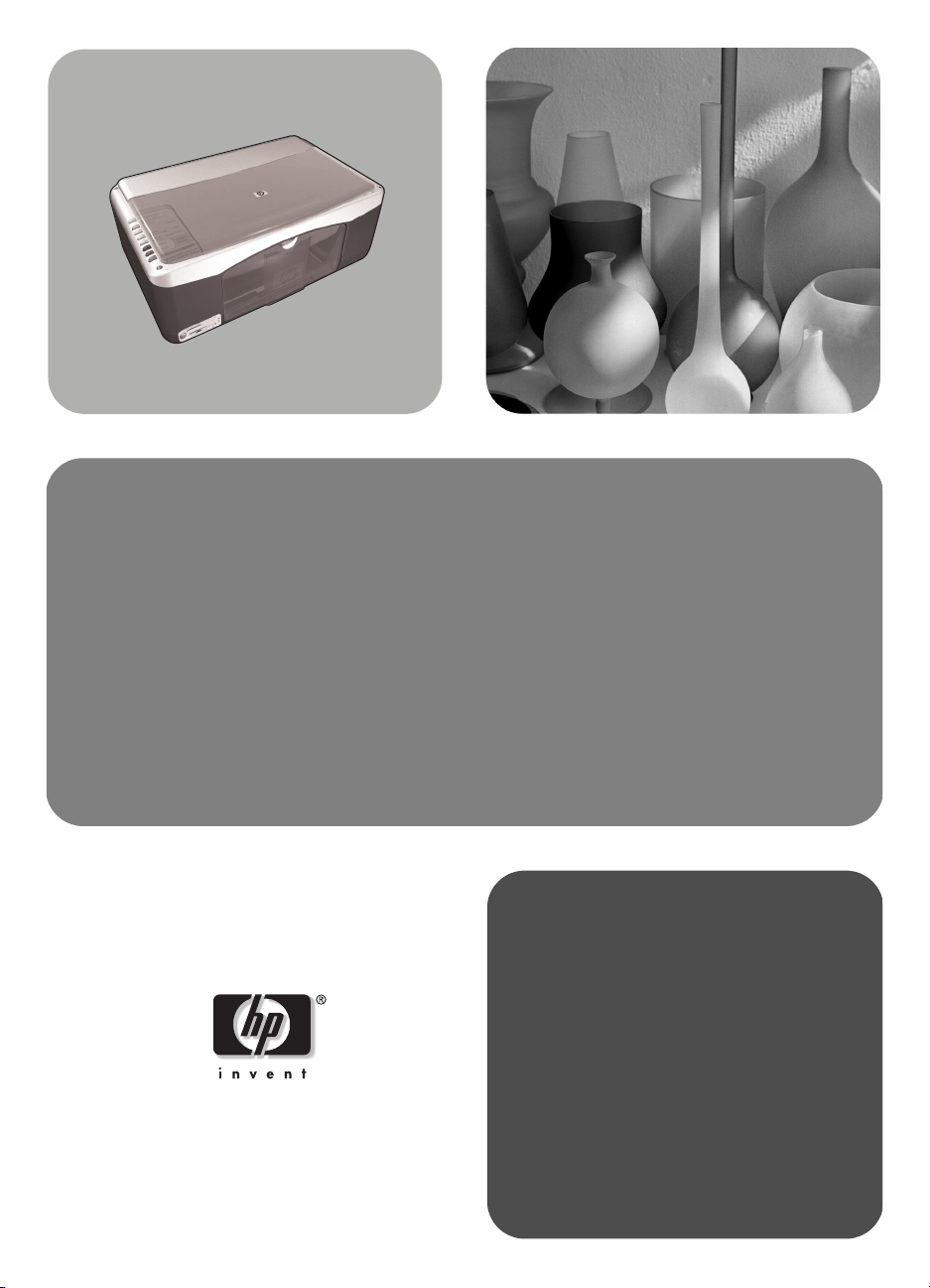
hp psc 1300 series
all-in-one
kasutusjuhend
Page 2
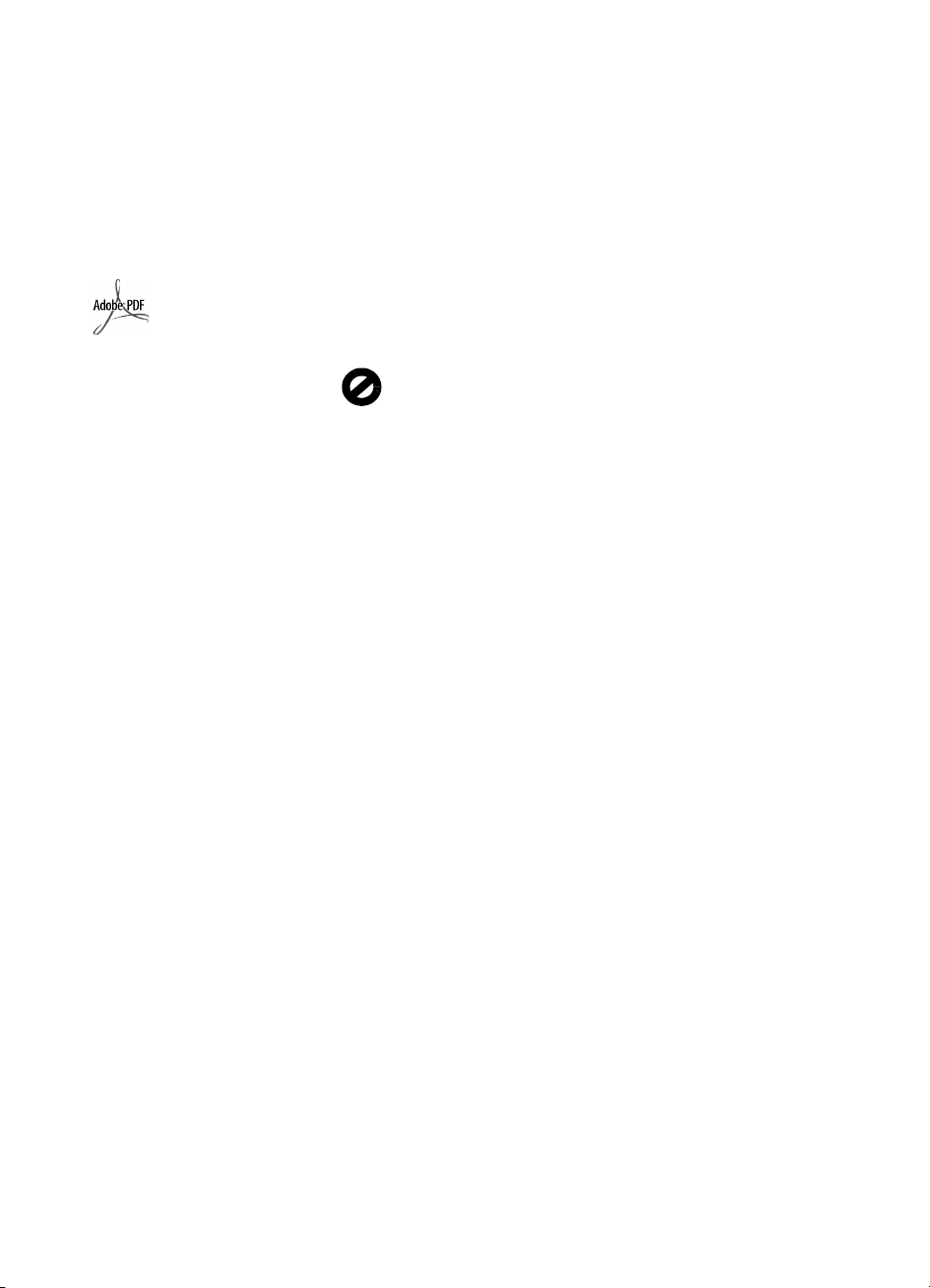
© Copyright Hewlett-Packard
Company 2003
Kõik õigused reserveeritud. Ühtegi
selle dokumendi osa ei tohi kopeerida,
taasesitada või teise keelde tõlkida
ilma Hewlett-Packard Company
eelneva kirjaliku nõusolekuta.
See toode sisaldab Adobe PDF
tehnoloogiat, mis rakendab LZW,
litsentseeritud USA patendiga nr
4,558,302.
Adobe ja Acrobat logo on
Adobe Systems
Incorporated kaubamärgid
või registreeritud
kaubamärgid Ameerika
Ühendriikides ja/või
teistes riikides.
Osad Copyright © 1989-2003
Palomar Software Inc. HP PSC
1300 Series sisaldab printeridraiveri
tehnoloogiat, mis on litsentseeritud
Palomar Software Inc.-lt.
www.palomar.com
Copyright © 1999-2003 Apple
Computer, Inc.
Apple, Apple logo, Mac, Mac logo,
Macintosh ja Mac OS on Apple
Computer, Inc. registreeritud
kaubamärgid, mis on registreeritud
USA-s ja teistes riikides.
Trükise number: Q3500-90177
Esimene trükk: Juuli 2003
Trükitud Saksamaal.
®
Windows
ME
2000
USA-s registreeritud kaubamärgid.
Intel
Corporationi registreeritud
kaubamärgid.
, Windows NT®, Windows
®
, Windows XP® ja Windows
®
on -Microsoft Corporationi
®
ja Pentium® on Intel
märkus
Selles dokumendis sisalduv
informatsiooni võidakse etteteatamata
muuta ja seda ei tohiks tõlgendada
Hewlett-Packard Company poolse
kohustusena.
Hewlett-Packard ei vastuta
selles dokumendis esineda
võivate vigade eest ega anna
selle materjali suhtes mitte
mingisugust garantiid,
sealhulgas kuid mitte ainult
kaudseid tagatisi müüdavuse
ja teatavaks otstarbeks
sobivuse kohta.
Hewlett-Packard ei vastuta juhuslike
või põhjuslike kahjude eest, mis on
seotu d kä es ol ev a d ok um endi v õi se ll es
kirjeldatud programmimaterjali sisu,
omaduste või kasutamisega.
Märkus: Regulatiivset informatsiooni
võite leida selle käsiraamatu peatükis
tehniline informatsioon.
Mitmetes kohtades on ebaseaduslik
teha koopiaid järgnevatest esemetest.
Kahtluse korral otsige eelnevalt
juriidilist abi.
• Riiklikud paberid või dokumendid:
- Passid
- Immigratsioonidokumendid
- Valimiste paberid
- Identifitseerimismärgid, kaardid
või ametitunnused
• Riiklikud margid:
-Postmargid
-Toigumargid
• Riiklike agentuuride tšekid või
vekslid
• Paberraha, reisitšekid või
maksekäsundid
• Tagatiskirjad
• Autoriõigusega kaitstud teosed
turvainformatsioon
Hoiatus! Tule- ja
elektrilöögiohu
vältimiseks ärge jätke
seda toodet vihma või
muu niiskuse kätte.
Tule või elektrilöögi läbi vigastada
saamise vältimiseks järgige seda
toodet kasutades alati peamisi
ettevaatusabinõusid.
Hoiatus! Võimaliku
elektrilöögi oht
1 Lugege ja tehke endale selgeks
kõik juhendid häälestusplakatil.
2 Seadet vooluallikaga ühendades
kasutage ainult maandatud
pistikupesa. Kui Te ei tea, kas
pistikupesa on maandatud,
kontrollige seda koos
kvalifitseeritud elektrikuga.
3 Järgige kõiki tootel märgitud
hoiatusi ja instruktsioone.
4 Enne puhastamist tõmmake see
toode pistikupesast välja.
5 Ärge paigaldage või kasutage
seda toodet vee lähedal või
märjana.
6 Paigutage toode kindlalt
stabiilsele pinnale.
7 Paigaldage toode kaitstud kohta,
kus keegi ei saa astuda või
komistada juhtmele ja kus juhe ei
saa viga.
8 Kui toode korralikult ei tööta,
vaadake Veaotsingu onlain-abi.
9 Ei sisalda kasutaja poolt
hooldatavaid osi. Hooldamiseks
pöörduge kvalifitseeritud
hoolduspersonali poole.
10 Kasutage hästiventileeritud
kohas.
Page 3
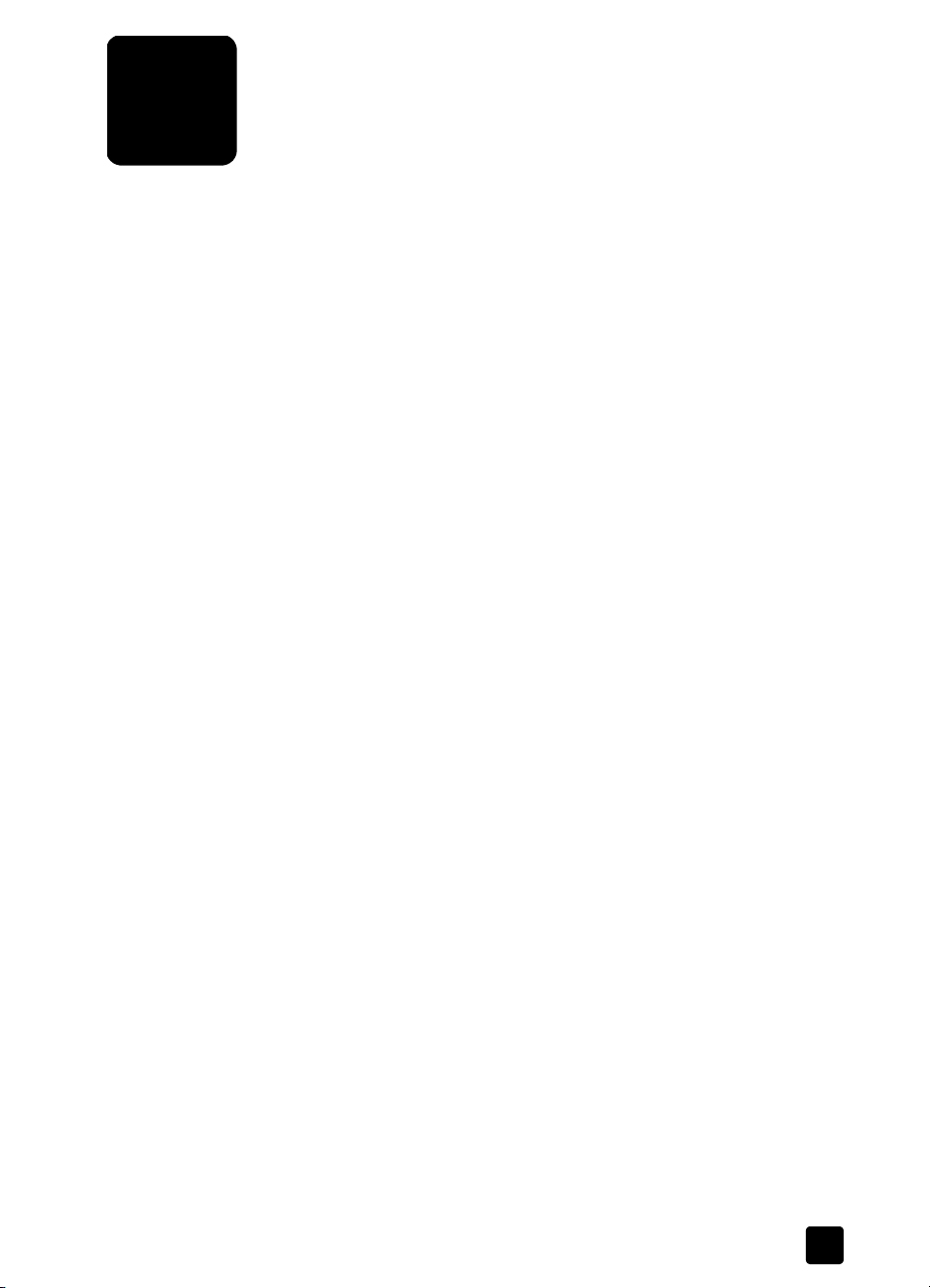
sisukord
1 kiirstart . . . . . . . . . . . . . . . . . . . . . . . . . . . . . . . . . . . . . . . . . . . 1
esipaneeli ülevaade. . . . . . . . . . . . . . . . . . . . . . . . . . . . . . . . . . . . . 1
fotomälu kaardi ülevaade . . . . . . . . . . . . . . . . . . . . . . . . . . . . . . . . . 3
esipaneeli märgutuled . . . . . . . . . . . . . . . . . . . . . . . . . . . . . . . . . . . 3
hp psc kasutamine arvutiga. . . . . . . . . . . . . . . . . . . . . . . . . . . . . . . . 6
2 originaalide ja paberi laadimine . . . . . . . . . . . . . . . . . . . . . . . . 11
originaalide laadimine . . . . . . . . . . . . . . . . . . . . . . . . . . . . . . . . . . 11
Laadige originaalfoto klaasile . . . . . . . . . . . . . . . . . . . . . . . . . . . . . 12
laadige letter või A4 paber. . . . . . . . . . . . . . . . . . . . . . . . . . . . . . . 12
ümbrikute laadimine . . . . . . . . . . . . . . . . . . . . . . . . . . . . . . . . . . . 14
postkaartide, hagaki kaartide või 10 x 15 cm fotopaberi
laadimine . . . . . . . . . . . . . . . . . . . . . . . . . . . . . . . . . . . . . . . . . . 14
soovitatavad paberid . . . . . . . . . . . . . . . . . . . . . . . . . . . . . . . . . . . 15
muude paberitüüpide paberisalve laadimine . . . . . . . . . . . . . . . . . . . 15
paberi tüübi määramine . . . . . . . . . . . . . . . . . . . . . . . . . . . . . . . . 15
ummistuste vältimine. . . . . . . . . . . . . . . . . . . . . . . . . . . . . . . . . . . . 16
3 fotomälu kaardi kasutamine . . . . . . . . . . . . . . . . . . . . . . . . . . . 17
mis on mälukaart? . . . . . . . . . . . . . . . . . . . . . . . . . . . . . . . . . . . . . 17
mälukaardi sisestamine ja failide salvestamine oma arvutisse. . . . . . . . 18
fotode printimine proovilehe abil . . . . . . . . . . . . . . . . . . . . . . . . . . . 19
hp foto- & kujutisegalerii kasutamine . . . . . . . . . . . . . . . . . . . . . . . . 23
4 kopeerimisfunktsioonide kasutamine . . . . . . . . . . . . . . . . . . . . . 25
koopiate tegemine . . . . . . . . . . . . . . . . . . . . . . . . . . . . . . . . . . . . . 25
eriliste kopeerimiste tegemine . . . . . . . . . . . . . . . . . . . . . . . . . . . . . 26
kopeerimise peatamine. . . . . . . . . . . . . . . . . . . . . . . . . . . . . . . . . . 28
5 skaneerimisfunktsioonide kasutamine . . . . . . . . . . . . . . . . . . . . 29
originaali skaneerimine . . . . . . . . . . . . . . . . . . . . . . . . . . . . . . . . . 29
skaneerimise peatamine . . . . . . . . . . . . . . . . . . . . . . . . . . . . . . . . . 30
6 hp psc hooldus . . . . . . . . . . . . . . . . . . . . . . . . . . . . . . . . . . . . . 31
klaasi puhastamine . . . . . . . . . . . . . . . . . . . . . . . . . . . . . . . . . . . . 31
kaane aluse puhastamine . . . . . . . . . . . . . . . . . . . . . . . . . . . . . . . . 31
väliskülje puhastamine . . . . . . . . . . . . . . . . . . . . . . . . . . . . . . . . . . 32
töö tindikassettidega . . . . . . . . . . . . . . . . . . . . . . . . . . . . . . . . . . . 32
enesehoolduse helid. . . . . . . . . . . . . . . . . . . . . . . . . . . . . . . . . . . . 40
7 hp psc 1300 series tootetugi . . . . . . . . . . . . . . . . . . . . . . . . . . . 41
tootetoe ja muu informatsiooni saamine Internetist . . . . . . . . . . . . . . . 41
hp klienditugi . . . . . . . . . . . . . . . . . . . . . . . . . . . . . . . . . . . . . . . . 41
hp psc ettevalmistamine transpordiks . . . . . . . . . . . . . . . . . . . . . . . . 44
hp turustuskeskus . . . . . . . . . . . . . . . . . . . . . . . . . . . . . . . . . . . . . . 45
iii
Page 4
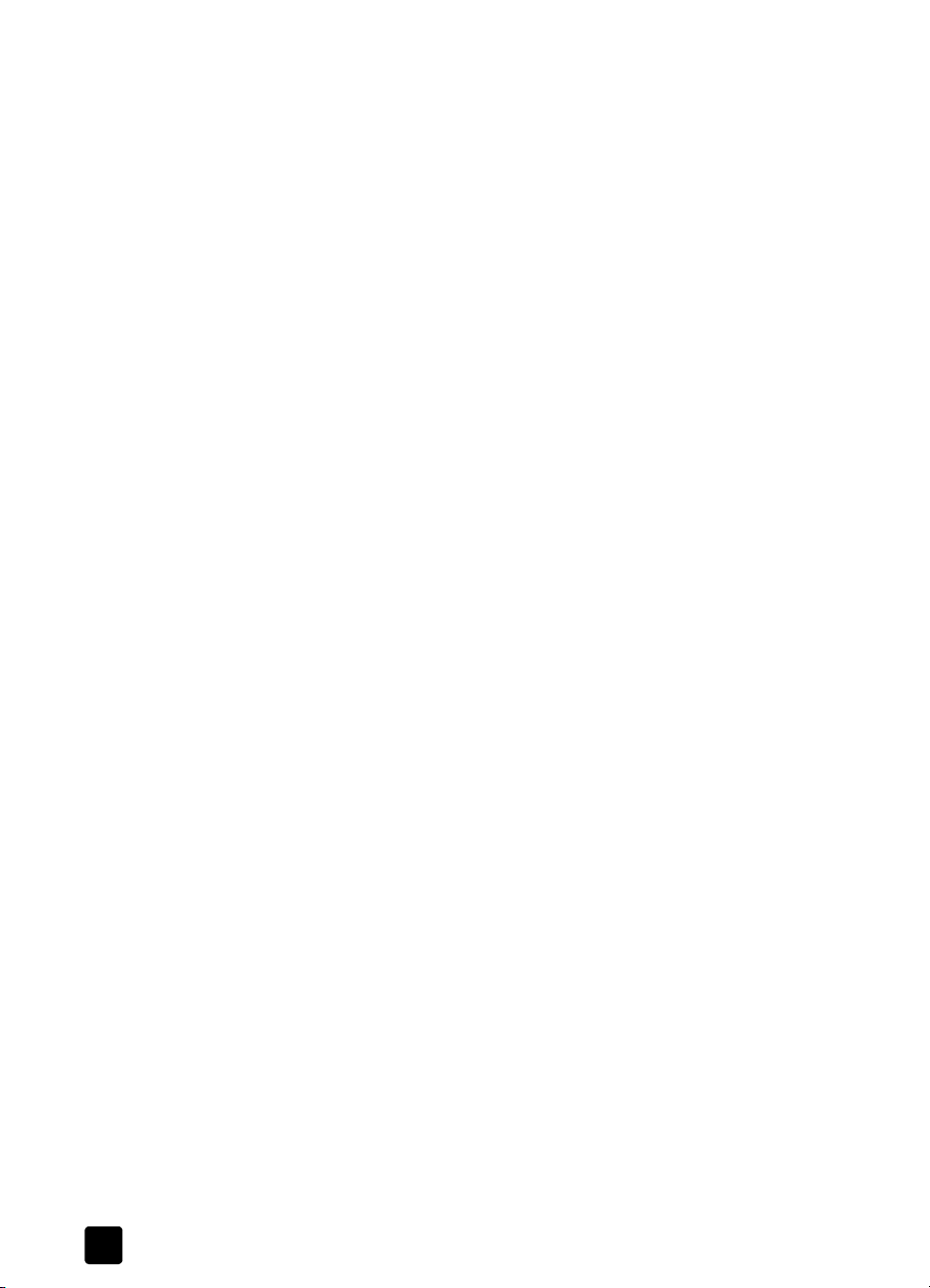
sisukord
8 garantiiinformatsioon. . . . . . . . . . . . . . . . . . . . . . . . . . . . . . . . . 47
piiratud garantii kehtivusaeg. . . . . . . . . . . . . . . . . . . . . . . . . . . . . . .47
garantiiteenus. . . . . . . . . . . . . . . . . . . . . . . . . . . . . . . . . . . . . . . . .47
garantii täiendused . . . . . . . . . . . . . . . . . . . . . . . . . . . . . . . . . . . . .47
hp psc hoolduseks tagastamine. . . . . . . . . . . . . . . . . . . . . . . . . . . . .47
hewlett-packardi piiratud ülemaailmne garantii . . . . . . . . . . . . . . . . . .48
9 tehniline informatsioon. . . . . . . . . . . . . . . . . . . . . . . . . . . . . . . .51
paberi spetsifikatsioonid. . . . . . . . . . . . . . . . . . . . . . . . . . . . . . . . . .51
fotomälu kaardi spetsifikatsioonid . . . . . . . . . . . . . . . . . . . . . . . . . . .52
füüsilised spetsifikatsioonid . . . . . . . . . . . . . . . . . . . . . . . . . . . . . . . .52
toitespetsifikatsioonid . . . . . . . . . . . . . . . . . . . . . . . . . . . . . . . . . . .52
keskkonna spetsifikatsioonid . . . . . . . . . . . . . . . . . . . . . . . . . . . . . . .52
keskkonnasõbralike toodete programm. . . . . . . . . . . . . . . . . . . . . . . .53
reeglistiku märkused. . . . . . . . . . . . . . . . . . . . . . . . . . . . . . . . . . . . .54
declaration of conformity . . . . . . . . . . . . . . . . . . . . . . . . . . . . . . . . .56
10 hp instant share häälestus ja kasutamine . . . . . . . . . . . . . . . . . .57
hp instant share kasutamine viie lihtsa sammuga (Windows) . . . . . . . . .57
foto või kujutise saatmine hp psc abil (Macintosh) . . . . . . . . . . . . . . . .60
miks registreeruda hp instant share-iga (Windows)?. . . . . . . . . . . . . . .61
11 veaotsingu informatsioon . . . . . . . . . . . . . . . . . . . . . . . . . . . . . .63
veaotsing installeerimisel . . . . . . . . . . . . . . . . . . . . . . . . . . . . . . . . .63
operatsiooniline veaotsing . . . . . . . . . . . . . . . . . . . . . . . . . . . . . . . .69
indeks . . . . . . . . . . . . . . . . . . . . . . . . . . . . . . . . . . . . . . . .73
iv
hp psc 1300 series
Page 5
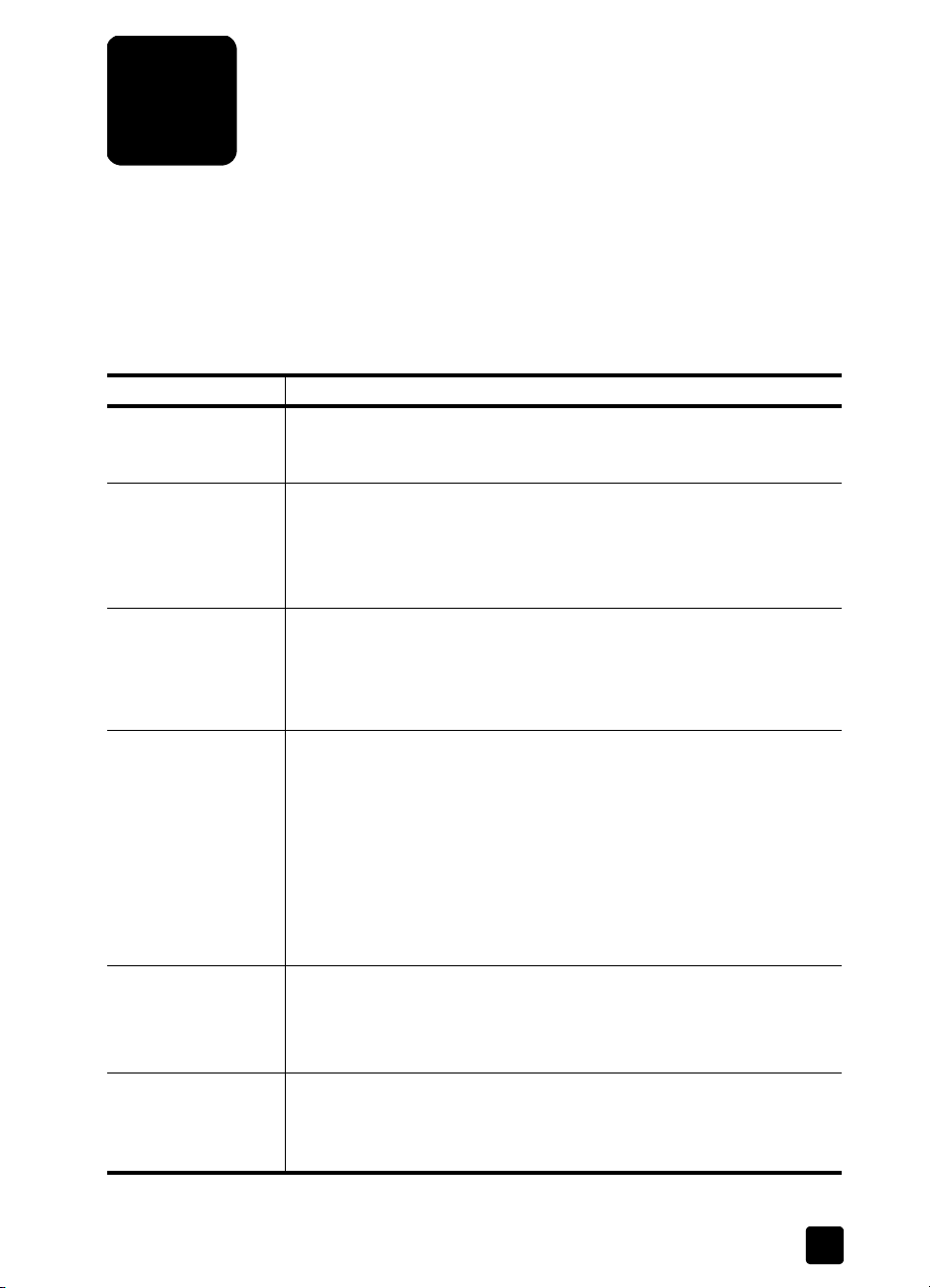
abi saamine
See kasutusjuhend sisaldab informatsiooni HP PSC kasutamise kohta ja annab
lisaabi veaotsingul installeerimise puhul. Samuti sisaldab kasutusjuhend
informatsiooni tarvikute ja lisaseadmete tellimise kohta, tehnilisi
spetsifikatsioone, informatsiooni tootetoe kohta ning garantiiinformatsiooni.
Alljärgnevas tabelis on toodud muud allikad oma HP PSC kohta informatsiooni
leidmiseks.
abi kirjeldus
Häälestusplakat Häälastusplakatil on instruktsioonid Teie HP PSC seadistamiseks ja
konfigureerimiseks. Veenduge, et kasutate oma operatsioonisüsteemi
jaoks sobivat plakatit (Windows või Macintosh).
HP foto ja kujunduse
abi
Kasutusjuhend Teie käes olev kasutusjuhend sisaldab informatsiooni HP PSC kasutamise
Veaotsingu abi Veaotsingu informatsioonile ligi pääsemiseks:
Abi Internetis ja
tehniline tugi
Loe mind fail Peale tarkvara installeerimist võite Loe mind faili (kui olemas) leida kas
HP foto ja kujunduse abi annab detailset informatsiooni HP PSC tarkvara
kasutamise kohta.
Windowsi kasutajatel: Minge HP Director-isse ja klõpsake Help (Abi).
Macintoshi kasutajatel: Minge HP Director-isse ja klõpsake Help (Abi),
seejärel klõpsake hp photo and imaging help (foto ja kujutuse abi).
kohta ja annab lisaabi veaotsingul installeerimise puhul. Samuti sisaldab
kasutusjuhend informatsiooni tarvikute ja lisaseadmete tellimise kohta,
tehnilisi spetsifikatsioone, informatsiooni tootetoe kohta ning
garantiiinformatsiooni.
Windowsi kasutajatel: HP Director-is klõpsake Help (Abi). Avage
veaotsingu raamat HP foto ja kujunduse abis, seejärel järgnege viidetele
üldisele veaotsingule ja ka viidetele Teie HP PSC spetsiifilisele
veaotsingu abile. Veaotsing on saadaval ka Help (Abi) nupult mis ilmub
mõningatel veateadetel.
Macintoshi kasutajatel: Avage Apple Help Viewer, klõpsake hp photo
and imaging troubleshooting (foto ja kujutuse veaotsing), seejärel
klõpsake hp psc 1300 series.
Samuti on selles kasutusjuhendis olemas veaotsingu peatükk.
Kui Teil on ligipääs Internetile, saate lisainformatsiooni HP veebilehelt
aadressil:
www.hp.com/support
Veebilehel on ka vastuseid korduma kippuvatele küsimustele.
HP PSC 1300 Series CD-ROM-ilt või HP PSC 1300 Series
programmikaustast. Loe mind fail sisaldab uusimat informatsiooni, mida
ei leidu kasutusjuhendis ega onlain-abis.
v
Page 6
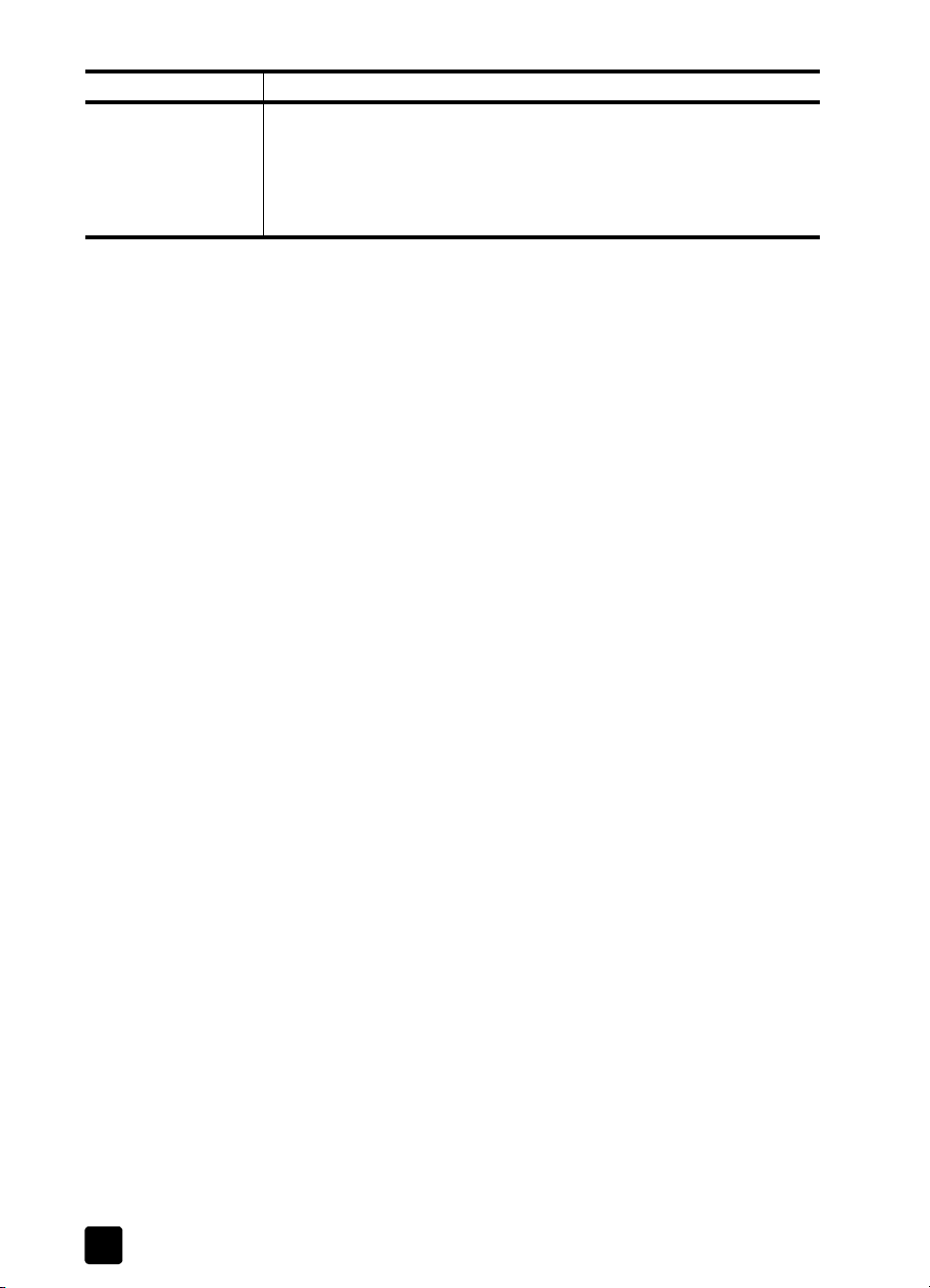
abi kirjeldus
Dialoogiakna abi
(ainult Windows)
Windowsi puhul: Mingi funktsiooni kohta informatsiooni saamiseks
kasutage ühte järgnevatest viisidest:
• Tehke funktsioonil paremklõps
• Valige funktsioon ja vajutage F1
• Valige üleval paremal nurgas ? ja seejärel klõpsake funktsioonil
hp psc 1300 seriesvi
Page 7
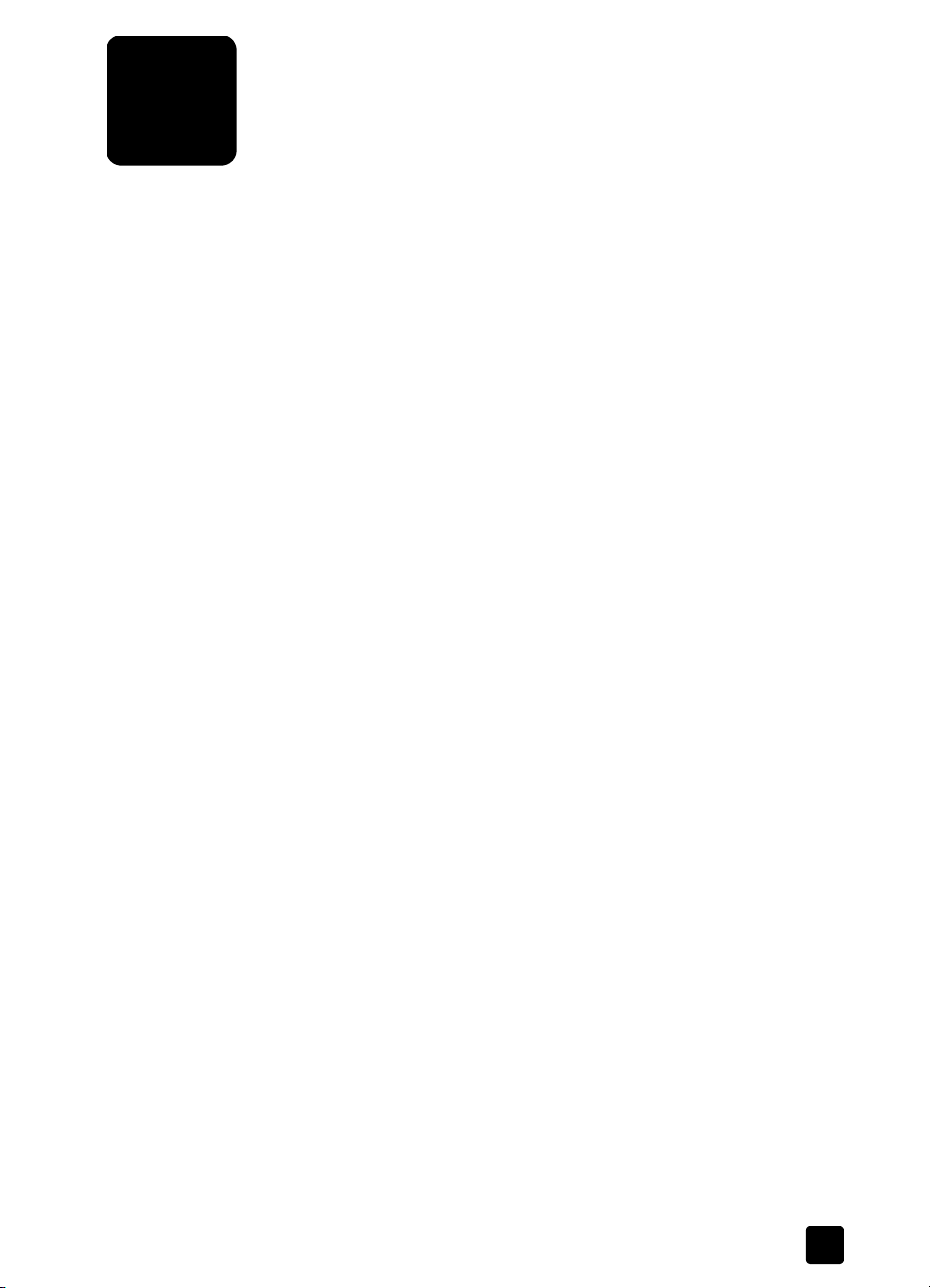
kiirstart
1
Teie HP PSC-d saab kasutada koopiate tegemiseks ja fotomälu kaardilt fotode
printimiseks ilma arvutit sisse lülitamata. Te saate HP PSC-ga teha rohkem
kasutades HP Photo & Imaging Director (HP Director) tarkvara, mille
installeerisite arvutisse esialgse installeerimise käigus. HP Director sisaldab
nõuandeid veaotsinguks, tootespetsiifilist abi ning laiendatud kopeerimis-,
skaneerimis-, ja fotofunktsioone. Lisainformatsiooni saamiseks HP Director-i kohta
vaadake hp psc kasutamine arvutiga leheküljel 6.
See peatükk sisaldab järgnevat informatsiooni:
• esipaneeli ülevaade leheküljel 1
• fotomälu kaardi ülevaade leheküljel 3
• esipaneeli märgutuled leheküljel 3
• hp psc kasutamine arvutiga leheküljel 6
esipaneeli ülevaade
Oma HP PSC esipaneeli funktsioonidega tutvumiseks kasutage alljärgnevat
joonist ja tabelit.
Märkus: Esipaneeli kate peab olema HP PSC-le kinnitatud kleepuva
tagakülje eemaldamise ja katte õigele kohale paigaldamisega. HP PSC ei
tööta, kui esipaneeli kate pole õigesti kinnitatud. Kui Teie HP PSC korralikult
ei tööta, vaadake häälestusjuhistest informatsiooni esipaneeli katte
paigaldamise kohta.
1
Page 8
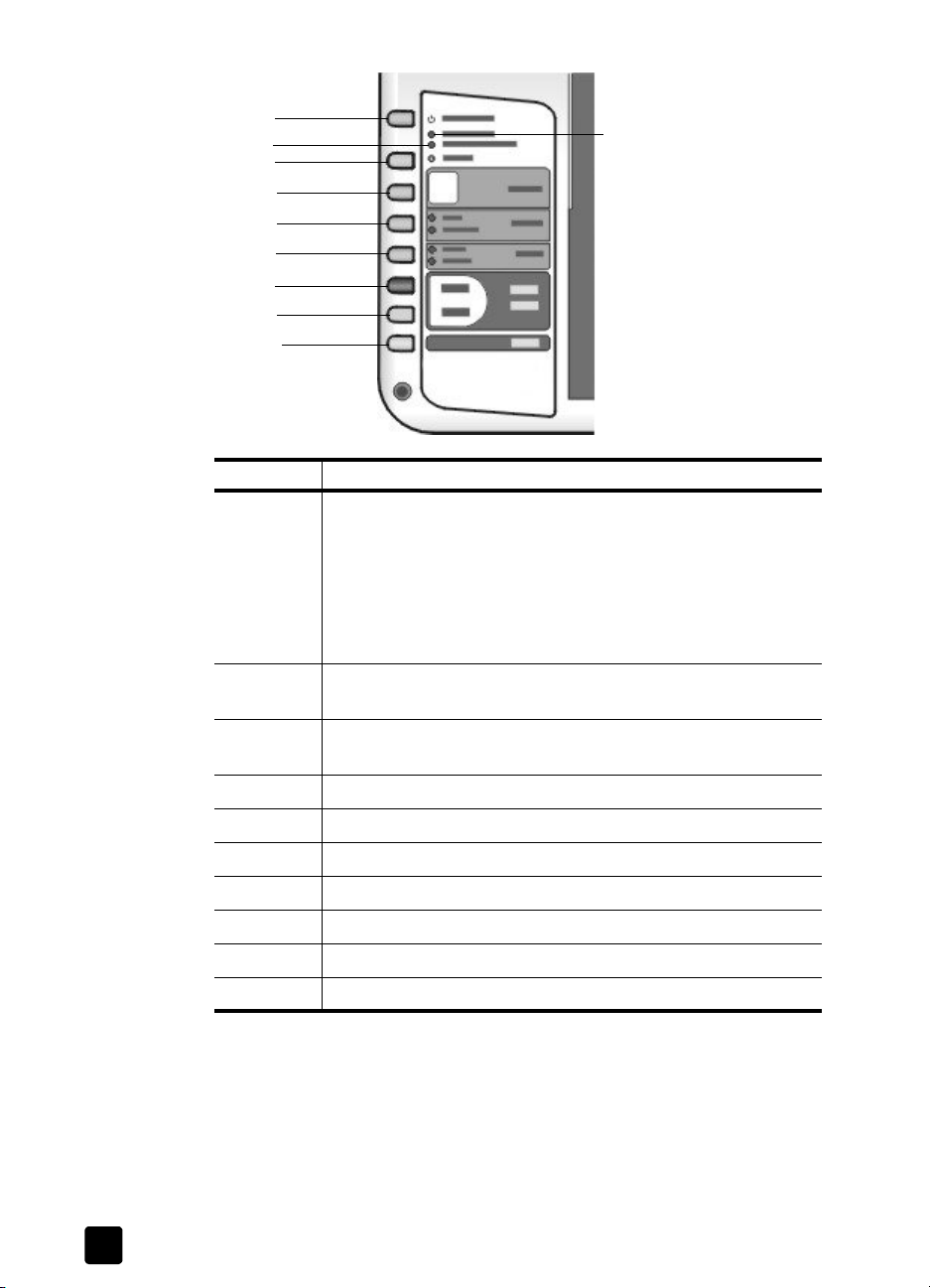
peatükk 1
1
3
2
4
5
6
7
8
9
10
funktsioon otstarve
1 Sisse/Jätka: lülitab HP PSC sisse ja välja. Samuti jätkab
kopeerimist või printimist peale ummistumist või muud viga. Kui
HP PSC on veaolukorras, võite selle välja lülitada vajutades
Sisse/Jätka 3 sekundit.
Hoiatus! Kui HP PSC on välja lülitatud, kasutab seade siiski
minimaalset vooluhulka. HP PSC toite täielikuks
katkestamiseks eemaldage toitekaabel seinakontaktist.
2 Kontrollige paberit: süttib näitamaks vajadust laadida paber või
eemaldada paberiummistus.
3 Kontrollige tindikassetti: süttib näitamaks vajadust sisestada või
vahetada tindikassett, või sulgeda tindikasseti ligipääsuluuk.
4 Katkesta: peatab töö või väljub nupuseadetest.
5 Koopiad (1-9): muudab koopiate arvu sellel kopeerimistööl.
6 Suurus: vahetab kujutise suuruseid 100% või Mahuta lehele.
7 Paberi tüüp: vahetab paberitüüpe Tavaline või Foto.
8 Alusta paljundust, Must-valge: teeb must-valge koopia.
9 Alusta paljundust, Värviline: teeb värvilise koopia.
10 Skanni: skannib klaasil oleva originaali.
2
hp psc 1300 series
Page 9
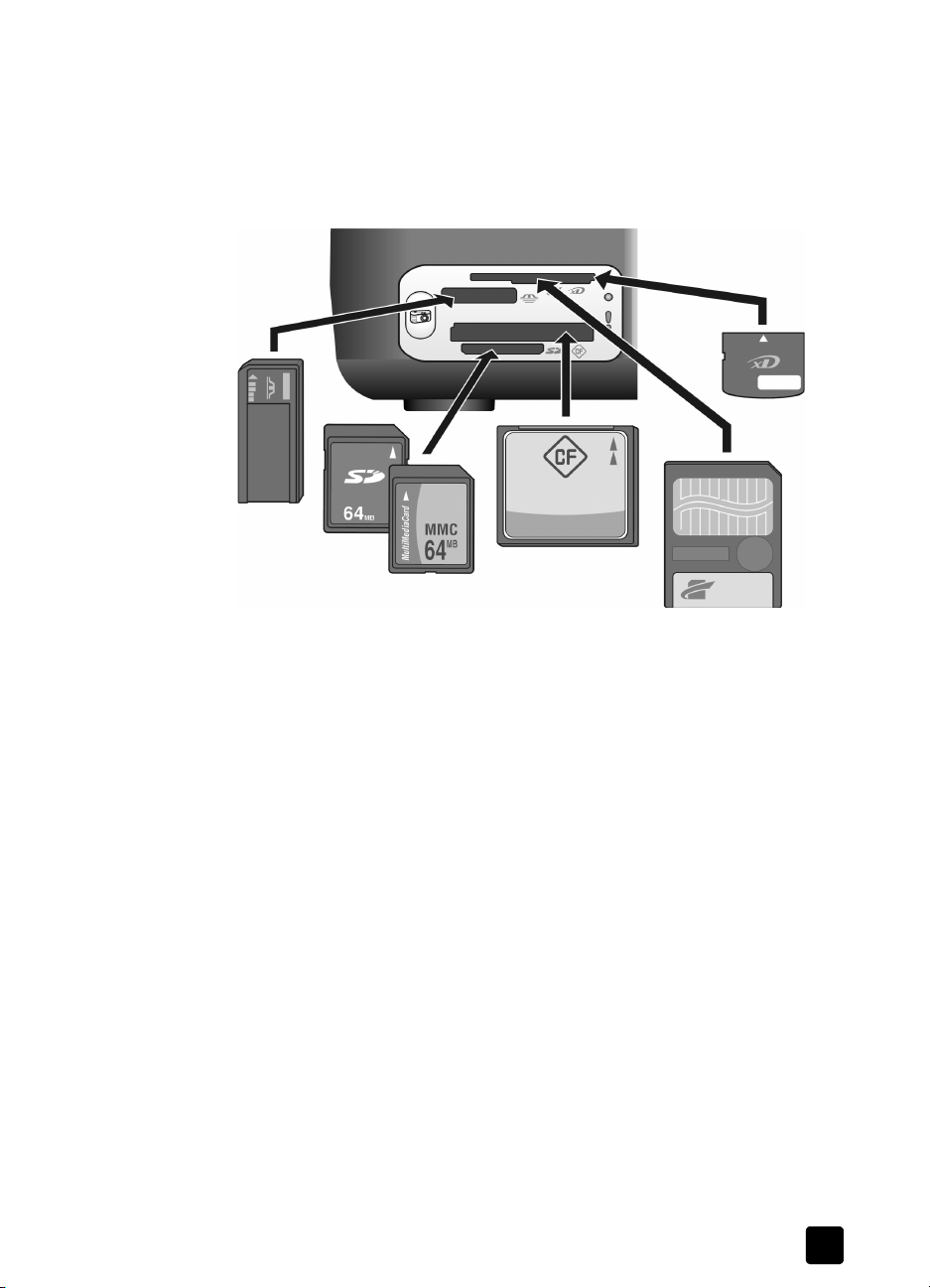
fotomälu kaardi ülevaade
Teie HP PSC suudab lugeda CompactFlash (I, II), Memory Sticks, MMC, Secure
Digital, SmartMedia ja xD mälukaarte.
Teie HP PSC-l on neli mälukaardipilu, mis on näidatud alljärgneval joonisel koos
piludele vastavate mälukaartidega.
kiirstart
Ülevalt alla on pilud konfigureeritud järgnevalt:
• Pilu 1: SmartMedia pilu ülaosas (näidatud küljega allapoole), xD allosas
• Pilu 2: Memory Stick, Magic Gate Memory Stick, Memory Stick Duo
(kasutajapoolse adaptriga), Memory Stick Pro
• Pilu 3: CompactFlash (I, II)
• Pilu 4: Secure Digital, MultiMediaCard (MMC)
Lisainformatsiooniks fotomälu kaartide kohta vaadake fotomälu kaardi
kasutamine leheküljel 17.
esipaneeli märgutuled
Esipaneelil asuvad märgutuled annavad informatsiooni HP PSC poolt parasjagu
tehtavate tööde kohta või hooldustööde kohta, mida seadmel on vaja teostada.
Näiteks võite aru saada kas seade on sisse- või väljalülitatud, tegemas
mustvalget või värvilist koopiat, kas seadmel on paber otsas või on tekkinud
paberiummistus.
Kui pole tegemist veaga, nullitakse kahe minuti järel kõik esipaneeli märgutuled
vaikimisi olekusse.
Vaadake üle järgmisel lehel olev joonis ja tabel ja tutvuge esipaneeli
märgutuledega, mis annavad informatsiooni tööde kohta, mida HP PSC
parasjagu teeb.
kasutusjuhend
3
Page 10
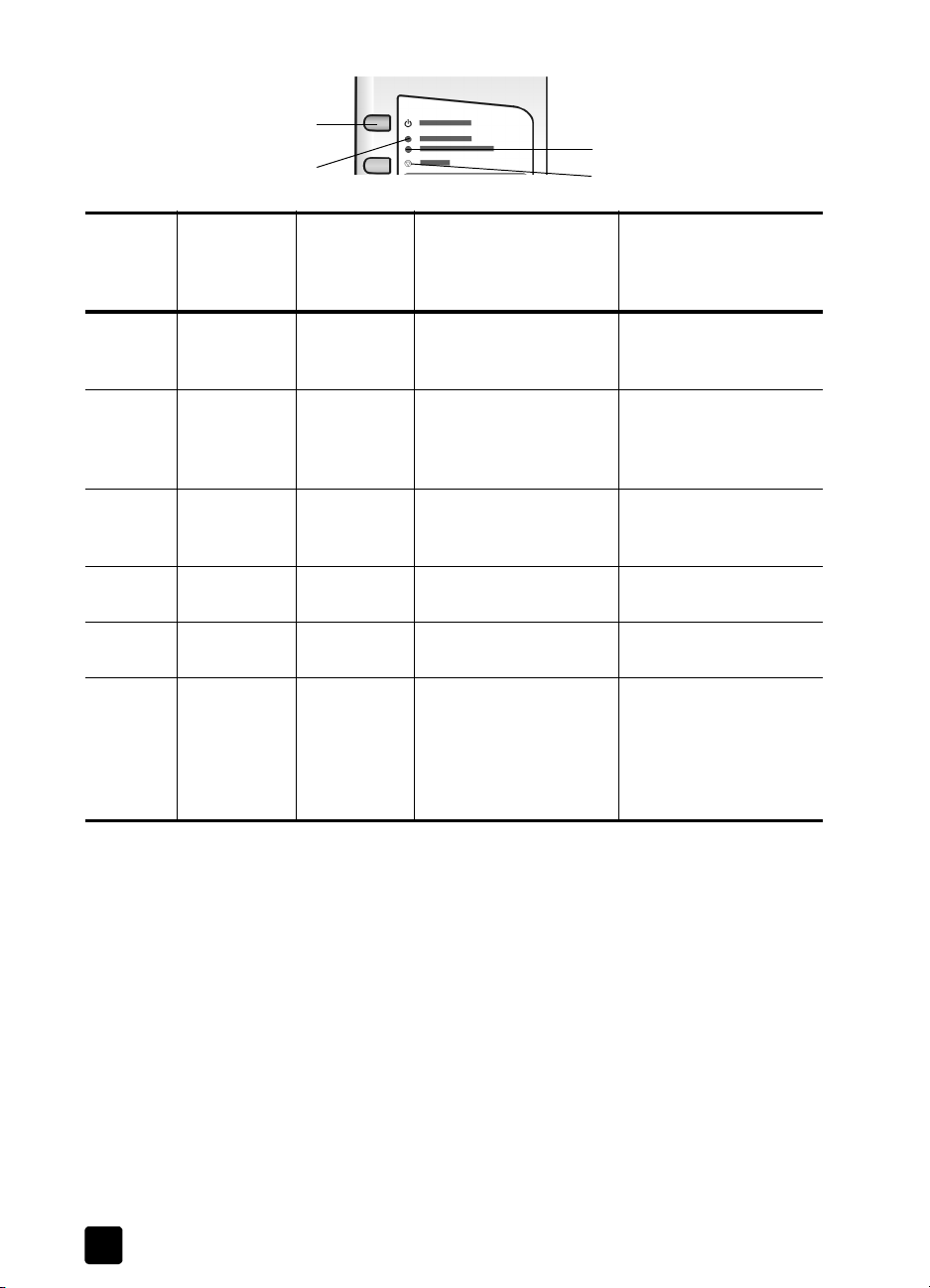
peatükk 1
Sisse/Jätka
Kontrollige
paberit
Kontrollige tindikassetti
Katkesta
sees tuli
(roheline)
Tuli ei põle.
mustvalge
kopeerimise
ala
(taustvalgus)
värvilise
kopeerimise
ala
(taustvalgus)
seletus mida teha?
Tuli ei põle. Tuli ei põle. Teie HP PSC on
väljalülitatud.
Tuli põleb. Tuli põleb. Tuli põleb. HP PSC on sisselülitatud
ja kasutusvalmis.
Tuli vilgub. Tuli põleb. Tuli põleb. HP PSC teeb printimis-,
skaneerimis- või
hooldustööd.
Tuli vilgub. Tuli vilgub. Tuli põleb. HP PSC teeb mustvalget
kopeerimistööd.
Tuli vilgub. Tuli põleb. Tuli vilgub. HP PSC teeb värvilist
kopeerimistööd.
Vilgub
kiiremini
Tuli põleb või
vilgub.
Tuli põleb või
vilgub.
HP PSC on hõivatud muu
tööga.
3sekundit
ja jääb
seejärel
põlema.
HP PSC sisselülitamiseks
vajutage Sisse/Jätka
nuppu.
Alustage skaneerimis-,
kopeerimis- või
printimistööd esipaneelilt
või tarkvarast.
Oodake, kuni HP PSC töö
lõpetab.
Oodake, kuni HP PSC töö
lõpetab.
Oodake, kuni HP PSC töö
lõpetab.
Enne uue töö alustamist
oodake parajasti käiva
töö lõpetamiseni.
Peale informatsiooni jooksvate tööde kohta võivad esipaneeli tuled näidata ka
vigu, nagu kirjeldatud alljärgnevas tabelis.
Kui Sees tuli, Kontrollige tindikassetti tuli, Kontrollige paberit tuli ja Alusta
paljundust, Must-valge ning Alusta paljundust, Värviline tuled kõik volguvad,
toimige järgnevalt:
1 Veenduge, et esipaneeli kate on the HP PSC külge kinnitatud.
2 Lülitage HP PSC välja ja sisse ühendades toitekaabli lahti ja tagasi.
4
hp psc 1300 series
Page 11
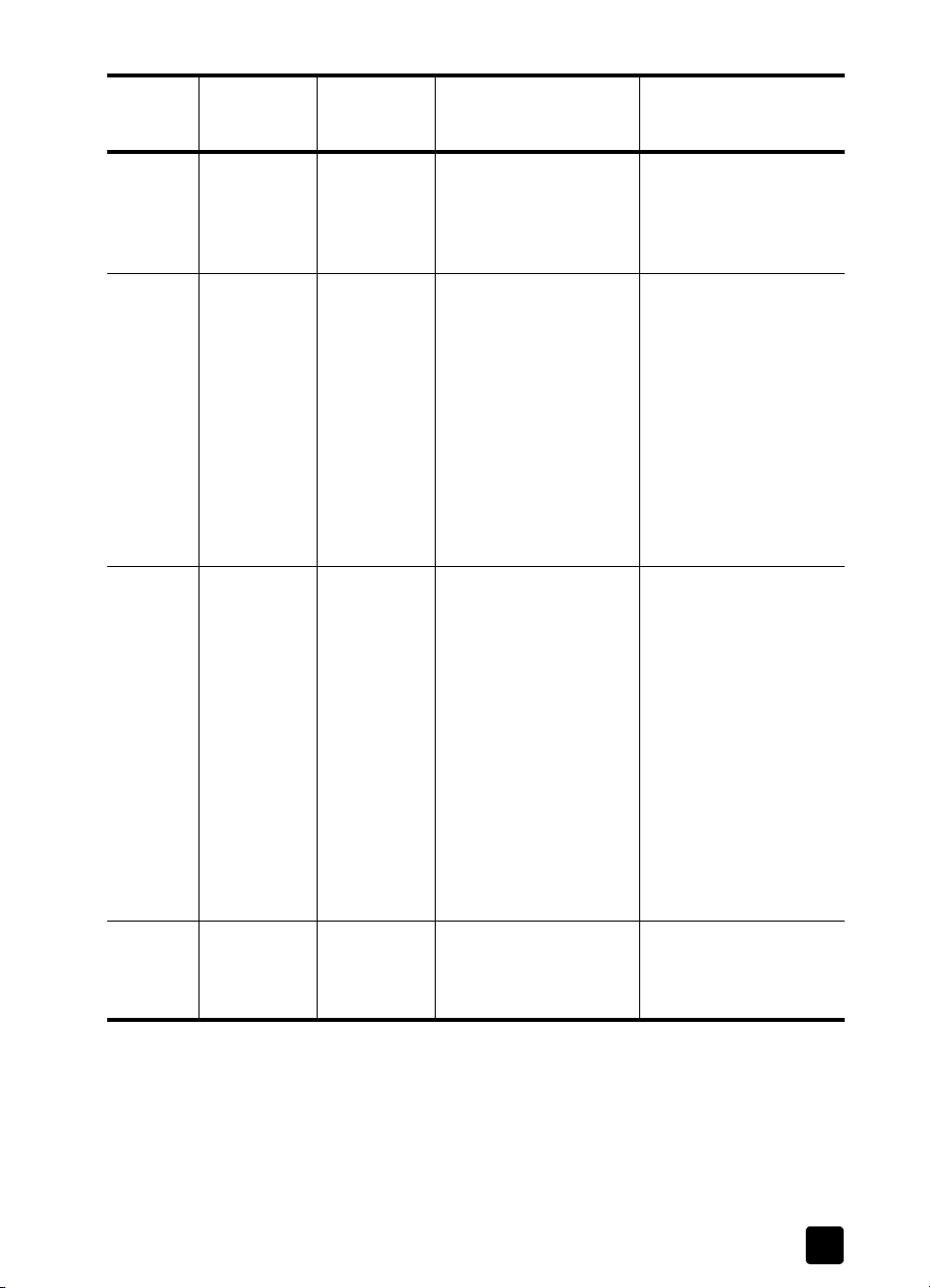
kiirstart
sees tuli
(roheline)
kontrollige
paberit tuli
kontrollige
tindikassetti
seletus mida teha?
tuli
kiire
vilkumine
20 sekundi
jooksul.
Tuli põleb. Tuli vilgub. Tuli ei põle. Paberisalv on tühi või
Tuli põleb. Tuli ei põle. Tuli vilgub.
Tuli põleb. Tuli vilgub. Tuli vilgub. Printimiskelk on seisma
Tuli ei põle. Tuli ei põle. HP PSC püüab
skaneerida ja on tekkinud
kommunikatsiooniprobleem.
HP PSC-l on
paberiummistus või
paberi suuruse seade ei
vasta salves oleva paberi
suurusele.
• Tindikasseti
ligipääsuluuk võib olla
avatud.
• Tindikassetid võivad
puududa või olla
ebaõigesti paigaldatud.
• Tindikassettide
plastikriba võib olla
eemaldamata.
• Võib olla probleem
tindikassetiga.
jäänud.
Veenduge, et arvuti on
sisselülitatud ja HP PSCga ühengatud.
Veenduge, et HP PSC
tarkvara on installeeritud.
• Laadige paber või
kõrvaldage
paberiummistus.
• Vahetage salves olev
paber õige suurusega
paberiga.
• Muutke proovilehel
küljenduse suurust.
• Muutke paberisuurust
arvutitarkvaras.
Seejärel vajutage
jätkamiseks Sisse/ Jätka.
1 Eemaldage
tindikassetid ja
veenduge, et lint on
eemaldatud.
Sisesage tindikassetid
2
ja veenduge, et nad
on korralikult
paigaldatud.
3 Sulgege
ligipääsuluuk.
Lisainformatsiooniks selle
oleku kohta klõpsake
HP PSC olekuikooni oma
arvuti tööriistaribal (ainult
Windows).
Avage printimiskelgu
ligipääsuluuk ja
veenduge, et kelk poleks
tõkestatud.
kasutusjuhend
5
Page 12
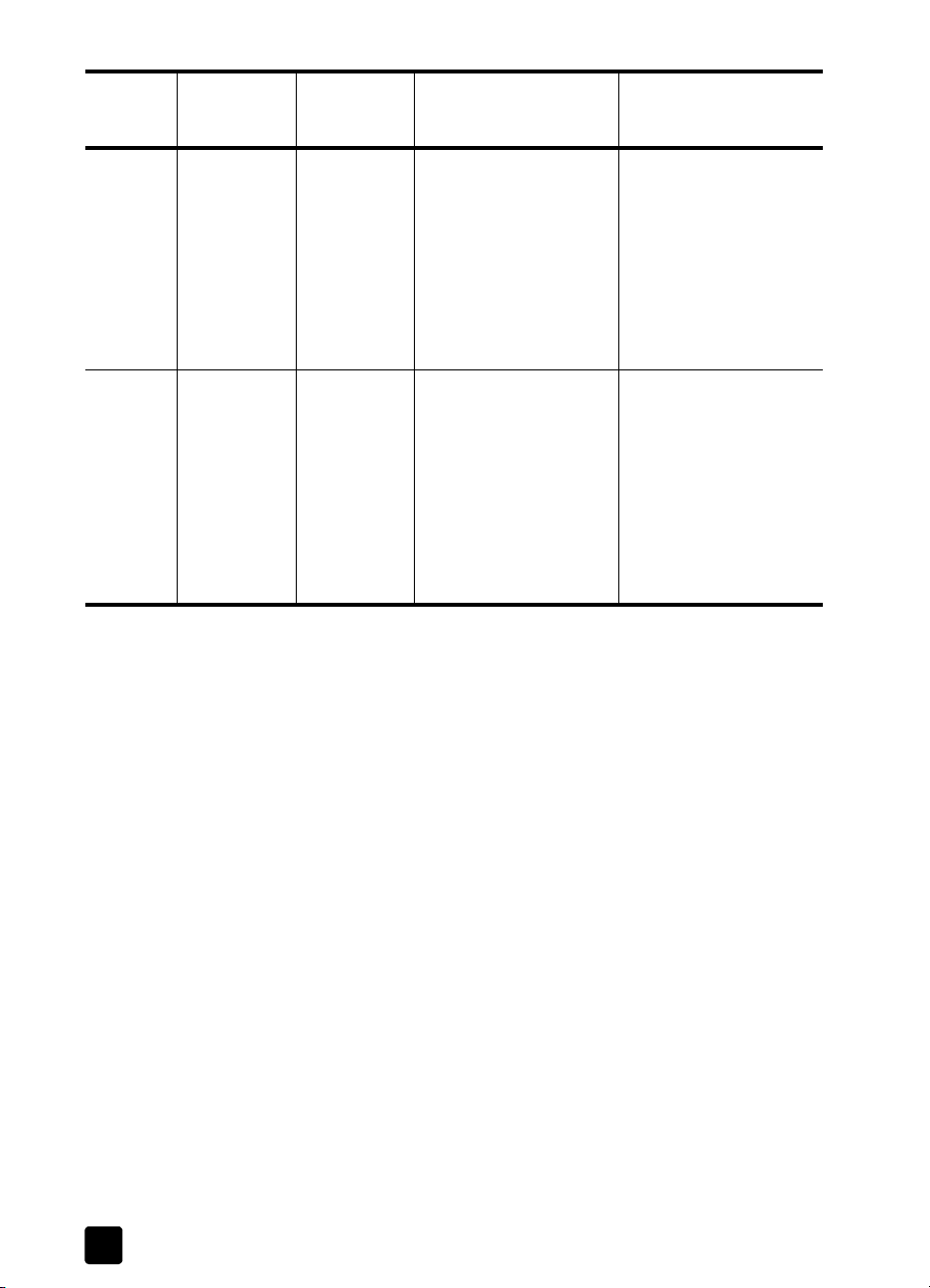
peatükk 1
sees tuli
(roheline)
kontrollige
paberit tuli
kontrollige
tindikassetti
seletus mida teha?
tuli
Tuli vilgub. Tuli vilgub. Tuli vilgub. Vea tõttu on HP PSC
lakanud töötamast.
Tuli ei põle.
Tuli vilgub. Tuli ei põle. On tekkinud probleem
proovilehel toodud
küljenduse suurusega.
• Proovilehe vigade
puhul kuvatakse
veateade ka Teie
arvutis.
hp psc kasutamine arvutiga
1 Lülitage HP PSC
välja ja siis sisse.
2 Taaskäivitage arvuti.
3 Kui probleem ei kao,
tõmmake HP PSC
pistikupesast välja ja
pange jälle tagasi.
Kui probleem püsib, võtke
ühendust HP-ga.
1 Veenduge, et
proovilehel on
täidetud õige mull ja
et see on täidetud
küllalt tumedalt.
2 Printimise
jätkamiseks vajutage
mälukaardipilude
juures asuvat Foto
nuppu.
Kui installeerisite HP PSC tarkvara oma arvutile vastavalt häälestusplakatile,võite
kõigile HP PSC funktsioonidele ligi pääsega kasutades HP Directorit.
See peatükk sisaldab järgnevat informatsiooni:
• avage hp director Windowsi kasutajatele leheküljel 6
• avage hp director Macintoshi kasutajatele leheküljel 8
avage hp director Windowsi kasutajatele
1 HP Director-i avamiseks toimige ühel järgnevatest viisidest:
– Tehke topeltklõps HP Directori ikoonil töölaual.
– Windowsi tegumiribal klõpsake Start (Alusta), valige Programs
(Programmid) või All Programs (Kõik Programmid) (XP), valige
Hewlett-Packard, valige HP PSC 1300 Series, seejärel valige HP Photo
& Imaging Director.
2 Klõpsake Select Device aknas selle tarkvara poolt toetatavate HP seadmete
nimekirja nägemiseks.
3 Valige HP PSC 1300 Series.
Märkus: HP Director-i pilt allpool võib Teie arvutil siintoodust erineda.
HP Director kohaldatakse vastavalt valitud HP seadmele. Kui Teie seadmel
mingit funktsiooni (nagu näiteks faksimisvõime), siis seda ikooni Teie arvuti
HP Director-is ei näidata. Mõned HP seadmed võivad näidata lisanuppe,
mida pole allpool näidatud.
6
hp psc 1300 series
Page 13
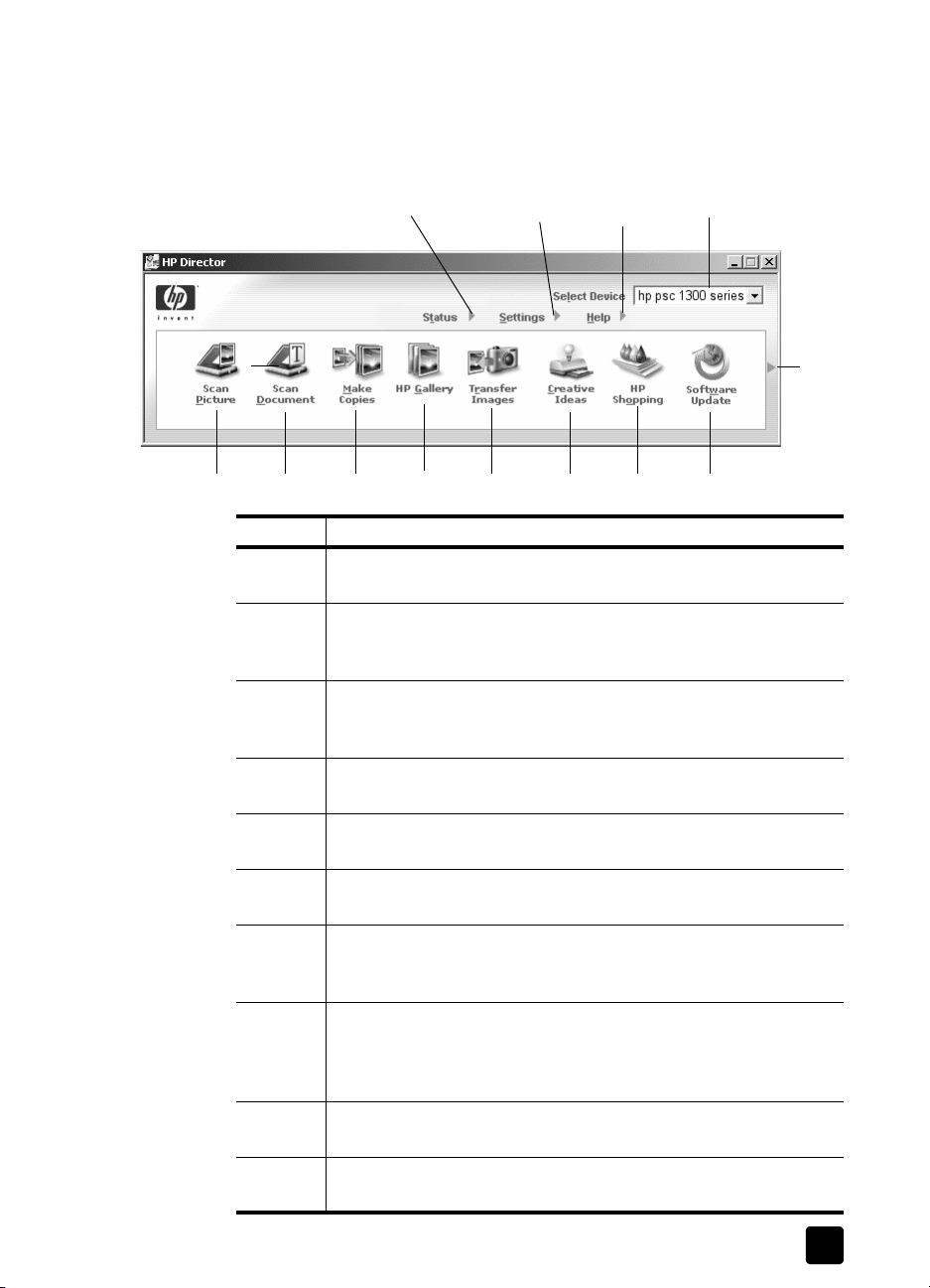
Nõuanne: Kui Teie ar vuti l olev HP Director ikoone ei sisalda, võib
tarkvara installeerimisel olla tekkinud viga. Selle parandamiseks
kasutage Windowsi juhtpaneeli (Control Panel) HP Director-i
tarkvara täielikuks deinstalleerimiseks ja seejärel taasinstalleerige
HP Director.
kiirstart
1
5
5128
67 91011
funktsioon otstarve
1 Status (Olek): valige see funktsioon oma HP PSC jooksva oleku
kuvamiseks.
2 Settings (Seaded): valige see funktsioon oma HP PSC erinevate
seadete, nagu näiteks printimine, skaneerimine või kopeerimine,
vaatamiseks või muutmiseks.
3 Help (Abi): valige see funkt sioon, et pääseda ligi HP fo to ja kujutuse
abile, mis pakub tarkvara-abi, tootetutvustust, Teie HP PSC
veaotsinguinformatsiooni ja HP PSC tootespetsiifilist abi.
4 Select Device (Vali seade): selle funktsiooni abil saate installeeritud
HP seadmete nimekirjast valida kasutamiseks soovitava seadme.
5 Scan Picture (Skanni pilt): kasutage seda funktsiooni kujutise
skaneerimiseks ja selle HP foto- & kujutisegaleriis näitamiseks.
234
13
kasutusjuhend
6 Scan Document (Skanni dokument)
: kasutage seda funktsiooni teksti
skaneerimiseks ja selle valitud tekstitoimetusprogrammis näitamiseks.
7 Make Copies (Tee koopiaid): kasutage seda funktsiooni Copy
dialoogiakna kuvamiseks, kus saate valida koopia kvaliteedi,
koopiate arvu, värvi ja suuruse ning seejärel alustada kopeerimist.
8 HP Gallery (HP galerii): kasutage seda funktsiooni HP foto-
& kujutisegalerii kuvamiseks, kus saate pilte vaadata ja muuta,
printida erinevates suurustes fotosid, luua ja printida fotoalbumi,
jagada pilte e-posti või veebisaidi kaudu võiluua multimeedia-CD.
9 Transfer Images (Kujutiste ülekandmine): kasutage seda funktsiooni
kujutiste ülekandmiseks fotomälu kaardilt.
10 Creative Ideas (Loovad ideed): kasutage seda funktsiooni HP PSC
loovate kasutusvõimalustega tutvumiseks.
7
Page 14
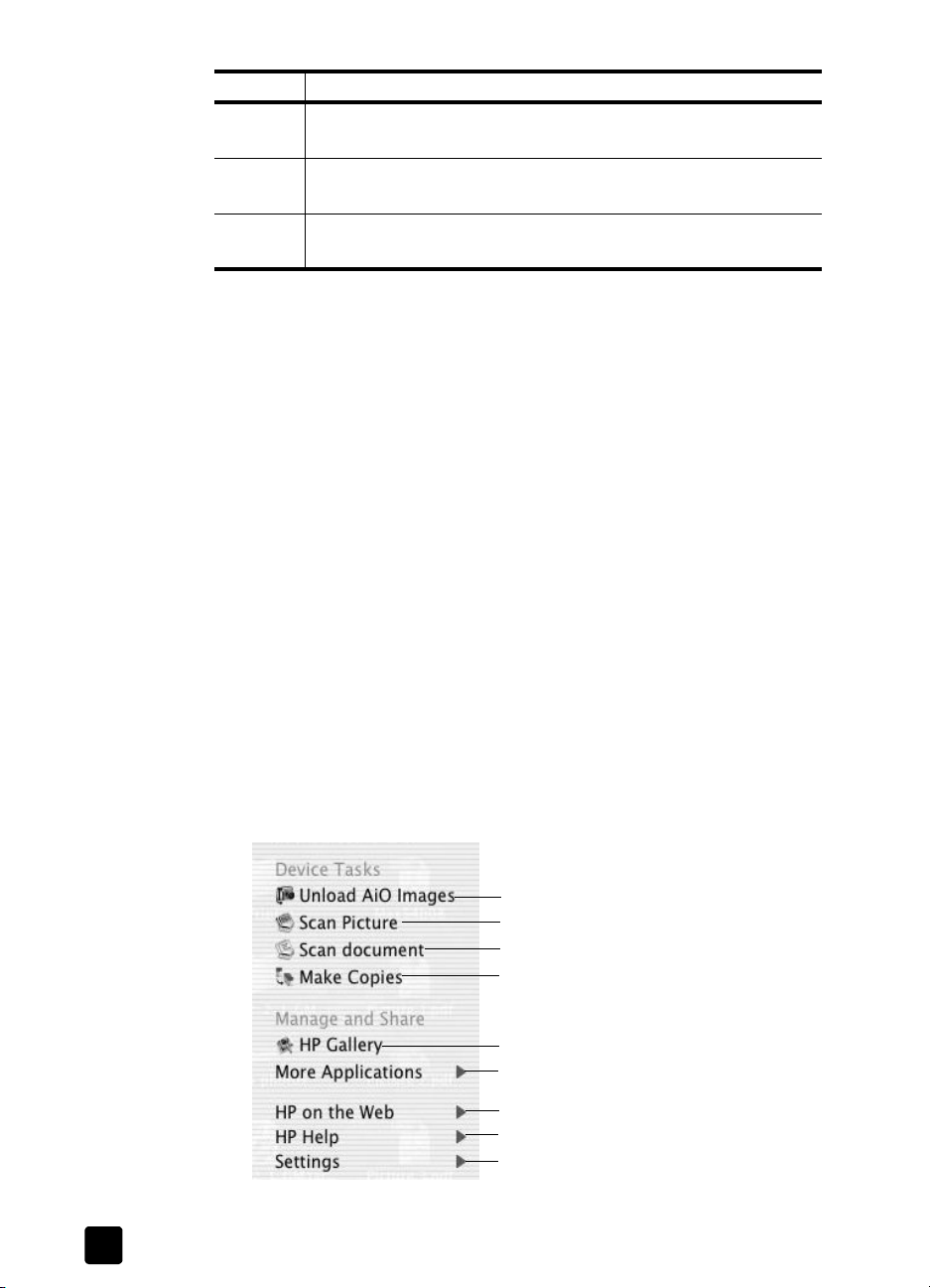
peatükk 1
funktsioon otstarve
11 HP Shopping (HP kaubandus): kasutage seda funktsiooni
HP toodete ostmiseks.
12 Software Update (Tarkvara uuendamine): kasutage seda
funktsiooni HP PSC tarkvara uuenduste kontrollimiseks.
13 Klõpsake sellele noolele ligipääsuks siltidele, mis seletavad kõiki
HP Directori valikuid.
avage hp director Macintoshi kasutajatele
Kasutage üht järgnevatest meetoditest HP Director-i käivitamiseks või sellele
ligipääsuks, sõltuvalt Teie poolt kasutatavast Macintosh OS versioonist.
avage hp director (all-in-one) kasutades Macintosh OS X
Kui kasutate Macintosh OS X, käivitatakse HP Director (All-in-One) automaatselt
HP foto ja kujutuse tarkvara installeerimise ajal ning loob Teie seadme dokki
HP Directori (All-in-One) ikooni. Seadme võimalustele pääsete ligi läbi
HP Directori menüü, mis on seotud HP Director (All-in-One) ikooniga.
Nõuanne: Kui Te ei soovi HP Directorit iga kord, kui käivita te oma
Macintoshi, automaatselt käivitada, võite seda seadet muuta
HP Directori Settings (Seaded) menüüs.
HP Directori menüü kuvamiseks:
Î Klõpsake dokis oma seadme HP Director (All-in-One) ikooni.
Ilmub alltoodud HP Directori menüü. HP Directori funktsioonide lühikese
kirjelduse leiate legendist.
Märkus: Kui paigaldate rohkem kui ühe HP seadme, ilmub dokis üks
HP Directori ikoon iga seadme kohta. Näiteks kui Teil on installeeritud
HP skanner ja HP PSC, on dokis kaks HP Directori ikooni, üks skannerile ja
üks HP PSC-le. Siiski, kui olete paigaldanud kaks sama liiki seadet (näiteks
kaks HP PSC seadet), näidatakse dokis ainult ühte HP Directori ikooni kõigi
seda liiki seadmete jaoks.
1
2
3
4
5
6
7
8
9
8
hp psc 1300 series
Page 15
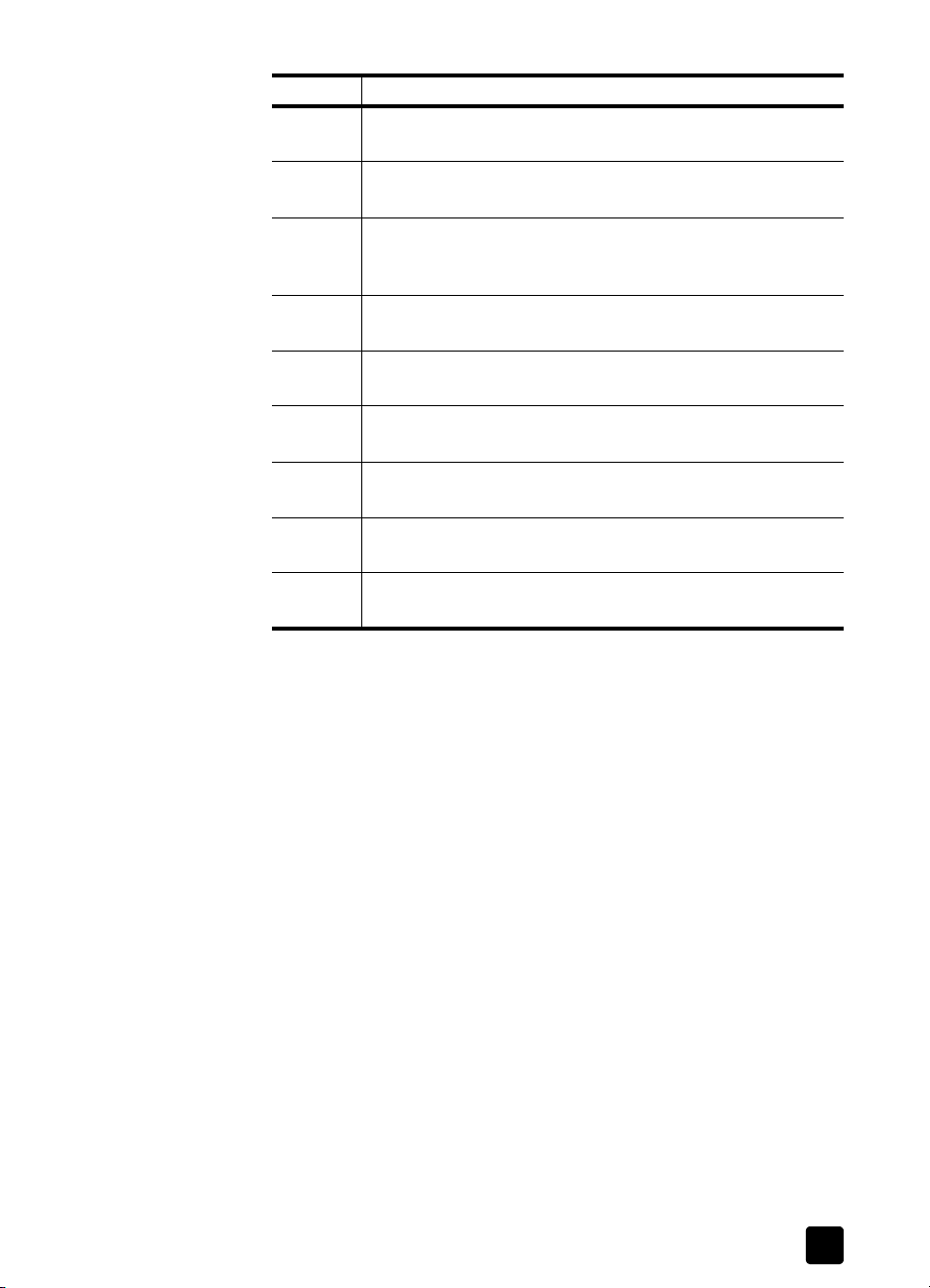
kiirstart
funktsioon otstarve
1 Unload AiO Images (AiO kujutiste mahalaadimine): kasutage
seda funktsiooni kujutiste maha laadimiseks fotomälu kaardilt.
2 Scan Picture (Skanni pilt): kasutage seda funktsiooni kujutise
skaneerimiseks ja selle HP foto- ja kujutisegaleriis näitamiseks.
3 Scan document (Skanni dokument): kasutage seda funktsiooni
teksti skaneerimiseks ja selle valitud tekstitoimetusprogrammis
näitamiseks.
4 Make Copies (Tee koopiaid): kasutage seda funktsiooni must-
valga või värvilise koopia tegemiseks.
5 HP Gallery (HP galerii): kasutage seda funktsiooni HP foto- ja
kujutisegalerii kuvamiseks, et kujutisi vaadata ja muuta.
6 More Applications (Veel rakendusi): kasutage seda funktsiooni
muude Teie arvutis olevate rakenduste valimiseks.
7 HP on the Web (HP veebis): kasutage seda funktsiooni
HP veebisaidi valimiseks.
8 HP Help (Abi): kasutage seda funktsiooni HP PSC abiallika
valimiseks.
9 Settings (Seaded): kasutage seda funktsiooni seadme seadete
muutmiseks.
avage hp photo and imaging director kasutades Macintosh OS 9
Macintosh OS 9 puhul käivitatakse HP Director automaatselt HP foto ja kujutuse
tarkvara installeerimise ajal ja HP Director ilmub aliasena töölauale. HP Directori avamiseks toimige ühel järgnevatest viisidest.
Î Tehke topeltklõps HP Photo and Imaging Director aliasel töölaual.
Î Tehke topeltklõps HP Photo and Imaging Director-il Applications
(Rakendused):Hewlett-Packard:HP Photo and Imaging Software (foto ja
kujutuse tarkvara):HP Photo and Imaging Director kaustas.
HP Photo and Imaging Director näitab ainult valitud seadmele vastavaid ikoone.
Lisainformatsiooniks vaadake ekraanilolevat hp foto- ja kujutuse abi mis oli
kaasas Teie tarkvaraga.
Järgnev joonis näitab mõningaid läbi Macintosh OS 9 HP Director-i
kättesaadavaid funktsioone. Funktsioonide lühikirjeldused leiate legendist.
Märkus: HP Photo and Imaging Director-i pilt allpool võib Teie arvutil
siintoodust erineda. HP Photo and Imaging Director kohaldatakse vastavalt
valitud HP seadmele. Kui Teie seadmel mingit funktsiooni (nagu näiteks
faksimisvõime), siis seda ikooni Teie arvuti HP Photo and Imaging Directoris ei näidata. Mõned HP seadmed võivad näidata lisanuppe, mida pole
allpool näidatud.
kasutusjuhend
9
Page 16
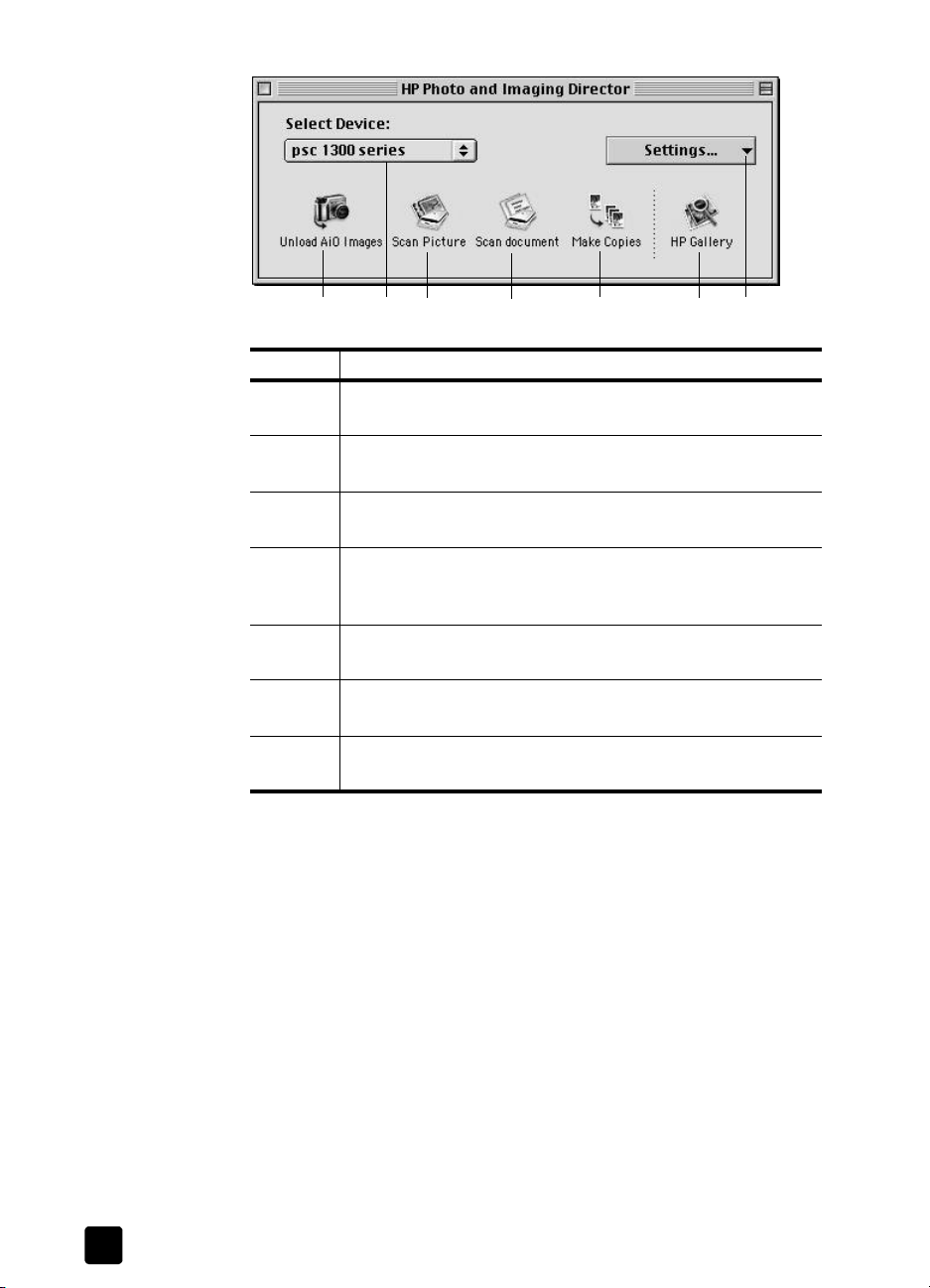
peatükk 1
123 4 5 67
funktsioon otstarve
1 Unload AiO Images (AiO kujutiste mahalaadimine): kasutage
seda funktsiooni kujutiste maha laadimiseks fotomälu kaardilt.
2 Select Device (Vali seade): kasutage seda hüpikmenüüd
kasutamiseks soovitava HP seadme valimiseks.
3 Scan Picture (Skanni pilt): kasutage seda funktsiooni kujutise
skaneerimiseks ja selle HP foto- ja kujutisegaleriis näitamiseks.
4 Scan document (Skanni dokument): kasutage seda funktsiooni
teksti skaneerimiseks ja selle valitud tekstitoimetusprogrammis
näitamiseks.
5 Make Copies (Tee koopiaid): kasutage seda funktsiooni must-
valga või värvilise koopia tegemiseks.
6 HP Gallery (HP galerii): kasutage seda funktsiooni HP foto- ja
kujutisegalerii kuvamiseks, et kujutisi vaadata ja muuta.
7 Settings (Seaded): kasutage seda hüpikmenüüd seadme
seadetele ligipääsemiseks.
10
hp psc 1300 series
Page 17
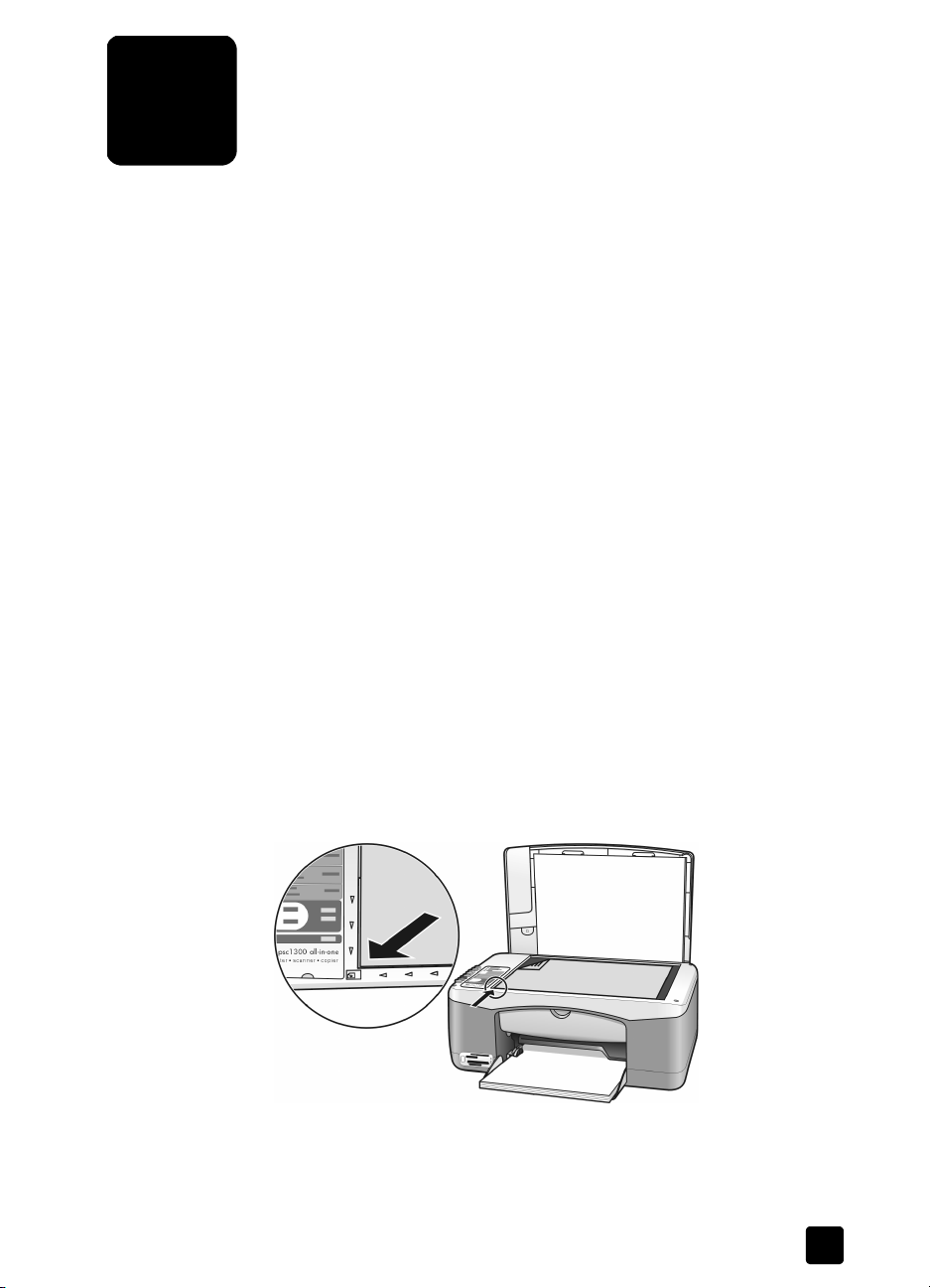
originaalide ja paberi laadimine
2
Te saate kopeerida ja skannida klaasile asetatud originaale. Samuti saate
printida ja kopeerida mitmetele paberitüüpidele ja -suurustele. On tähtis, et
valiksite õige paberi ja kindlustaksite, et see on korralikult laetud ja vigastusteta.
See peatükk sisaldab järgnevat informatsiooni:
• originaalide laadimine leheküljel 11
• laadige originaalfoto klaasile leheküljel 12
• laadige letter või A4 paber leheküljel 12
• ümbrikute laadimine leheküljel 14
• postkaartide, hagaki kaartide või 10 x 15 cm fotopaberi laadimine
leheküljel 14
• soovitatavad paberid leheküljel 15
• muude paberitüüpide paberisalve laadimine leheküljel 15
• paberi tüübi määramine leheküljel 15
• ummistuste vältimine leheküljel 16
originaalide laadimine
Enne originaalide oma HP PSC klaasi alla laadimist vaadake protseduur üle.
Märkus: Mõned kopeerimisvalikud, nagu näiteks Fit to Page (Kohanda
leheküljele), ei tööta korralikult, kui klaas ja kaane alus ei ole puhtad.
Lisainformatsiooniks vaadake klaasi puhastamine ja kaane aluse
puhastamine leheküljel 31.
Originaali laadimiseks tõstke kaas üles ja asetage originaal ülemine pool all
1
klaasile ette vasakusse nurka, originaali küljed vastu vasakut ja alumist äärt.
kaas
Originaali
ülemine nurk
2 Sulgege kaas.
Informatsiooni saamiseks kopeerimise kohta vaadake koopiate tegemine
leheküljel 25. Lisainformatsiooniks skannimise kohta vaadake originaali
skaneerimine leheküljel 29.
11
Page 18
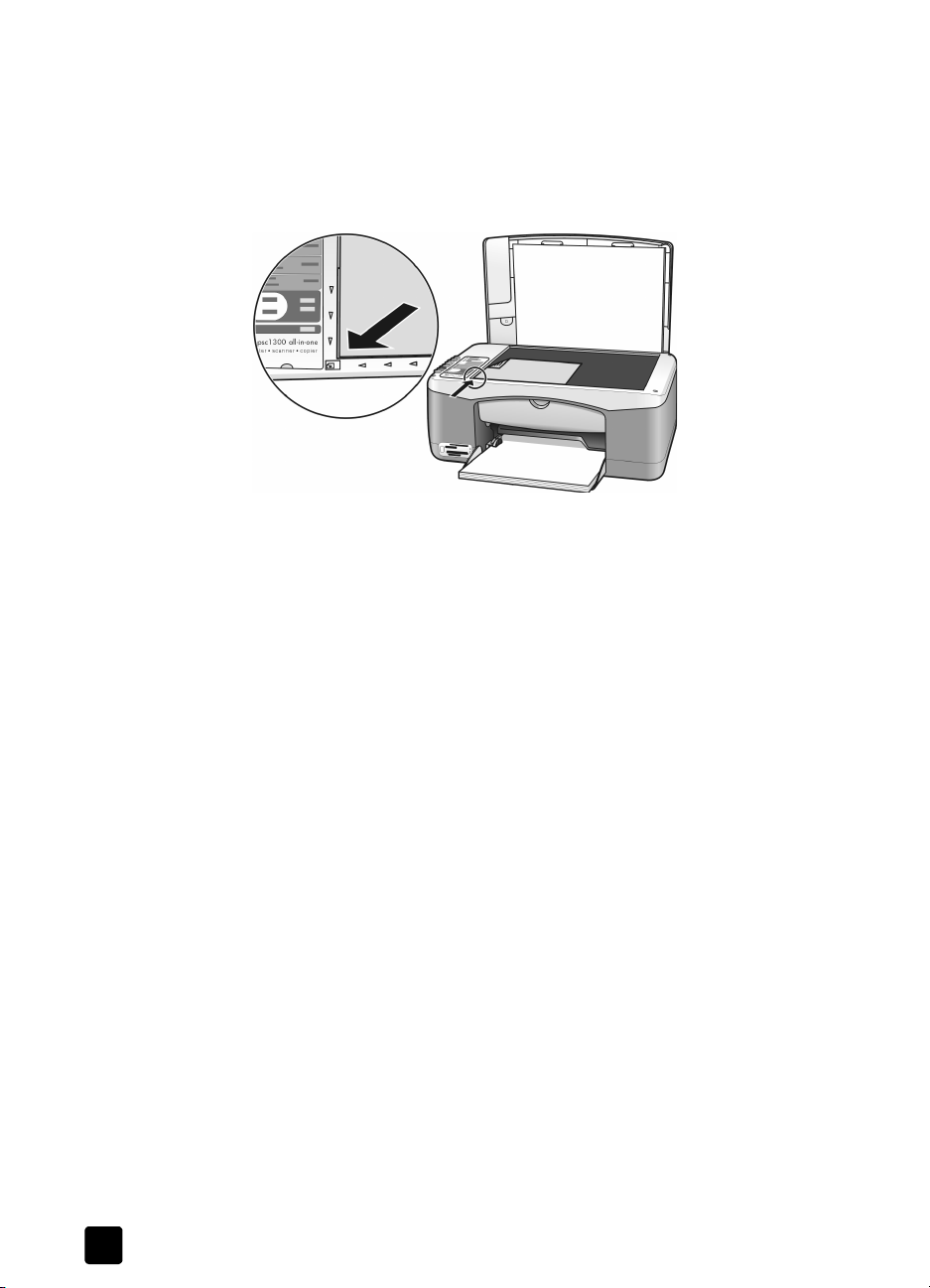
peatükk 2
laadige originaalfoto klaasile
Te võite teha koopia HP PSC klaasil olevast originaalfotost. Parima võimaliku
koopia saamiseks on tähtis, et laadiksite originaalfoto klaasile õigesti.
1 Laadige originaalfoto ülemine pool all klaasi ette vasakusse nurka.
Asetage foto klaasile nii, et foto pikem külg oleks vastu klaasi eesäärt.
2 Sulgege kaas.
Lisainformatsiooni eriliste kopeerimistööde või fotodest äärteta koopiate
tegemise kohta vaadake eriliste kopeerimiste tegemine leheküljel 26.
laadige letter või A4 paber
Järgnev osa kirjeldab letter või A4 paberi HP PSC-sse laadimise põhiprotseduuri.
Parimate tulemuste saavutamiseks reguleerige paberi seadistusi iga kord, kui
vahetate paberi tüüpi või suurust. Lisainformatsiooniks vaadake paberi tüübi
määramine leheküljel 15 ja ummistuste vältimine leheküljel 16.
Märkus: Teatavat tüüpi paberi, postkaartide ja ümbrikute laadimisel on
teatavad kaalutlused. Peale letter ja A4 paberi laadimise protseduuri üle
vaatamist vaadake ümbrikute laadimine leheküljel 14 ja postkaartide,
hagaki kaartide või 10 x 15 cm fotopaberi laadimine leheküljel 14 ja
muude paberitüüpide paberisalve laadimine leheküljel 15.
1 Langetage paberisalv ja vajaduse korral nihutage paberi laiuse juhik
välimisse asendisse.
2 Pöörake välja paberisalve pikendus, et püüda kinni seadmest väljub paber.
Nõuanne: Parimate tulemuste saavutamiseks legal suuruses
paberi laadimisel pöörake paberiummistuste vältimiseks enne
paberi laadimist salvepikendus sisse.
12
hp psc 1300 series
Page 19
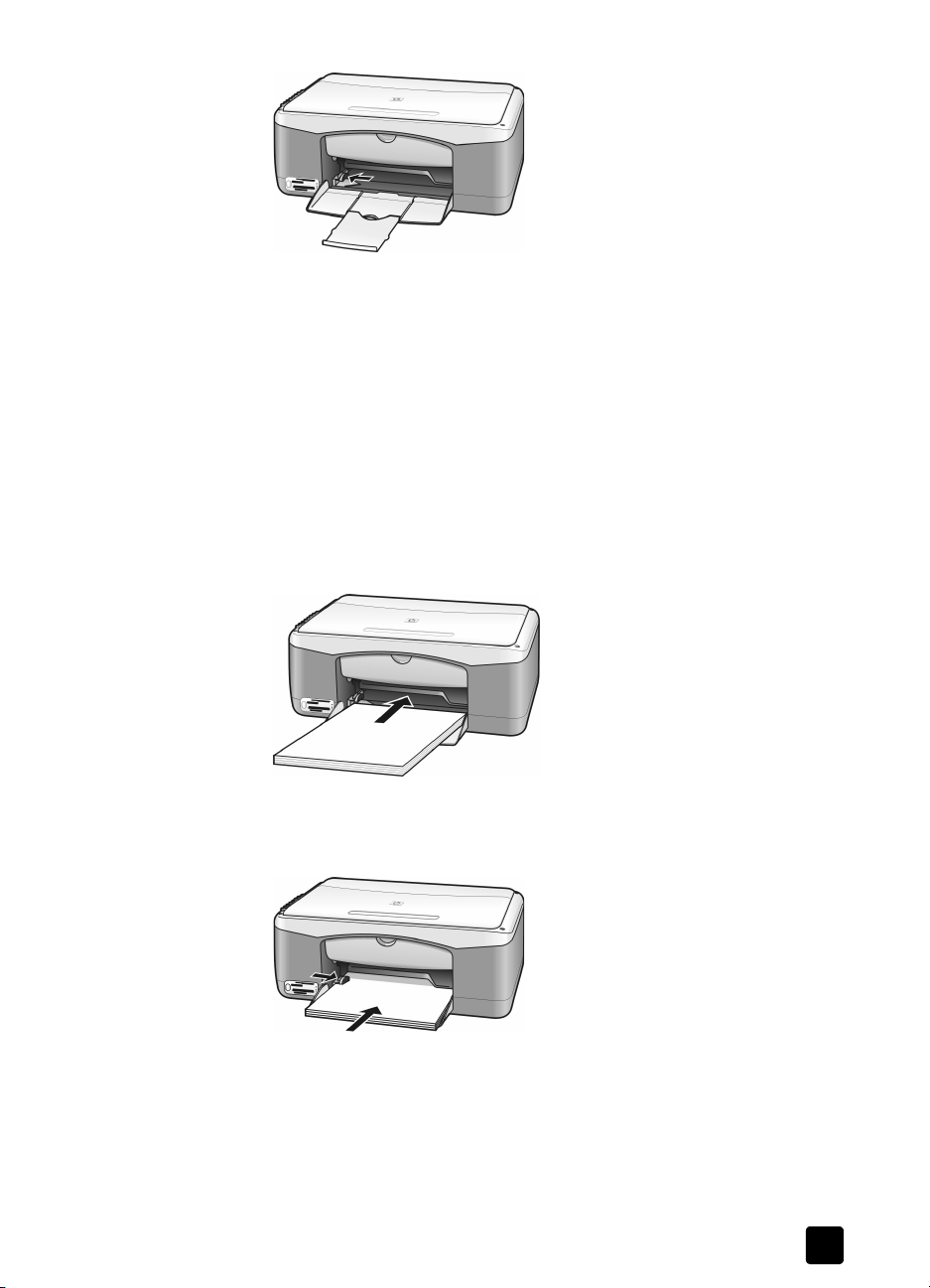
originaalide ja paberi laadimine
3 Koputage pakki paberi äärte joondamiseks tasasele pinnale ja kontrollige
järgnevat:
– Veenduge, et paber poleks rebenenud, tolmune, kortsunud, ega äärtest
kaardunud või murtud.
– Veenduge, et kogu pakis olev paber oleks sama suurust ja tüüpi.
4 Sisestage paber paberisalve prinditav pool all, kuni see seisma jääb.
Paberi painutamise vältimiseks kindlustage, et Te ei vajuta paberit liiga
kaugele ega liiga tugevalt. Kui kasutate kirjapead, sisestage lehekülje
ülemine äär esimesena.
Ärge kasutage liiga palju paberit. Kontrollige, et paberipakk sisaldaks
mitut lehte, kuid poeks kõrgem, kui paberi laiuse juhiku ülemine äär.
Märkus: Paberi liiga kaugele HP PSC-sse surumine võib põhjustada mitme
paberi söötmist printimismehhanismi või põhjustada paberiummistusi.
kasutusjuhend
5 Liigutage paberi laiuse juhik sissepoole, kuni see peatub paberi ääre
juures. Veenduge, et paberipakk lebaks tasaselt paberisalves ja mahuks
paberi laiuse juhiku saki alla.
13
Page 20
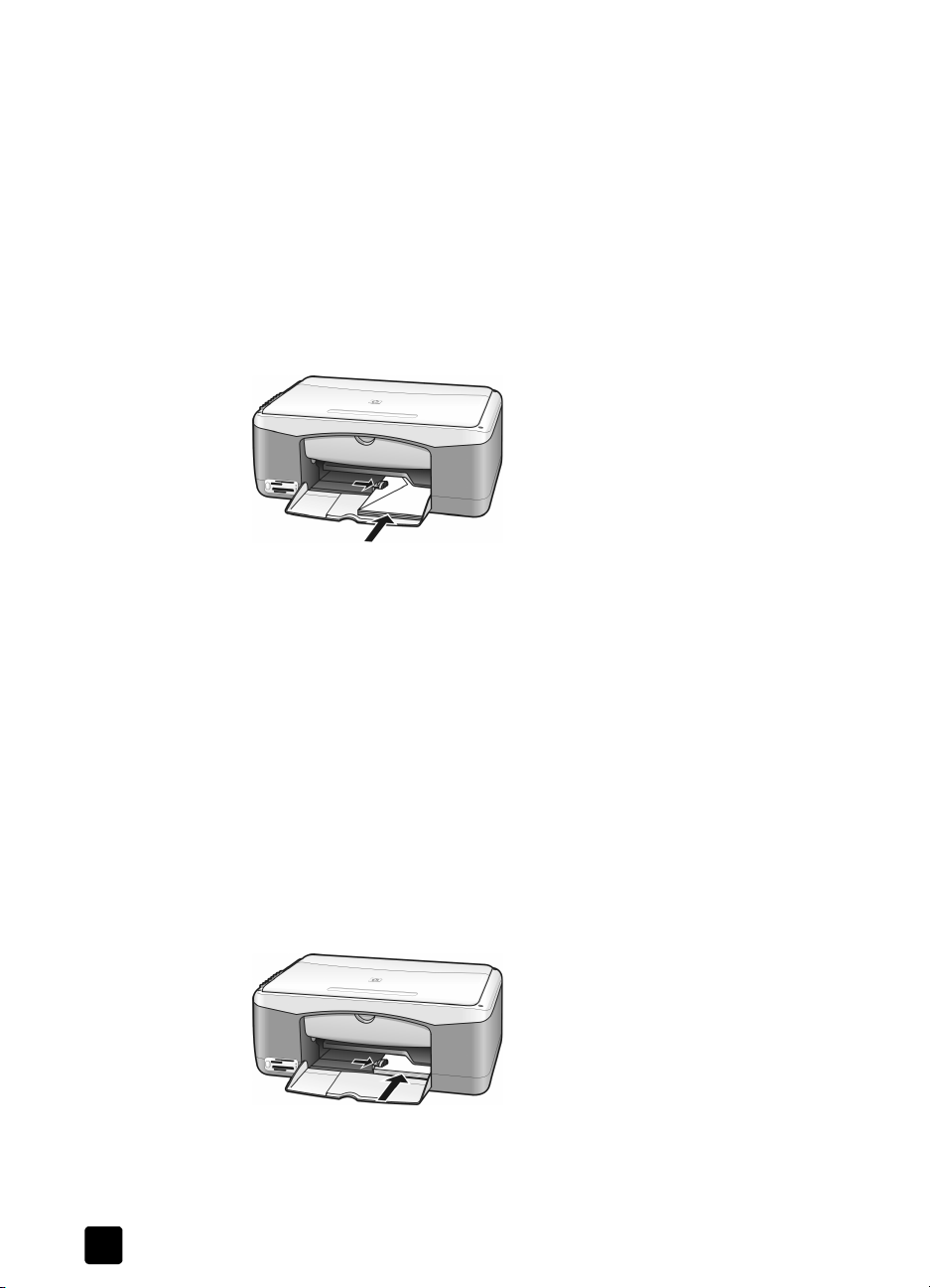
peatükk 2
ümbrikute laadimine
HP PSC-ga ümbrikute printimiseks kasutage oma tekstitöötlustarkvara
printimisfunktsiooni. Kasutage ümbrikke ainult printimiseks; ümbrikutele
paljundamine ei ole soovitatav. Ärge kasutage läikivaid või reljeefseid ümbrikke
ega ümbrikke, millel on klambrid või aknad. Võite paberisalve laadida ühe või
mitu ümbrikku.
Märkus: Teksti paigutamise kohta ümbrikule printimiseks konsulteerige oma
tekstitöötlusprogrammi abifailidega.
1 Eemaldage salvest kogu paber.
2 Lükake ümbrik salve, klapp üleval vasakul (prinditav pool all), kuni see
jääb seisma. Ärge suruge ümbrikku liiga kaugele sisse.
3 Reguleerige paberi laiuse juhik vastu ümbrikku.
Hoiduge ümbriku painutamisest.
Mitut ümbrikku laadides ärge paberisalve üle laadige. Veenduge, et
ümbrikute pakk poleks kõrgem, kui paberi laiuse juhiku ülemine äär.
postkaartide, hagaki kaartide või 10 x 15 cm fotopaberi laadimine
Järgnev on postkaartide, hagaki kaartide või 10 x 15 cm fotopaberi
laadimisprotseduur.
1 Eemaldage salvest kogu paber ja seejärel lükake kaardipakk peatumiseni
salve. Sisestage kaardi lühem äär HP PSC-sse esimesena.
Veenduge, et prinditav pool oleks all.
Märkus: Kui kasutate perforeeritud sakkidega fotopaberit, laadige see nii,
et sakid oleksid Teie poole.
2 Reguleerige paberi laiuse juhik vastu kaarte kuni see peatub.
Veenduge, et kaardid mahuvad salve. Ärge seda üle laadige. Pakk ei
tohiks olla kõrgem, kui paberi laiuse juhiku ülemine äär.
14
hp psc 1300 series
Page 21
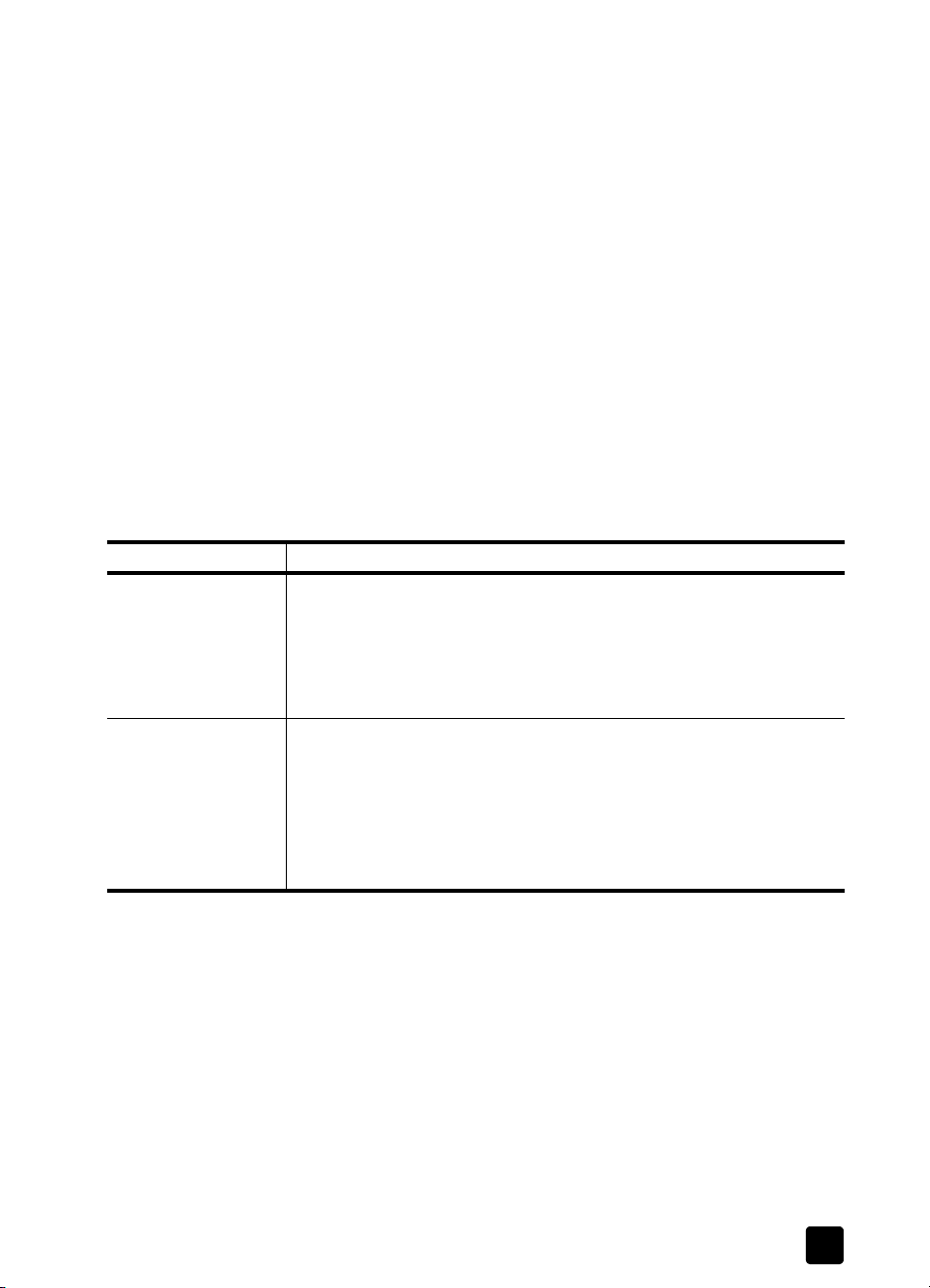
originaalide ja paberi laadimine
soovitatavad paberid
Parima prindikvaliteedi tagamiseks kasutage HP pabereid. Liiga õhuke, libeda
pealispinnaga või kergestiveniv paber võib põhjustada paberiummistusi.
Rohmaka pealispinnaga pab er või paber, mis ei võta tinti vastu, võib põhjustad a
prinditud kujutise määrdumist, värvi migratsiooni või mittetäielikku täitumist.
Lisainformatsiooniks HP paberite kohta vaadake meie veebilehte aadressil:
www.hp.com/support
muude paberitüüpide paberisalve laadimine
Järgnev tabel annab juhiseid ebastandardsete paberitüüpide laadimiseks.
Parimate tulemuste saavutamiseks reguleerige paberi seadistusi iga kord, kui
vahetate paberi tüüpi või suurust. Lisainformatsiooniks vaadake paberi tüübi
määramine leheküljel 15.
Märkus: Mõned paberitüübid võivad Teie riigis/regioonis mitte saadaval
olla.
Märkus: Fotopaber võib karbist eemaldamisel koolduda. Kui see juhtub,
koolutage seda enne HP PSC-sse sisestamist tasandamiseks vastassuunas.
paber nõuanded
HP paberid
Etiketid
(töötab ainult
printimisega)
• HP Premium Paper: leidke hall nool paberi mitteprinditaval poolel ja
laadige paber noolega pool üleval.
• HP Greeting Card Paper (tervituskaardipaber), HP Glossy Greeting
Card Paper (läikiv tervituskaardipaber), or HP Textured Greeting
Cards (tekstureeritud tervituskaardid): sisestage pakk tervituskaarte
paberisalve prinditav pool all, kuni see seisma jääb.
• Kasutage alati letter või A4 suurusega lehti, mis on loodud
kasutamiseks HP inkjet toodetega (nagu Avery Inkjet Labels), ja
veenduge, et etiketid ei oleks üle kahe aasta vanad.
• Lehvitage etikettide pakki kindlustamaks, et lehed poleks kokku
kleepunud.
• Paigutage etiketilehtede pakk tavalise paberi peale salves, prinditav
pool all. Ärge sisestage etikette ükshaaval.
paberi tüübi määramine
Kui soovite kasutada muud paberitüüpi, laadige see paber paberisalve. Seejärel
peaksite muutma paberitüübi seadistusi parima printimiskvaliteedi
kindlustamiseks. See seade kehtib ainult kopeerimisseadetele. Kui soovite seada
paberitüüpi printimiseks, seadke omadused oma arvuti tarkvara dialoogiaknas
Print.
Järgnev protseduur seletab, kuidas muuta oma HP PSC paberitüübi seadet.
1 Laadige paber HP PSC-sse.
2 Vahetamiseks seadele Tavaline või Foto vajutage esipaneelil Paberi tüüp.
Märkus: Kui prindite fotosid proovilehelt, täitke proovilehel HP PSC-sse
laetud paberi tüübile vastav paberitüübi mull.
kasutusjuhend
15
Page 22
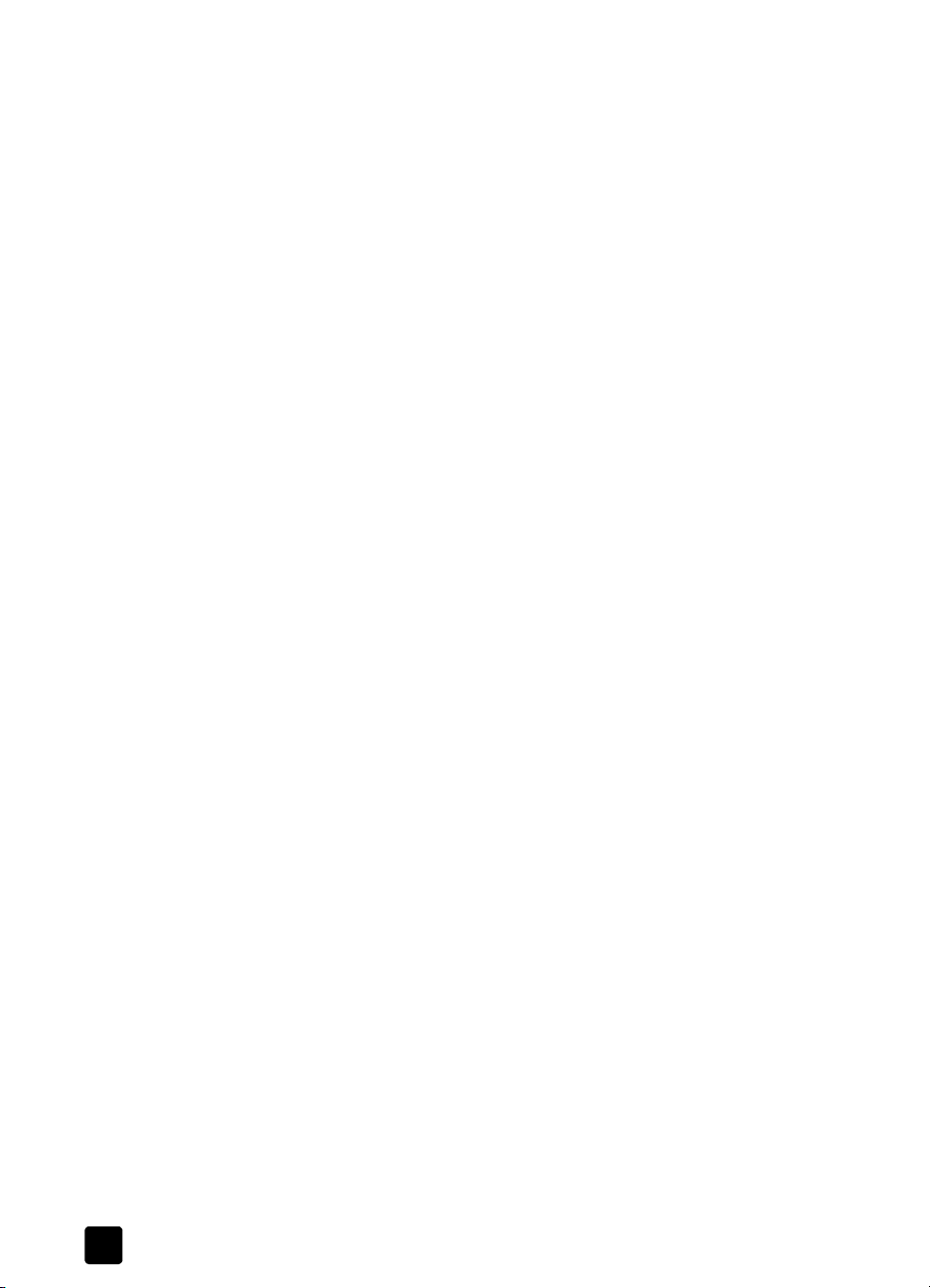
peatükk 2
ummistuste vältimine
Paberiummistuste vältimiseks eemaldage valmis printimis- või
kopeerimistöödega paberid aeg-ajalt paberisalvest. Suur hulk lõpetatud
printimis- või kopeerimistööde pabereid paberisalves võib vajuda tagasi
HP PSC-sse ja põhjustada paberiummistuse. Samuti kasutage parimate tulemuste
saamiseks soobitatud pabereid ja laadige paber õigesti. Lisainformatsiooniks
vaadake soovitatavad paberid leheküljel 15 ja laadige letter või A4 paber
leheküljel 12.
16
hp psc 1300 series
Page 23
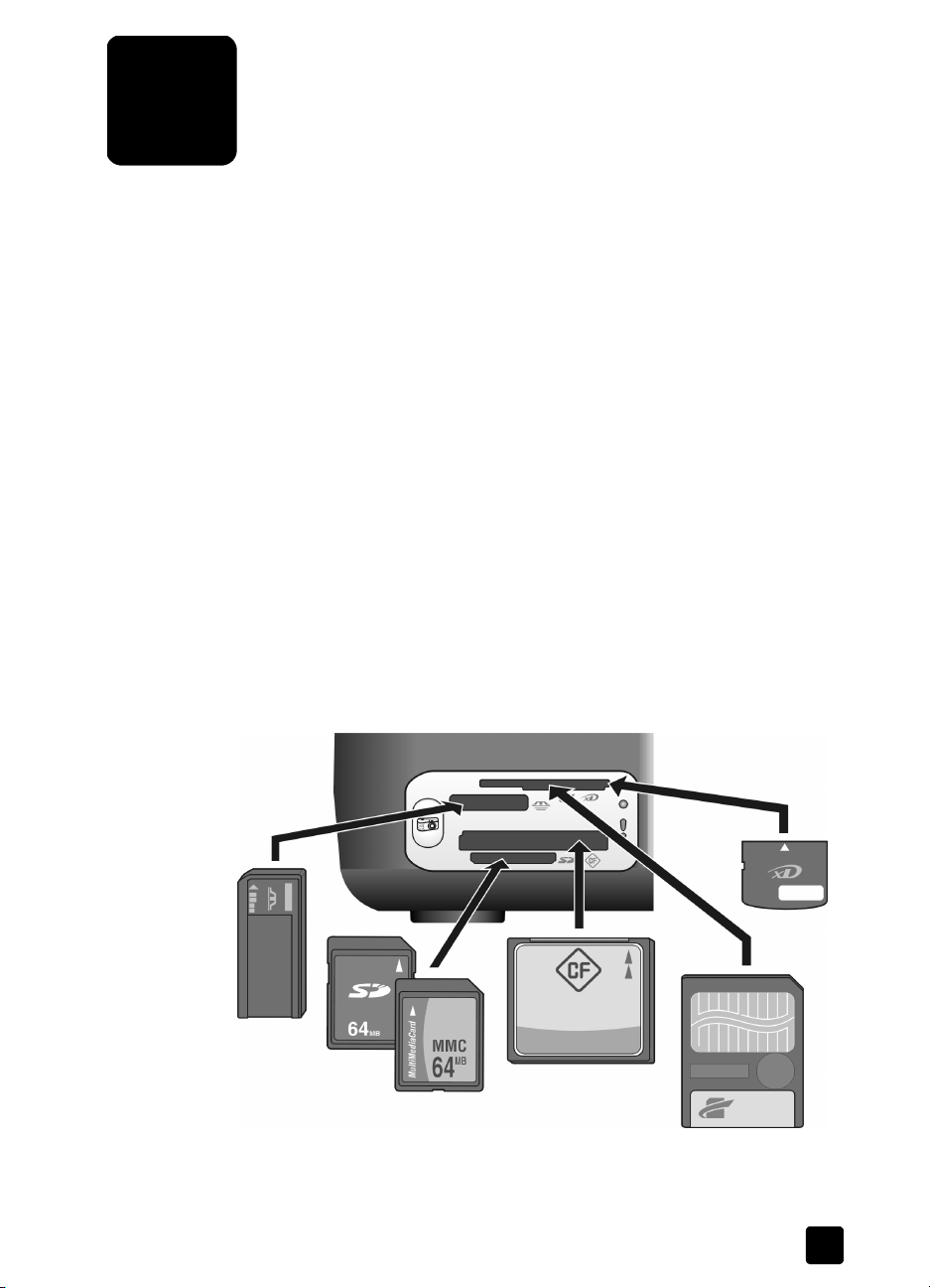
fotomälu kaardi kasutamine
3
See HP PSC suudab kasutada peaaegu kõigis digitaalkaamerates kasutatavaid
mälukaarte, nii et Te saate printida, salvestada, hallata ja jagada oma
digitaalfotosid väga põnevatel viisidel.
See peatükk sisaldab järgnevat informatsiooni:
• mis on mälukaart? leheküljel 17
• mälukaardi sisestamine ja failide salvestamine oma arvutisse leheküljel 18
• fotode printimine proovilehe abil leheküljel 19
• hp foto- & kujutisegalerii kasutamine leheküljel 23
mis on mälukaart?
Kui Teie digitaalkaamera kasutab fotode salvestamiseks mälukaarti, võite
mälukaardi fotode printimiseks või salvestamiseks oma HP PSC-sse sisestada.
Isegi kui Teie HP PSC ei ole arvutiga ühendatud, võite printida proovilehe, mis
võib olla mitu lehekülge pikk ja mis näitab mälukaardil salvestatud piltidest
pisipilte, ja printida fotosid otse mälukaardilt.
Teie HP PSC suudab lugeda CompactFlash (I, II), Memory Sticks,
MultiMediaCard (MMC), Secure Digital, SmartMedia ja xD mälukaarte.
Teie HP PSC-l on neli mälukaardipilu, mis on näidatud alljärgneval joonisel koos
piludele vastavate mälukaartidega.
17
Page 24

peatükk 3
Ülevalt alla on pilud konfigureeritud järgnevalt:
• Pilu 1: SmartMedia pilu ülaosas (näidatud küljega allapoole), xD allosas
• Pilu 2: Memory Stick, Magic Gate Memory Stick, Memory Stick Duo
(kasutajapoolse adaptriga), Memory Stick Pro
• Pilu 3: CompactFlash (I, II)
• Pilu 4: Secure Digital, MultiMediaCard (MMC)
Märkus: Windows XP formaadib 8 MB ja väiksemad ning 64 MB ja
suuremad mälukaardid vaikimisi FAT32 formaati. Digitaalkaamerad ja
muud seadmed kasutavad FAT (FAT16 ja FAT12) formaati ja ei suuda
töötada FAT32 formaadis kaardiga. Formaatige kaart kas kaameras või
valige Windows XP PC-l formaatides FAT formaat.
Selles kasutusjuhendis toodud põhilise mälukaartide veaotsingu informatsiooni
nägemiseks vaadake fotomälu kaardi veaotsing leheküljel 70.
mälukaardi sisestamine ja failide salvestamine oma arvutisse
Peale digitaalkaameraga fotode tegemist võite need koheselt printida või otse
arvutisse salvestada.
1 Sisestage mälukaart oma HP PSC vastavasse pilusse.
Kui mälukaart on sisestatud õigesti, jääb Foto nupp esipaneelil põlema.
Kaardi poole pöördumisel vilgub kaardipilu kõrval olev lugemise
valgusdiood roheliselt. Palju kujutisi sisaldava mälukaardi lugemiseks võib
HP PSC-l kuluda mitu minutit.
Kui sisestate mälukaardi valepidi, vilgub fotovea valgusdiood kaardipilu
kõrval kollaselt ja Teie arvuti võib kuvada veateate, nagu näiteks Card is
not fully inserted (Kaart ei ole täielikult sisestatud).
18
Lugemise
Foto
nupp
valgusdiood
Fotovea
valgusdiood
Hoiatus! Ärge kunagi proovige eemaldada mälukaarti selle poole
pöördumise ajal. See võib kahjustada kaardil olevaid faile. Võite kaardi
turvaliselt eemaldada ainult kui lugemise valgusdiood pilu kõrval ei põle.
2 Dialoogiaken arvutis küsib automaatselt kas soovite mälukaardi sisu
arvutisse üle kanda.
3 Protsessi käivitamiseks vajutage dialoogiakna vastavat nuppu.
Sellega salvestatakse arvutisse kõik mälukaardil olevad fotod, mida pole
varem juba üle kantud.
hp psc 1300 series
Page 25
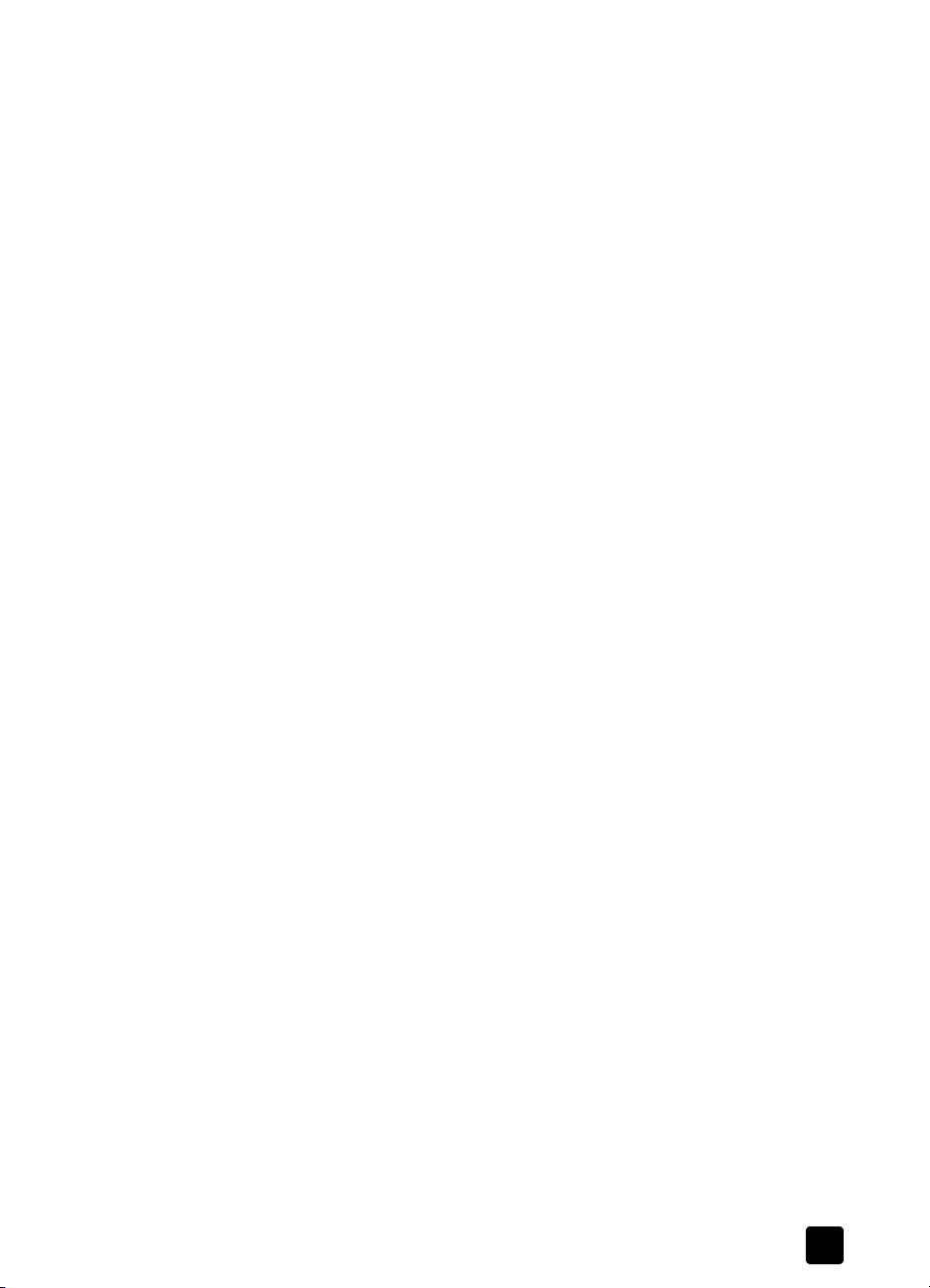
Märkus: Protsessi saab katkestada ainult arvutist. HP PSC nupp Katkesta ei
peata ülekandeid. Klõpsake vastavat nuppu dialoogiaknas.
Windowsi puhul: fotod salvestatakse vaikimisi kuu ja aasta kaustadesse
sõltuvalt sellest, millal fotod tehti. Windows XP and Windows 2000 puhul
luuakse kaustad C:\Documents and Settings\username\My
Documents\My Pictures kausta.
Macintoshi puhul: vaikimisi salvestatakse failid arvutisse kausta Hard
Drive:Documents:HP All-in-One Data:Photos (OS 9) või kausta Hard
Drive:Users:User Name:Pictures:HP Photos (OS X).
Macintoshil võite HP foto- ja kujutisegalerii asemel üle kandmise
sihtmärgina kasutada ka iPhotot. Vaadake ekraanilolevat hp foto- ja
kujutuse abi mis oli kaasas Teie tarkvaraga.
Märkus: Korraga saate oma HP PSC-s kasutada ainult üht mälukaarti.
Nõuanne: Kas Teie kõvaketas on täis? Kui Teie arvuti on
varustatud sisemise või välise CD-kirjutajaga, võite organiseerida
suure hulga digitaalfotosid CD-dele kasutades HP foto- &
kujutisegalerii funktsiooni Memories Disc (mälestuste ketas).
Lisainformatsiooniks Memories Disc (mälestuste ketta) kasutamise kohta
Macintoshil vaadake ekraanilolevat hp foto- ja kujutuse abi mis oli kaasas
Teie tarkvaraga.
fotode printimine proovilehe abil
fotomälu kaardi kasutamine
Proovileht on lihtne ja mugav viis teha väljatrükke otse mälukaardilt ilma arvutit
vajamata. Proovileht, mis võib olla mitme lehekülje pikkune, näitab mälukaardile
salvestatud fotode pisipilte. Iga pisipildi all on ovaaliga indeksnumber.
See peatükk sisaldab järgnevat informatsiooni:
• proovilehe printimine leheküljel 20
• proovilehe täitmine leheküljel 20
• fotode printimine proovilehe skannimise abil leheküljel 21
• ääristeta väljatrükkide tegemine leheküljel 22
Nõuanne: Te võite oma HP PSC-ga prinditavate fotode kvaliteeti
optimiseerida ostes fototindi kasseti. Eemaldage must tindikasset ja
sisestage selle asemele fototindi kassett. Tindikasseti düüside
ummistumise vältimiseks asetage must tindikassett
tindikassetihoidjasse. Kolmevärvilise tindikasseti ja fototindi kasseti
paigaldamisega on Teil kuue-tindi-süsteem, mis annab parema
kvaliteediga fotosid.
Lisainformatsiooniks vaadake tindikassettide tellimine tagakaane siseküljel
ja töö tindikassettidega leheküljel 32.
Märkus:
korralikult. Selle olukorra puhul vilgub hoiatuseks tuli
Peale proovilehe printimist täitke ovaalid fotode all, mida soovite printida, ning
asetage proovileht klaasile. HP PSC skannib proovilehe ja prindib Teie valitud
fotod ilma arvuti abita.
HP PSC ei tööta ainult ühe tindikasseti paigaldamise puhul
Kontrollige tindikassetti
.
kasutusjuhend
19
Page 26

peatükk 3
proovilehe printimine
Proovilehe abil fotode printimisel on kolm sammu:
• Proovilehe printimine
• Prinditud proovilehe täitmine fotode, koopiate arvu ja küljenduse
valimiseks
• Täidetud proovilehe skannimine valitud fotode printimiseks
Märkus: Enne proovilehe printimist eemaldage kõik dokumendid HP PSC
klaasilt. Kui Foto nupu vajutamise ajal on midagi klaasil, on tulemuseks viga.
Veenduge, et paberisalves on letter või A4 paber. Vastasel juhul proovilehte
ei prindita.
1 Sisestage mälukaart oma HP PSC vastavasse pilusse. Enne jätkamist
oodake, kuni Foto nupp põlema jääb.
2 Proovilehe printimiseks vajutage Foto nuppu.
Proovilehe printimist alustatakse viimasest 20 mälukaardile salvestatud
fotost, kuna need on viimati tehtud fotod. Kui kaardil on üle 20 foto,
prinditakse lisalehekülgi. Kui mälukaart on tühi, proovilehte ei prindita ja
arvutil ilmub veateade.
3 Eemaldage proovileht HP PSC-lt.
Nõuanne: Kui soovite peale esimese, viimase 20 pildiga
lehekülje printimist proovilehe printimise katkestada oodake, kuni
esimene lehekülg on prinditud, ja seejärel vajutage Katkesta. Kui
vajutate Katkesta varem, ei ole proovileht fotode valimiseks ja
printimiseks kasutatav.
proovilehe täitmine
20
Peale proovilehe printimist saate valida prinditavad fotod.
hp psc 1300 series
Page 27

1 Valige fotod ühel järgnevatest viisidest:
– Kui soovite printida ainult osa fotodest, täitke proovilehel pisipiltide all
olevad ovaalid tumeda pliiatsiga.
– Kui soovite printida kõik fotod, täitke kohe enne esimest pisipiltide rida
oleva valiku Print all images on memory card (prindi kõik mälukaardil
olevad kujutised) kõrval olev ovaal.
2 Valige ainult üks paberitüüp täites proovilehel vastava paberitüübi juures
olev ovaali:
–plain (tavaline)
– photo (foto)
– small paper (väike paber) (10 x 15 cm fotopaber ääristeta printimiseks
(ärarebitava sakiga))
3 Kui valisite plain (tavalise) paberi või photo (foto) paberi, valige ainult üks
küljendus täites proovilehel vastava küljenduse juures oleva ovaali.
Märkus: Kui valisite väikese paberi ärge ühtegi küljendust valige. Enne
jätkamist peate läbima kõik need sammud.
fotode printimine proovilehe skannimise abil
Nõuanne: Veenduge, et HP PSC klaas on täiesti puhas, või
proovilehte ei skannita korralikult. Juhiseid vaadake klaasi
puhastamine leheküljel 31. Veenduge, et klaasil pole muud peale
täidetud proovilehe, või Foto nupu vajutamisel tekib viga.
Märkus: Parima prindikvaliteedi saavutamiseks võite kasutada fototindi
kassetti. Kolmevärvilise tindikasseti ja fototindi kasseti paigaldamisega on
Teil kuue-tindi-süsteem. Lisainformatsiooni vaadake töö tindikassettidega
leheküljel 32.
1 Asetage täidetud proovileht täidetud pool all klaasi ette vasakusse nurka,
lehe ülemine äär vastu klaasi vasakut äärt, ja sulgege kaas.
fotomälu kaardi kasutamine
kasutusjuhend
2 Laadige vastav paber, nagu näiteks fotopaber, paberisalve. Veenduge, et
mälukaart, mida kasutasite proovilehe printimisel, on veel HP PSC-s ja Foto
nupp põleb.
Märkus: Kui kasutate vana proovilehte ja peale selle printimist on fotosid
mälukaardilt kustutatud, ei ole neid võimalik printida.
21
Page 28

peatükk 3
3 Vajutage nuppu Foto.
HP PSC skannib proovilehe ja prindib Teie valitud fotod kasutades lehel
näidatud paberitüüpi ja küljendust.
Nõuanne: Kui soovite fotosid printimise asemel vaadata,
proovige läbi HP Photo and Imaging Directori (HP Directori)
komponendi HP foto- & kujutisegalerii kättesaadavat Slide Show
(slaidiseanss) funktsiooni. See on kiire viis näha kõiki faile, mis Te
sisestatud mälukaardilt arvutisse kandsite.
Nõuanne: HP galerii Macintoshi versioonil ei ole Slide Show
(slaidiseanss) funktsiooni, kuid kui Teil on kirjutav CD-seade, saate
luua slaidiseansiga sarnase multimeediaesitluse kasutades
Memories Disc (mälestuste ketta) funktsiooni. Lisainformatsiooniks
Memories Disc (mälestuste ketta) kasutamise kohta vaadake
ekraanilolevat hp foto- ja kujutuse abi mis oli kaasas Teie
tarkvaraga.
ääristeta väljatrükkide tegemine
Üks Teie HP PSC erilisi funktsioone on tema võime muuta mälukaardil olevad
digitaalfotod professionaalseteks ääristeta väljatrükkideks.
1 Sisestage mälukaart oma HP PSC vastavasse pilusse. Veenduge, et
paberisalves on letter või A4 paber. Vastasel juhul proovilehte ei prindita.
2 Proovilehe printimiseks vajutage Foto nuppu. Detaile vaadake proovilehe
printimine leheküljel 20.
3 Eemaldage proovileht HP PSC-lt.
4 Valige ääristeta väljatrükkidena soovitavad fotod proovilehel täites nende
all olevad ovaalid. Lisainformatsiooni vaadake proovilehe täitmine
leheküljel 20.
5 Täitke small paper (väikese paberi) (10 x 15 cm) ovaal proovilehe all
paremas osas. Ärge valige ühtegi muud küljendust ega paberitüüpi.
6 Asetage täidetud proovileht klaasile.
22
7 Laadige 10 x 15 cm sakiga fotopaber prinditav pool all paberisalve, sakk
Teie poole.
8 Proovilehe skannimiseks vajutage Foto nuppu. Valitud fotod prinditakse
ääristeta väljatrükkidena. Detaile vaadake fotode printimine proovilehe
skannimise abil leheküljel 21.
Nõuanne: Te võite digitaalfotosid töödelda läbi HP Directori
kättesaadava HP Image Editori (kujutisetöötleja) abil. Lihtsalt
käivitage HP Director ja klõpsake HP Gallery (galerii). Valigefoto,
mida soovite töödelda, ja klõpsake ülemisel paanil Image Editor
(kujutisetöötleja). Lisage fotole teksti või eriefekte, parandage
kehva foto kvaliteeti või vabanege punastest silmadest.
Nõuanne: Macintoshil tehke pildil HP galeriis topeltklõps ja
töödelge seda aknas Image Window (pildiaken).
Lisainformatsiooniks vaadake ekraanilolevat hp foto- ja kujutuse
abi mis oli kaasas Teie tarkvaraga.
hp psc 1300 series
Page 29

hp foto- & kujutisegalerii kasutamine
Kujutisefailide vaatamiseks ja töötlemiseks saate kasutada HP galeriid. Võite
kujutisi printida või neid e-postiga perekonnale ja sõpradele saata, laadida
kujutised üles veebilehele või kasutada neid HP Gallery (galerii) abil huvitavates
ja loovates printimisprojektides. HP tarkvara laseb Teil teha kõike seda ja veel
palju enamat. Oma HP PSC funktsioonide täielikuks ära kasutamiseks uurige
tarkvara.
Nõuanne: Kas teadsite, et saate e-postiga saata iga HP PSC-st
arvutisse kantud foto otse HP galeriis? See muudab oma
digitaalsete meistriteoste perekonna ja sõpradega jagamise
lihtsaks.
Kui soovite avada HP galerii hiljem, avage HP Director ja seejärel klõpsake HP
Gallery (galerii) ikooni.
Macintoshil, kui soovite avada HP galerii hiljem, avage HP Director ja klõpsake
HP Gallery (galerii) (OS 9) või klõpsake HP Director dokis ja valige HP Gallery
(galerii) HP Director menüü Manage and Share (halda ja jaga) osas (OS X).
fotomälu kaardi kasutamine
kasutusjuhend
23
Page 30

peatükk 3
24
hp psc 1300 series
Page 31

kopeerimisfunktsioonide kasutamine
4
HP PSC laseb Teil teha kõrge kvaliteediga värvilisi ja mustvalgeid koopiaid
tavalisel paberil. Te saate suurendada või vähendada originaali suurust
sobimaks spetsiifilisele paberisuurusele, kaasa arvatud 10 x 15 cm fotopaber.
See peatükk sisaldab järgnevat informatsiooni:
• koopiate tegemine leheküljel 25
• eriliste kopeerimiste tegemine leheküljel 26
• kopeerimise peatamine leheküljel 28
koopiate tegemine
Te võite teha koopiaid kasutades HP PSC esipaneeli või kasutades HP Photo &
Imaging Director (HP Director) tarkvara oma arvutis. Kopeerimisfunktsioonid on
saadaval läbi mõlema meetodi. Tarkvara aga pakub lisakopeerimisfunktsioone,
mida esipaneelil saada pole.
Kõik esipaneelilt valitud kopeerimisseaded nullitakse kaks minutit peale seda, kui
HP PSC kopeerimise lõpetab.
See peatükk sisaldab järgnevat informatsiooni:
• koopia tegemine leheküljel 25
• kopeerimise kiiruse või kvaliteedi reguleerimine leheküljel 26
• koopiate arvu seadmine leheküljel 26
koopia tegemine
1 Laadige originaal ülemine pool all klaasi ette vasakusse nurka.
Kui kopeerite fotot, asetage foto klaasile nii, et selle pikem külg oleks vastu
klaasi eesäärt. Lisainformatsiooniks vaadake originaalide laadimine
leheküljel 11.
2 Vajutage Alusta paljundust, must-valge või Alusta paljundust, värviline.
HP PSC teeb Teie originaalist täpse koopia kasutades kvaliteedire iimi Best
(parim).
Nõuanne: Te võite kasutada ka Paberi tüübi ja Skannimise nuppe
tegemaks Fast (kiireid) mustandikvaliteediga koopiaid või
kasutada Suuruse nuppu originaali suurendamiseks või
vähendamiseks spetsiifilisele paberisuurusele mahutamiseks.
Lisainformatsiooniks nende valikute kohta vaadake järgnevaid punkte:
– kopeerimise kiiruse või kvaliteedi reguleerimine leheküljel 26
– originaali suurendamine või vähendamine laetud paberile sobivaks
leheküljel 27
25
Page 32

peatükk 4
kopeerimise kiiruse või kvaliteedi reguleerimine
HP PSC kopeerib automaatselt re iimis Best (parim). See annab kõrgeima
kvaliteediga koopiad kõigil paberitel. Siiski saate selle seade käsitsi alistada
Fast (kiires) re iimis kopeerimiseks. See teeb koopiaid kiiremini ja säästab tinti.
Tekst on Best (parim) re iimiga tehtud koopiatega võrreldava kvaliteediga, kuid
graafika võib olla madalama kvaliteediga.
koopia tegemine esipaneelilt kasutades kiiret seadistust
1 Laadige originaal ülemine pool all klaasi ette vasakusse nurka.
2 Vajutage nuppu Paberi tüüp ja valige Tavaline.
Märkus: Koopia tegemiseks Fast (kiiret) re iimi, peate Paberi tüübiks valima
Tavaline. Kui Paberi tüüp on Foto, kopeerib HP PSC alati re iimis Best
(parim).
3 Vajutage ja hoidke all nuppu Skanni ning seejärel vajutage Alusta
paljundust, mustvalge või Alusta paljundust, värviline.
koopiate arvu seadmine
1 Laadige originaal ülemine pool all klaasi ette vasakusse nurka.
2 Koopiate arvu suurendamiseks kuni maksimaalselt 9-ni vajutage Koopiad
ning seejärel vajutage Alusta paljundust, must-valge või Alusta paljundust,
värviline.
eriliste kopeerimiste tegemine
Lisaks tavapärase kopeerimise toetusele suudab HP PSC kopeerida ka fotosid ja
automaatselt suurendada või vähendada originaali spetsiifilisele
paberisuurusele vastavaks.
See peatükk sisaldab järgnevat informatsiooni:
• 10 x 15 cm foto ääristeta koopia tegemine leheküljel 26
• originaali suurendamine või vähendamine laetud paberile sobivaks
leheküljel 27
Informatsiooni HP Directorissaadavate kopeerimisvõimaluste kohta vaadake
ekraanilolevast hp photo & imaging help (foto & kujutuse abist) mis oli kaasas
Teie tarkvaraga.
10 x 15 cm foto ääristeta koopia tegemine
Foto kopeerimisel parima kvaliteedi saavutamiseks laadige paberisalve
fotopaber ja seejärel valige Paberi tüübi nupust Foto. Parima prindikvaliteedi
saavutamiseks võite kasutada ka fototindi kassetti. Kolmevärvilise tindikasseti ja
fototindi kasseti paigaldamisega on Teil kuue-tindi-süsteem. Lisainformatsiooni
vaadake fototindi kasseti kasutamine leheküljel 36.
1 Laadige originaalfoto ülemine pool all klaasi ette vasakusse nurka.
Asetage foto klaasile nii, et foto pikem külg oleks vastu klaasi eesäärt.
26
hp psc 1300 series
Page 33

kopeerimisfunktsioonide kasutamine
2 Laadige 10 x 15 cm sakiga fotopaber prinditav pool all paberisalve, sakk
Teie poole.
3 Kui Teie originaali suurus ei ole 10 x 15 cm, vajutage nuppu Suurus ja
valige Mahuta lehele.
Ääristeta koopia tgemiseks muudab HP PSC originaali suuruseks 10 x 15 cm.
4 Vajutage nuppu Paberi tüüp ja valige Foto.
See ütleb HP PSC-le, et paberisalve on laetud fotopaber. Fotopaberile
printides kopeerib HP PSC originaali automaatselt kvaliteedire iimis Best
(parim).
5 Vajutage Alusta paljundust, must-valge või Alusta paljundust, värviline.
originaali suurendamine või vähendamine laetud paberile sobivaks
Kui soovite originaali automaatselt suurendada või vähendada täitmaks
paberisalve laetud paberisuuruse prinditavat ala, kasutage valikut Mahuta
lehele.
Näiteks võite valikut Mahuta lehele kasutades suurendada väikese foto mahtuma
täissuuruses lehekülje ääristesse (nagu allpool näidatud), vähendada originaali
vältimaks teksti või kujutiste soovimatut lõikamist ääriste juures või vähendada
või suurendada originaali ääristeta 10 x 15 cm foto loomiseks.
1 Veenduge, et klaas ja kaane alus on puhtad.
2 Laadige originaal ülemine pool all klaasi ette vasakusse nurka.
Kui kopeerite fotot, asetage foto klaasile nii, et selle pikem külg oleks vastu
klaasi eesäärt, nagu allpool näidatud.
kasutusjuhend
27
Page 34

peatükk 4
3 Vajutage nuppu Suurus ja valige Mahuta lehele.
4 Vajutage Alusta paljundust, must-valge või Alusta paljundust, värviline.
kopeerimise peatamine
Î Kopeerimise peatamiseks vajutage esipaneelil Katkesta.
HP PSC lõpetab koheselt printimise ja vabastab paberi.
28
hp psc 1300 series
Page 35

skaneerimisfunktsioonide
5
kasutamine
Skaneerimine on piltide ja teksti arvuti jaoks elektroonilisse formaati
teisendamise protsess. Te võite skaneerida fotosid ja tekstidokumente.
Kuna skaneeritud kujutis või tekst on elektroonilises formaadis, saate selle viia
tekstitoimetisse või graafikaprogrammi ja muuta vastavalt oma vajadustele. Võite
teha järgnevat:
• Skaneerida oma laste fotosid ja saata need sugulastele, luua oma maja või
kontori foto-inventarinimistiku või luua elektroonilise väljalõigete albumi.
• Skaneerida artikli teksti oma tekstitoimetisse ja tsiteerida seda ettekandes,
vältides suurt hulka ümbertrükkimist.
Skaneerimisfunktsioonide kasutamiseks peab HP PSC olema sisselülitatud ja arvuti
peab olema ühendatud ning sisselülitatud. Samuti peab enne skaneerimist olema
installeeritud ja töötama HP PSC tarkvara. Veendumaks, et HP PSC tarkvara
Windowsis töötab, otsige ekraani all paremas nurgas kella kõrval tööriistaribal
hp psc 1300 series ikooni. Macintoshil töötab HP PSC tarkvara alati.
Skaneerimist võite alustada oma arvutist või HP PSC-lt. See osa seletab, kuidas
skaneerida ainult HP PSC esipaneeli abil.
Informatsiooni arvutist skaneerimise ning skaneeritud kujutiste reguleerimise,
suuruse muutmise, pööramise, kärpimise ja teravdamise kohta vaadake
ekraanilolevast hp foto & kujutuse abist, mis on kaasas Teie tarkvaraga.
Märkus: Ere otsene päikesevalgus HP PSC-l või HP PSC lähedale
paigutatud halogeenlaualambid võivad mõjutada skaneeritud kujutiste
kvaliteeti.
Märkus: Kõrge eraldusvõimega skaneerimine (600 dpi või rohkem) nõuab
palju kõvakettaruumi. Kui küllalt kõvakettaruumi pole saadaval, võib
süsteem hanguda.
See peatükk sisaldab järgnevat informatsiooni:
• originaali skaneerimine leheküljel 29
• skaneerimise peatamine leheküljel 30
originaali skaneerimine
1 Laadige originaal ülemine pool all klaasi ette vasakusse nurka.
2 Vajutage Skanni.
Arvuti HP Scan (skaneerimine) aknasse ilmub skaneeritava kujutise
eelvaade, mida saate seal muuta.
Lisainformatsiooniks eelvaatekujutise muutmise kohta vaadake
ekraanilolevat hp foto- ja kujutuse abi mis oli kaasas Teie tarkvaraga.
29
Page 36

peatükk 5
3 Tehke HP Scan (Skaneerimise) aknas eelvaatekujutisel soovitud
muudatused. Kui olete lõpetanud, klõpsake Accept (Nõus).
HP PSC saadab skaneeritud kujutise HP foto- & kujutisegaleriisse
(HP galerii), mis avaneb automaatselt ja kuvab kujutise.
HP galeriil on mitmeid tööriistu, mida saate skaneeritud kujutise töötlemisel
kasutada. Saate parandada kujutise üldist kvaliteeti reguleerides heledust,
teravust, värvitoone või küllastust. Samuti võite kujutist kärpida, sirgestada,
pöörata või selle suurust muuta.
Kui skaneeritud kujutis näeb välja nagu Te seda soovite, võite selle avada
mõnes teises rakenduses, saata e-postiga, salvestada faili või printida.
Lisainformatsiooniks HP Gallery (galerii) kohta vaadake ekraanilolevat
hp foto- ja kujutuse abi mis oli kaasas Teie tarkvaraga.
skaneerimise peatamine
Î Skaneerimise peatamiseks vajutage esipaneelil Katkesta.
30
hp psc 1300 series
Page 37

hp psc hooldus
6
HP PSC vajab vähe hooldust. Mõnikord võib olla tarvis puhastada klaasi ja
kaane alust, et eemaldada tolm ja kindlustada koopiate ja skannimiste selgus.
Samuti võib Teil aeg-ajalt olla tarvis asendada, joondada või puhastada oma
tindikassette. See osa annab juhiseid HP PSC parimas töökorras hoidmiseks.
Teostage neid lihtsaid hooldusprotseduure vajaduse korral.
See peatükk sisaldab järgnevat informatsiooni:
• klaasi puhastamine leheküljel 31
• kaane aluse puhastamine leheküljel 31
• väliskülje puhastamine leheküljel 32
• töö tindikassettidega leheküljel 32
• enesehoolduse helid leheküljel 40
klaasi puhastamine
Määrdunud klaas, kas näpujälgede, plekkide, juuste või muu tõttu, aeglustab
tööd ja mõjutab funktsioonide nagu Fit to Page (Kohanda lehele) täpsust.
1 Lülitage HP PSC välja, tõmmake toitekaabel pistikupesast välja ja tõstke
kaas üles.
2 Puhastage klaas mitteabrasiivse klaasipuhastusvahendiga kergelt niisutatud
pehme riide või švammiga.
Ettevaatust! Ärge kasutage klaasil abrasiive, atsetooni, benseeni
või süsiniktetrakloriidi - need võivad seda kahjustada. Ärge
kandke ega pihustage vedelikke otse klaasile. Nad võivad
valguda selle alla ja kahjustada HP PSC-d.
3 Plekkide tekkimise vältimiseks kuivatage klaas seemisnaha või
tselluloosšvammiga.
kaane aluse puhastamine
HP PSC kaane all olevale valgele dokumenditaustale võib koguneda väiksemat
prahti. See võib põhjustada probleeme skaneerimisel või kopeerimisel.
1 Lülitage HP PSC välja, tõmmake toitekaabel pistikupesast välja ja tõstke
kaas üles.
2 Puhastage klaas pehme seebi ja sooja veega kergelt niisutatud pehme
riide või švammiga.
3 Peake tausta prahi eemaldamiseks pehmelt, ärge tausta hõõruge.
31
Page 38

peatükk 6
4 Kuivatage taust seemisnaha või pehme riidega.
Ettevaatust! Ärge kasutage paberist pühkimislappe, kuna need
võivas tausta kriimustada.
5 Kui see ei puhasta tausta küllalt hästi, korrake eelnevaid samme kasutades
isopropüüli ja kuivatage taust põhjalikult niiske lapiga kogu jääkalkoholi
eemaldamiseks.
väliskülje puhastamine
Tolmu ja plekkide eemaldamiseks korpuselt kasutage pehmet riiet või kergelt
niisutatud švammi. HP PSC sisu ei vaja puhastamist. Hoidke vedelikud eemal
HP PSC sisust ja esipaneelist.
töö tindikassettidega
HP PSC parima printimiskvaliteedi kindlustamiseks peate läbi viima mõned
lihtsad hooldusprotseduurid.
See peatükk sisaldab järgnevat informatsiooni:
• tindi taseme kontrollimine leheküljel 32
• enesetesti raporti printimine leheküljel 33
• tindikassettide käsitsemine leheküljel 33
• tindikassettide asendamine leheküljel 34
• fototindi kasseti kasutamine leheküljel 36
• tindikasseti kaitse kasutamine leheküljel 36
• tindikassettide joondamine leheküljel 37
• tindikassettide kontaktide puhastamine leheküljel 39
tindi taseme kontrollimine
Saate kergesti kontrollida tindivarustuse taset ja teha kindlaks kui pea võib Teil
vaja olla tindikassett asendada. Tindi taseme näit näitab tindikassettides alles
oleva tindi ligikaudset hulka. Tindi taset saab kontrollida ainult HP Photo &
Imaging Directoris (HP Directoris).
tindi taseme kontrollimine Windowsi kasutajatel
1 Valige HP Directoris Settings (Seaded), valige Print Settings
(Printimisseaded) ning seejärel valige Printer Toolbox (Printeritööriistad).
2 Klõpsake sakki Estimated Ink Levels (Hinnangulised tindi tasemed).
Ilmuvad tindikassettide hinnangulised tindi tasemed.
tindi taseme kontrollimine Macintoshi kasutajatel
1 Valige HP Directoris Settings (Seaded) ning seejärel valige Maintain Printer
(Printeri hooldus).
2 Kui ilmub dialoogiaken Select Printer (Valige printer), valige oma HP PSC
ning seejärel klõpsake Utilities (Utiliidid).
3 Valige nimekirjast Ink Level (Tindi tase).
Ilmuvad tindikassettide hinnangulised tindi tasemed.
32
hp psc 1300 series
Page 39

enesetesti raporti printimine
Kui printimisel esineb probleeme printige enne tindikassettide vahetamist
enesetesti raport.
1 Vajutage ja hoidke all nuppu Katkesta.
2 Vajutage Alusta paljundust, Värviline.
HP PSC prindib enesetesti raport, mis võib näidata võimalike probleemide
põhjuseid.
3 Kontrollige, et värviplokkidel poleks triipe ega valgeid jooni.
– Värviplokkide puudumine võib tähendada, et kolmevärviline tindikassett
on tühi. Teil võib olla tarvis tindikassetid puhastada või asendada.
– Triibud võivad tähendada ummistunud düüse või määrdunud kontakte.
Teil võib olla tarvis tindikassetid puhastada. Ärge puhastage alkoholiga.
Informatsiooni tindikassettide asendamise kohta vaadake tindikassettide
asendamine leheküljel 34 ja informatsiooni tindikassettide puhastamise kohta
vaadake tindikassettide kontaktide puhastamine leheküljel 39.
hp psc hooldus
Värviplokid
tindikassettide käsitsemine
Enne tindikasseti vahetamist peaksite tundma osade nimesid ja seda, kuidas
tindikassetti käsitseda.
Tindidüüsid
kile all
kasutusjuhend
Vaskkontaktid
Roosa tõmbesakiga
plastikriba
(tuleb eemaldada)
Mitte puudutada vaskkontakte ega tindidüüse
33
Page 40

peatükk 6
tindikassettide asendamine
HP PSC teatab Teile, kui on vaja tindikassette asendada. Asendage
tindikassetid, kui näete tuhmunud teksti või tekivad tindikassettide poolt
põhjustatud probleemid tindikassetid.
Informatsiooni leidmiseks asenduskassettide tellimise kohta vaadake
tindikassettide tellimine tagakaane siseküljel.
1 Lülitage HP PSC sisse ning seejärel langetage printimiskelgu
ligipääsuluugile ligi pääsemiseks paberisalv.
2 Avage linki alla vajutades printimiskelgu ligipääsuluuk.
Printimiskelk liigub HP PSC keskele.
Vajutage alla
Paberisalv
Printimiskelgu ligipääsuluuk
3 Kui kelk lõpetab liikumise, vajutage tindikassett vabastamiseks alla ja
seejärel tõmmake seda enda poole, kohalt välja.
Märkus: Tindikasseti kohal tindijälgede nägemine on normaalne.
4 Eemaldage uus tindikassett pakendist ja eemaldage ettevaatlikult, ainult
roosat plastsakki puudutades, plastkile tindidüüsidelt.
34
Ettevaatust! Mitte puudutada vaskkontakte ega tindidüüse.
hp psc 1300 series
Page 41

hp psc hooldus
Peale plastkile eemaldamist paigaldage tindikassett koheselt, vältimaks
tindi kuivamist düüsides.
5 Hoidke musta tindikassetti, HP logo üleval. Libistage kassett väikese nurga
all printimiskelgu paremasse poolde.
Vajutage tugevalt, kuni tindikassett kohale klõpsab.
Ettevaatust! Ärge üritage kassetti otse kohale vajutada. See peab
sisse libisema kerge nurga all.
6 Hoidke kolmevärvilist tindikassetti, HP logo üleval. Libistage kassett väikese
nurga all printimiskelgu vasakusse poolde.
Vajutage tugevalt, kuni tindikassett kohale klõpsab.
Ettevaatust! Ärge üritage kassetti otse kohale vajutada. See peab
sisse libisema kerge nurga all.
kasutusjuhend
Märkus: Et HP PSC töötaks, peate paigaldama mõlemad tindikassetid.
Samuti võite informatsiooni tindikassettide paigalsamise kohta vaadata
printimiskelgu ligipääsuluugi siseküljel asuvalt etiketilt.
Sulgege printimiskelgu ligipääsuluuk. Mõne minuti jooksul prinditakse välja
7
tindikassettide joondusleht. Teil võib olla tarvis tindikassetid joondada.
Informatsiooni tindikassettide joondamise kohta vaadake tindikassettide
joondamine leheküljel 37.
35
Page 42

peatükk 6
fototindi kasseti kasutamine
Te võite oma HP PSC-ga prinditavate fotode kvaliteeti optimiseerida ostes
fototindi kasseti. Eemaldage must tindikassett ja sisestage selle asemele fototindi
kassett. Kolmevärvilise tindikasseti ja fototindi kasseti paigaldamisega on Teil
kuue-tindi-süsteem, mis annab parema kvaliteediga fotosid. Kui soovite printida
tavalisi tekstidokumente, paigaldage taas must tindikassett. Kui tindikassetti ei
kasutata, kasutage selle turvaliseks hoidmiseks tindikasseti kaitset.
Lisainformatsiooni tindikasseti kaitse kasutamise kohta vaadake tindikasseti
kaitse kasutamine leheküljel 36 ja lisainformatsiooni tindikassettide asendamise
kohta vaadake tindikassettide asendamine leheküljel 34.
Informatsiooni leidmiseks fototindi kasseti ostmise kohta vaadake tindikassettide
tellimine tagakaane siseküljel.
tindikasseti kaitse kasutamine
Kui ostate fototindi kasseti, saate kaasa tindikasseti kaitse.
Tindikasseti hoidja on loodud hoidma Teie tindikassetti turvalisena kui seda ei
kasutata. Samuti kaitseb see tinti kuivamise eest. Iga kord, kui eemaldate
tindikasseti HP PSC-st, pange see tindikasseti kaitsesse.
Î Tindikasseti sisestamiseks kaitsesse libistage tindikassett väikese nurga all
kaitsesse ja vajutage see turvaliselt kohale.
36
Î Tindikasseti kaitsest eemadamiseks vajutage tindikasseti kaitse ülaosa
kassseti vabastamiseks alla ja taha ning libistage tindikassett kaitsest välja.
hp psc 1300 series
Page 43

tindikassettide joondamine
Peale tindikasseti paigaldamist või asendamist prindib HP PSC automaatselt
tindikassettide joonduslehe. See võib mõni hetk aega võtta. Samuti võite
tindikassette igal ajal joondada HP Directorist. Informatsiooni HP Directorileligi
pääsemise kohta vaadake hp psc kasutamine arvutiga leheküljel 6.
Tindikassettide joondamine tagab kõrgkvaliteetse väljundi.
tindikassettide joondamine peale uue tindikasseti paigaldamist
1 Asetage tindikassettide joondusleht ülemine pool all klaasi ette vasakusse
nurka. Veenduge, et lehe ülaosa on vasakul nagu allpool näidatud.
2 Vajutage Skanni.
HP PSC joondab tindikassetid
Märkus: Joondamise ajal vilgub valgusdiood kuni protseduuri lõppemiseni.
See kestab umbes 30 sekundit.
hp psc hooldus
kasutusjuhend
tindikassettide joondamine hp directoris Windowsis
1 Valige HP Directoris Settings (Seaded), valige Print Settings
(Printimisseaded) ning seejärel valige Printer Toolbox (Printeritööriistad).
2 Klõpsake sakki Device Services (Seadme teenused).
3 Klõpsake Align the Print Cartridges (Joonda tindikassetid).
Prinditakse välja tindikassettide joondusleht.
37
Page 44

peatükk 6
4 Asetage tindikassettide joondusleht ülemine pool all klaasi ette vasakusse
nurka. Veenduge, et lehe ülaosa on vasakul nagu allpool näidatud.
5 Vajutage Skanni.
HP PSC joondab tindikassetid.
Märkus: Joondamise ajal vilgub valgusdiood kuni protseduuri lõppemiseni.
See kestab umbes 30 sekundit.
tindikassettide joondamine hp directoris Macintoshil
1 Valige HP Directoris Settings (Seaded) ning seejärel valige Maintain Printer
(Printeri hooldus).
2 Kui ilmub dialoogiaken Select Printer (Valige printer), valige oma HP PSC
ning seejärel klõpsake Utilities (Utiliidid).
3 Valige nimekirjast Calibrate (Kalibreeri).
4 Klõpsake Align (Joonda).
HP PSC prindib tindikassettide joonduslehe. See võib mõni hetk aega võtta.
5 Asetage tindikassettide joondusleht ülemine pool all klaasi ette vasakusse
nurka. Veenduge, et lehe ülaosa on vasakul.
38
6 Vajutage Skanni.
HP PSC joondab tindikassetid.
Märkus: Joondamise ajal vilgub valgusdiood kuni protseduuri lõppemiseni.
See kestab umbes 30 sekundit.
hp psc 1300 series
Page 45

tindikassettide kontaktide puhastamine
Puhastage tindikasseti kontakte ainult juhul, kui enesetesti raportil on triibud.
Ettevaatust! Ärge eemaldage mõlemaid tindikassette üheaegselt.
Eemaldage ja puhastage üks tindikassett korraga.
Veenduge, et Teil on olemas järgnevad materjalid:
• Kuivad vahtkummist tampoonid, kiuvaba riie või muu pehme materjal mis
ei lagune ega jäta kiudusid.
• Destilleeritud, filtreeritud või villitud vesi (kraanivesi võib sisaldada
saastaineid, mis võivad tindikassette kahjustada).
Ettevaatust! Ärge kasutage tindikasseti kontaktide puhastamiseks
trükimasina puhastusaineid ega alkoholi. Need võivad kahjustada
tindikassetti või HP PSC-d.
1 Lülitage HP PSC sisse ja avage printimiskelgu ligipääsuluuk.
Printimiskelk liigub keskele.
2 Kui printimiskelk on keskele liikunud, ühendage toitekaabel HP PSC tagant
lahti.
3 Vajutage tindikassett vabastamiseks alla ja tõmmake seejärel kohalt välja.
4 Vaadake kas tindikasseti kontaktidel on tindi- või prügijälgi.
5 Kastke puhas vahtkummist tampoon või kiuvaba riie destilleeritud vette ja
pigistage ülearune vesi välja.
6 Hoidke tindikassetti selle külgedest.
7 Puhastage ainult kontaktid. Ärge düüse puhastage.
hp psc hooldus
kasutusjuhend
Kontaktid
Düüsid – mitte
puhastada
8 Paigutage tindikassett tagasi hoidjasse.
9 Vajaduse korral korrake teise tindikassetiga.
10 Sulgege luuk ja ühendage HP PSC seinakontakti.
Kuna Te eemaldasite tindikasseti hoidjast, prindib HP PSC automaatselt
tindikassettide joonduslehe.
39
Page 46

peatükk 6
11 Asetage tindikassettide joondusleht ülemine pool all klaasi ette vasakusse
nurka. Veenduge, et lehe ülaosa on vasakul nagu allpool näidatud.
12 Vajutage Skanni.
HP PSC joondab tindikassetid
Märkus: Joondamise ajal vilgub valgusdiood kuni protseduuri lõppemiseni.
See kestab umbes 30 sekundit.
enesehoolduse helid
Toote eluea ajal võite kuulda erinevaid mehaanilisi helisid. See on seadme
enesehoolduse normaalne osa.
40
hp psc 1300 series
Page 47

hp psc 1300 series tootetugi
7
Hewlett-Packard pakub Teie HP PSC-le tootetuge Internetis ja telefoni teel.
See peatükk sisaldab järgnevat informatsiooni:
• tootetoe ja muu informatsiooni saamine Internetist leheküljel 41
• hp klienditugi leheküljel 41
• hp psc ettevalmistamine transpordiks leheküljel 44
• hp turustuskeskus leheküljel 45
Kui Te ei suuda leida otsitud vastust tootega kaasas olnud trükitud või elektroonilisest
dokumentatsioonist, võite võtta ühendust ühega järgnevatel lehekülgedel toodud
HP tugiteenustest. Mõned tugiteenused on saadaval ainult USA-s ja Kanadas, teised on
saadaval mitmetes riikides/regioonides üle maailma. Kui Teie riigi/regiooni jaoks ei ole
tugiteenuse numbrit toodud, võtke abi saamiseks ühendust lähima HP edasimüüjaga.
tootetoe ja muu informatsiooni saamine Internetist
Kui Teil on ligipääs Internetile, saate lisainformatsiooni HP veebilehelt aadressil:
www.hp.com/support
See veebileht pakub tehnilist tuge, draivereid, tarvikuid ja tellimisinformatsiooni.
hp klienditugi
HP PSC-ga võivad kaasas olla teiste firmade tarkvaraprogrammid. Kui Teil tekib probleeme
mõnega neist programmidest, saate parimat tehnilist abi vastava firma ekspertidele
helistades.
Kui Teil on tarvis võtta ühendust HP klienditoega, tehke enne helistamist järgnevat.
1 Veenduge, et:
a. Teie HP PSC on ühendatud seinakontakti ja sisselülitatud.
b. Tindikassetid on õigesti paigaldatud.
c. Soovitatav paber on korralikult paberisalve laetud.
2 Nullige HP PSC:
a. Lülitage HP PSC esipaneelil asuvat Sisse/Jätka nuppu kasutades välja.
b. Ühendage toitekaabel HP PSC tagant lahti.
c. Ühendage toitejuhe uuesti seadmega.
d. Lülitage HP PSC Sisse/Jätka nuppu kasutades sisse.
3 Lisainformatsiooniks minge HP veebilehele aadressil:
www.hp.com/support
4 Kui Teil on ikka veel probleeme ja peate rääkima HP klienditoe esindajaga:
– Hoidke oma HP PSC seadmel asuv spetsiifiline nimi saadaval.
– Hoidke valmis oma seerianumber ja teeninduse ID. Seerianumbri ja teenuse ID
nägemiseks printige enesetesti raport, mis seda informatsiooni sisaldab.
Enesetesti raporti printimiseks vajutage ja hoidke nuppu Katkesta ja seejärel
vajutage Alusta paljundust, Värviline nuppu.
– Olge valmis oma probleemi detailselt kirjeldama.
5 Helistage HP klienditoele. Olge helistades oma HP PSC lähedal.
41
Page 48

peatükk 7
helistamine USA-s garantiiaja jooksul
Valig e 1-8 00-HP-INVE NT. USA te lefonitug i on s aadaval n ii in glise, ku i ka hisp aania keeles
24 tundi päevas, 7 päeva nädalas (toe päevad ja tunnid võivad muutuda etteteatamata).
See teenus on garantiiaja jooksul tasuta. Väljaspool garantiiaega võib teenus olla tasuline.
hp Jaapani klienditoele helistamine
helistamine mujal maailmas
Allpooltoodud numbrid kehtisid selle käsiraamatu trükkimise ajal. Hetkel kehtivate
rahvusvaheliste HP toeteenuse numbrite nimekirja nägemiseks külastage järgnevat
veebilehte ja valige oma riik/regioon või keel:
www.hp.com/support
Võite helistada HP toekeskustele järgnevates riikides/regioonides. Kui Teie riiki/regiooni
nimekirjas ei ole, võtke teenuste saamise kohta info saamiseks ühendust kohaliku esindaja
või lähima HP müügi- ja toekontoriga.
Toeteenus on garantiiajal tasuta; siiski kehtivad tavalised kaugekõne hinnad. Mõnedel
juhtudel kehtib ka ühekordne tasu iga juhtumi puhul.
Telefonitoega ühenduse saamiseks Euroopas palume kontrollida telefonitoe tingimusi teie
riigis/regioonis. Minge järgnevale veebilehele:
www.hp.com/support
Teiseks võimaluseks on ühenduse võtmine HP esindajaga või helistamine selles brošüüris
toodud telefoninumbrile.
Kuna meie telefoniteel pakutav teenindus areneb pidevalt, soovitame teil meie uusi
teenuseid ja tooteid puudutava teabe saamiseks kontrollida meie veebilehte regulaarselt.
riik/regioon hp tehniline tugi riik/regioon hp tehniline tugi
1
Alžeeria
Araabia Ühendemiraadid +971 4 883 845 Lõuna-Aafrika Vabariik
Argentiina (54)11-4778-8380
Austraalia +61 3 8877 8000
Austria +43 (0) 820 87 4417 Maroko
Bahrein (Dubai) +973 800 728 Mehhiko 01-800-472-6684
Belgia (hollandikeelne) +32 (0) 70 300 005 Mehhiko (Mexico City) 5258-9922
Belgia (prantsuskeelne) +32 (0) 70 300 004 Norra +47 815 62 070
Boliivia 800-100247 Omaan +971 4 883 8454
Brasiilia (Demais Localidades)
42
+213(0)61 56 45 43 Luksemburg (saksakeelne) 900 40 007
(LAV sees)
0-810-555-5520
1902 910 910
0800 157751 Palestiina +971 4 883 8454
Lõuna-Aafrika, väljaspool
Vabariiki
Malaisia 1-800-805405
1
086 000 1030
+27-11 258 9301
+212 224 047 47
hp psc 1300 series
Page 49

hp psc 1300 series tootetugi
riik/regioon hp tehniline tugi riik/regioon hp tehniline tugi
Brasiilia (suur São Paulo
piirkond)
Costa Rica 0-800-011-0524 Peruu 0-800-10111
Ecuador (Andinatel) 999119
Ecuador (Pacifitel) 1-800-225528
Egiptus +20 02 532 5222 Prantsusmaa (0,34 Euro/min.) +33 (0) 892 6960 22
Euroopa (inglisekeelne) +44 (0) 207 512 5202 Puerto Rico 1-877-232-0589
Filipiinid 632-867-3551 Rootsi +46 (0)77 120 4765
Guatemala 1800-995-5105 Rumeenia +40 1 315 44 42
Hiina 86-21-38814518
Hispaania +34 902 010 059 Saudi Araabia +966 800 897 1444
Holland (0,10 Euro/min.) 0900 2020 165 Singapur (65) 272-5300
Hongkong +85 (2) 3002 8555 Slovakkia +421 2 6820 8080
India 1-600-112267
Indoneesia 62-21-350-3408 Suurbritannia +44 (0) 870 010 4320
Iirimaa +353 1890 923902 Šveits
Iisrael +972 (0) 9 803 4848 Taani +45 70202845
Itaalia +39 848 800 871 Tai +66 (2) 661 4000
Jaapan 0570 000 511
Jeemen +971 4 883 8454 Tšehhi Vabariik +42 (0) 2 6130 7310
Jordaania +971 4 883 8454 Tšiili 800-360-999
Kanada garantiiajal (905) 206 4663 Tuneesia
Kanada peale garantiiaja
lõppu (tasuline)
Kariibi mere piirkond ja
Kesk-Ameerika
Katar +971 4 883 8454 Ungari +36 (0) 1 382 1111
Kolumbia 9-800-114-726 Uus-Meremaa 0800 441 147
Korea +82 1588 3003 Venemaa, Moskva +7 095 797 3520
Kreeka +30 10 6073 603 Venemaa, St. Petersburg +7 812 346 7997
Kuveit +971 4 883 8454 Venezuela 01-800-4746.8368
Liibanon +971 4 883 8454 Venezuela (Caracas) (502) 207-8488
Luksemburg (prantsuskeelne) 900 40 006 Vietnam 84-8-823-4530
1 See helistamiskeskus toetab prantsuse keelt rääkivaid kliente järgnevatest riikidest/regioonidest: Maroko,
Tuneesia ja Alžeeria.
2 See helistamiskeskus toetab saksa, prantsuse ja itaalia keelt kõnelevaid kliente Šveitsis.
(11) 3747 7799 Panama 001-800-7112884
+1-800-7112884
+1-800-7112884
8008206616
91 11 682 6035
+81 3 3335 9800
1-877-621-4722 Türgi +90 21 6 579 717 1
1-800-711-2884 Ukraina +7 (380-44) 490-3520
Poola +48 22 865 98 00
Portugal +351 808 201 492
Saksamaa (0,12 Euro/min.) +49 (0) 180 5652 180
Soome +358 (0) 203 66 767
2
(0,08 CHF/min.
tipptundidel, 0,04 CHF/min.
soodusajal)
Taivan +886-2-2717-0055
1
+41 (0) 848 672 672
0800 010 055
+216 1 891 222
kasutusjuhend
43
Page 50

peatükk 7
helistamine Austraalias peale garantiiaja lõppu
Kui Teie tootel garantiid pole, võite helistada numbril 03 8877 8000. Ühekordne
garantiiväline ühe juhtumi $27,50 toetasu (sisaldab käibemaksu) võetakse Teie
krediitkaardilt. Samuti võite helistada numbril 1902 910 910 ($27,50 lisatakse Teie
telefoniarvele) kella 9:00 kuni 17:00 esmaspäevast reedeni. Tasud ja toetunnid võivad
etteteatamata muutuda.
hp psc ettevalmistamine transpordiks
Kui peale HP klienditoega ühenduse võtmist või ostmiskohta tagasi pöördumist palutakse
HP PSC hooldamiseks tagasi saata, järgige seadme edasise kahjustamise vältimiseks
allpoololevaid väljalülitamise ja taaspakkimise samme.
Märkus: HP PSC transportimisel veenduge, et tindikassetid on eemaldatud, HP PSC
on Sisse/Jätka nupust korralikult välja lülitatud ja olete andnud aega printimiskelgule
seisuasendisse tagasi jõudmiseks ja skanneri jõudmiseks pargitud asendisse.
1 Lülitage HP PSC sisse.
Kui Teie HP PSC tööle ei lähe, ignoreerige samme 1 kuni 7. Te ei saa tindikassette
eemaldada. Jätkake sammuga 8.
2 Avage printimiskelgu ligipääsuluuk.
Printimiskelk liigub HP PSC keskele.
3 Eemaldage tindikassetid. Informatsiooni tindikassettide eemaldamise kohta vaadake
tindikassettide asendamine leheküljel 34.
Ettevaatust! Eemaldage mõlemad tindikassetid. Selle mittetegemine võib
HP PSC-d kahjustada.
4 Paigutage tindikassetid kuivamise vältimiseks õhukindlasse kotti ja asetage nad
kõrvale. Ärge neid koos HP PSC-ga saatke kui HP klienditeeninduse töötaja seda
pole palunud.
5 Sulgege printimiskelgu ligipääsuluuk.
6 Oodake, kuni printimiskelk pargib (lõpetab liikumise) seisuasendisse HP PSC vasakul
küljel. See võib mõne sekundi aega võtta.
7 Lülitage HP PSC välja.
8 Kui võimalik, pakkige HP PSC transpordiks kasutades originaalpakkematerjale või
vahetusseadmega kaasasolevate pakkematerjalidega.
44
Kui Teil ei ole originaalpakkematerjale, kasutage muid adekvaatseid
pakkematerjale. Garantii ei kata ebaõige pakkimise ja/või ebaõige transportimise
tõttu tekkinud transpordikahjustusi.
9 Pange tagastustranspordietikett kasti välisküljele.
hp psc 1300 series
Page 51

10 Pange kasti kaasa järgnevad esemed:
– Sümptomite lühikirjeldus hoolduspersonalile (printimiskvaliteedi probleemide
– Ostutšeki koopia või muu ostutõend kinnitamaks garantii kehtivust.
– Teie nimi, aadress ja telefoninumber, kust Teid on võimalik päeval kätte saada.
hp turustuskeskus
HP PSC tarkvara, trükitud kasutusjuhendi, häälestusplakati või muu kasutaja poolt
asendatava osa tellimiseks toimige ühel viisil järgnevatest:
• USA-s või Kanadas helistage numbril 1-800-HP-INVENT (1-800-474-6836).
• Ladina-Ameerikas helistage oma riigile/regioonile vastaval numbril (vaadake
helistamine mujal maailmas leheküljel 42).
• Väljaspool neid riike/regioone minge sellele veebilehele:
www.hp.com/support
hp psc 1300 series tootetugi
näidised on kasulikud).
kasutusjuhend
45
Page 52

peatükk 7
46
hp psc 1300 series
Page 53

garantiiinformatsioon
8
Teie HP PSC-l on piiratud garantii, mis on kirjeldatud selles peatükis. Samuti on ära toodud
informatsioon garantiiteenuse saamise ja tehasepoolse standardgarantii pikendamise kohta.
See peatükk sisaldab järgnevat informatsiooni:
• piiratud garantii kehtivusaeg leheküljel 47
• garantiiteenus leheküljel 47
• garantii täiendused leheküljel 47
• hp psc hoolduseks tagastamine leheküljel 47
• hewlett-packardi piiratud ülemaailmne garantii leheküljel 48
piiratud garantii kehtivusaeg
Piiratud garantii kestus (riistvara ja töö): 1 aasta
Piiratud garantii kestus (CD meedium): 90 päeva
Piiratud garantii kestus (tindikassetid): Kuni kas HP tint on otsas või on käes kassetile
trükitud “end of warranty” (garantiiaja lõpu) kuupäev, kumb varem juhtub.
Märkus: Teenused, mis on kirjeldatud osades ekspressteenus ja garantii täiendused
ei ole kõigis kohtades saadaval.
garantiiteenus
ekspressteenus
HP ekspressremonditeenuse saamiseks peab klient kõigepealt põhiliseks veaotsinguks
võtma ühendust HP teninduskontori või HP klienditoekeskusega. Enne klienditoele
helistamist vajalikke samme vaadake hp klienditugi leheküljel 41.
Kui kliendi seade vajab väiksemat osa vahetamist ja neid osasid saab klient ise vahetada,
võidakse kliendi poolt vahetatavad osad saata kliendile. Sel juhul maksab HP
transpordikulud ja maksud, pakub komponendi asendamisel telefoniabi ja maksab kõigi
tagastada palutud osade transpordikulud ja maksud.
HP klienditoekeskus võib suunata kliendid edasi määratud autoriseeritud
teenusepakkujale, kes on HP poolt volitatud HP toodet hooldama.
garantii täiendused
Te saate tehasepoolset standardgarantiid pikendada kolme aastani HP SUPPORTPACK
abil. Teenuse kestus algab ostukuupäevast ja pakk tuleb osta 180 päeva jooksul toote
ostmisest. Kui tehnilise toe kõne ajal selgub, et vajate asendustoodet, saadab HP Teile selle
toote järgmisel tööpäeval tasuta. Saadaval ainult USA-s.
Lisainformatsiooniks helistage palun numbril 1-888-999-4747 või külastage HP veebilehte:
www.hp.com/go/hpsupportpack
Väljaspool USA-d helistage palun kohalikule HP klienditoe kontorile. Rahvusvahelisi
klienditoe telefoninumbreid vaadake helistamine mujal maailmas leheküljel 42.
hp psc hoolduseks tagastamine
Enne HP PSC hoolduseks tagastamist peate helistama HP klienditoele. Enne klienditoele
helistamist vajalikke samme vaadake hp klienditugi leheküljel 41.
47
Page 54

peatükk 8
hewlett-packardi piiratud ülemaailmne garantii
piiratud garantii ulatus
Firma Hewlett-Packard (“HP”) garanteerib lõppkasutajast kliendile (“klient”), et HP PSC
toodetes (“toode”), kaasa arvatud tarkvara, lisaseadmed, materjalid ja tarvikud, ei teki
materjalidest ega ka teostusest põhjustatud defekte garantiiaja vältel, mille alguseks
loetakse kliendi poolt ostu sooritamise kuupäev.
Tarkvara suhtes on HP piiratud garantii kohaldatav ainult programmeeritud käskude
mittetäitmise korral. HP ei garanteeri ühegi toote katkematut ega veatut tööd.
HP piiratud garantii katab ainult defekte, mis tekivad toote tavalisel kasutamisel ega kata
muid probleeme, kaasa arvatud neid, mis tekivad (a) ebaõige hoolduse või
modifitseerimise, (b) HP poolt mitte pakutava või toetatava tarkvara, lisaseadmete,
materjalide või tarvikute või (c) toote spetsifikatsioonidevälise töö tõttu.
HP riistvaratoodete korral ei mõjuta mitte-HP tindikasseti või taastäidetud kassettide
kasutamine ei kliendile antud garantiid ega suvalist HP kliendiga sõlmitud tugilepingut.
Vaatamata sellele, kui toote viga või kahjustus võisid olla põhjustatud mitte-HP või
taastäidetud tindikassettide kasutamisest, nõuab HP antud konkreetse rikke või kahjustuse
kõrvaldamisele kulutatud tüüpilise aja ja materjalide eest tasumist.
Kui HP saab kehtiv a ga ran tiia ja jooksul tea te de fek tist suv alis es H P too tes on HP kohu sta tud
defektse toote omal äranägemisel kas parandama või vahetama. Kui töötasud ei ole
kaetud HP piiratud garantiiga, tuleb tasuda HP tüüpilised töötasud.
Kui HP ei suuda defektset toodet, mille kohta kehtib HP garantii, vastavalt asjaoludele ei
parandada ega vahetada, peab HP mõistliku ajavahemiku jooksul pärast defektist
teavitamist kompenseerima toote ostuhinna.
HP ei ole parandamise, vahetamise või kompenseerimise kohustust, kuni klient ei ole
defektset toodet HP e tagastanud.
Suvaline asendatav toode peab olema kas uus või nagu uus, tingimusel, et see töötab
asendatud tootega vähemalt sama hästi.
HP tooted, sealhulgas iga käesolev toode, võivad sisaldada uutega võrdväärseid
ümberehitatud osi, komponente või materjale.
Toote HP piiratud garantii kehtib igas riigis/regioonis või kohas, kus on tootele HP tugi ja
kus HP toodet turustab. Garantiiteenuse tase võib kohalikele standarditele vastavalt erinev
olla. HP ei ole kohustatud muutma toote kuju, koostist ega funktsiooni, et panna toode tööle
riigis/regioonis või kohas, kus töötamiseks toode mõeldud ei ole.
garantii piirangud
48
KOHALIKU SEADUSANDLUSE POOLT LUBATUD ULATUSES EI ANNA EI HP EGA SELLE
KOLMANDATE ISIKUNA TOIMIVAD VARUSTAJAD ÜHTEGI TEIST GARANTIID EGA PAKU
TINGIMUSI, NII AVATULT KUI KAUDSELT, HP TOODETE SUHTES NING ERITI ÜTLEVAD
LAHTI KAUDSETEST GARANTIIDEST VÕI TINGIMUSTEST KAUBANDUSLIKELE NÕUTELE
VASTAVUSE, RAHULDAVA KVALITEEDI JA SOBIVUSE KOHTA KINDLAKS EESMÄRGIKS.
hp psc 1300 series
Page 55

vastutuse piirangud
Kohaliku seadusandluse poolt lubatud ulatuses on käesolevates piiratud garantii tingimustes
toodud kompensatsioonid kliendi ainsateks ja ainult temale kuuluvateks õigusteks.
KOHALIKU SEADUSANDLUSEGA LUBATUD ULATUSES, PEALE KÄESOLEVATES PIIRATUD
GARANTII TINGIMUSTES VÕETUD KOHUSTUSTE, EI KANNA HP EGA SELLE
KOLMANDATE OSAPOOLTENA TOIMIVAD VARUSTAJAD VASTUTUST OTSESE, KAUDSE,
SPETSIAALSE, JUHUSLIKU VÕI PÕHJUSLIKU KAHJU ÜLE, NII LEPINGU- KUI TSIVIILÕIGUSE
VÕI SUVALISE MUU SEADUSANDLIKU TEOORIA ALUSEL NING SÕLTUMATA SELLEST,
KAS SELLISE KAHJU VÕIMALUSEST TEATATI VÕI MITTE.
kohalik seadusandlus
Käesolevad piiratud garantii tingimused annavad kliendile erilised juriidilised õigused.
Kliendil võib olla ka teisi õigusi, mis on erinevad erinevates Ameerika Ühendriikide
osariikides, Kanada provintsides ning teistes maailma riikides/regioonides.
Sel määral, kuivõrd käesolevad piiratud garantii tingimused satuvad vastuollu kohaliku
seadusandlusega, tuleb käesolevaid garantiitingimusi vaadelda muudetutena
saavutamaks kooskõla kohaliku seadusandlusega. Sellise kohaliku seadusandluse korral
võivad teatud käesolevates garantiitingimustes sisalduvad vastutusest lahtiütlemised ja
piirangud olla kliendi suhtes mittekohaldatavad. Näiteks mõned Ameerika Ühendriikide
osariigid, aga samuti mõned valitsused väljaspool Ameerika Ühendriike (sealhulgas ka
Kanada provintsid) võivad:
Keelustada käesolevates garantiitingimustes sisalduvad vastutusest lahtiütlemised ja
piirangud kui tarbija konstitutsiooniliste õiguste piiramise (nt Ühendkuningriigi puhul);
Muul viisil piirata tootja võimalust kehtestada selliseid vastustusest lahtiütlemisi ja
piiranguid; või
anda kliendile täiendavaid garantiiõigusi, määrata kaudsete garantiide kehtivusaega,
millest tootja ei saa keelduda või siis mitte lubada kaudsete garantiiaegade piiramist.
TEHINGUTEL KLIENTIDEGA AUSTRAALIAS JA UUS-MEREMAAL EI VÄLISTA, PIIRA EGA
MUUDA KÄESOLEVAD PIIRATUD GARANTII TINGIMUSED, VÄLJAARVATUD
SEADUSEGA LUBATUD ULATUSES, VAID TÄIENDAVAD SELLISTELE KLIENTIDELE HP
TOODETE MÜÜGILE RAKENDUVAID TÄITMISEKS KOHUSTUSLIKKE
KONSTITUTSIOONILISI ÕIGUSI.
garantiiinformatsioon
kasutusjuhend
49
Page 56

peatükk 8
50
hp psc 1300 series
Page 57

tehniline informatsioon
9
Selles peatükis on toodud Teie HP PSC tehnilised spetsifikatsioonid. Samuti on selles
peatükis ära toodud Teie HP PSC rahvusvaheline regulatiivne informatsioon.
See peatükk sisaldab järgnevat informatsiooni:
• paberi spetsifikatsioonid leheküljel 51
• fotomälu kaardi spetsifikatsioonid leheküljel 52
• toitespetsifikatsioonid leheküljel 52
• füüsilised spetsifikatsioonid leheküljel 52
• keskkonna spetsifikatsioonid leheküljel 52
• keskkonnasõbralike toodete programm leheküljel 53
• reeglistiku märkused leheküljel 54
paberi spetsifikatsioonid
paberisalve mahutavus
tüüp paberi kaal arv
Tavaline paber 75 kuni 90 gsm 100
Legal paber 75 kuni 90 gsm 100
Kaardid 200 gsm 20
Ümbrikud 75 kuni 90 gsm 10
Kile N/A 20
Etiketid N/A 20
10 x 15 cm fotopaber 236 gsm 20
1 Maksimaalne mahutavus
1
printimisääriste spetsifikatsioonid
ülemine
(juhtiv äär)
lehtpaber või kile
USA (Letter, Legal) 0,06 tolli (1,5 mm) 0,50 tolli (12,7 mm) 0,25 tolli (6,4 mm) 0,25 tolli (6,4 mm)
ISO (A4) 1,8 mm 12,7 mm 3,2 mm 3,2 mm
Ümbrikud 3,2 mm 3,2 mm 6,4 mm 12,7 mm
Kaardid 1,8 mm 11,7 mm 3,2 mm 3,2 mm
1 Printimisala on paberi keskkoha suhtes 5,4 mm võrra nihkes ning see põhjustab ebasümmeetrilised ülemise ja
alumise äärise.
alumine
(veetav äär)
1
vasak parem
51
Page 58

peatükk 9
fotomälu kaardi spetsifikatsioonid
• Maksimaalne soovitatav failide arv mälukaardil: 1000
• Maksimaalne soovitatav üksiku faili suurus: maksimaalselt 12 megapikslit,
maksimaalselt 8 MB
• Maksimaalne soovitatav mälukaardi suurus: 1 GB (ainult ühtses olekus)
Märkus: Mälukaardil nendele maksimumidele lähenemine võib põhjustada HP PSC
oodatust aeglasemalt töötamist.
toetatavad mälukaarditüübid
CompactFlash
SmartMedia
Memory Stick
Memory Stick Duo
Memory Stick Pro
Secure Digital
MultiMediaCard (MMC)
xD-Picture Card
füüsilised spetsifikatsioonid
• Kõrgus: 16,97 cm
• Laius: 42,57 cm
• Sügavus: 25,91 cm
• Mass: 4,53 kg
toitespetsifikatsioonid
• Võimsustarve: maksimaalselt 80 W
• Sisendpinge: VV 100 kuni 240 V ~ 1 A 50–60 Hz, maandatud
• Väljundpinge: AV 32 V===940 mA, 16 V===625 mA
keskkonna spetsifikatsioonid
• Soovitatav töötemperatuuri ulatus: 15º kuni 32ºC
• Lubatud töötemperatuuri ulatus: 5º kuni 40ºC
• Õhuniiskus: mittekondenseeruv suhteline õhuniiskus 15% kuni 85%
• Temperatuuri ulatus hoidmisel: -4º kuni 60ºC
• Elektromagnetväljade läheduses on võimalik, et HP PSC väljund on kergelt
moonutatud
• HP soovitab tugevate elektromagnetväljade tõttu tekkiva müra vähendamiseks
kasutada alla 3 m pikkusi USB kaableid
52
hp psc 1300 series
Page 59

keskkonnasõbralike toodete programm
keskkonakaitse
Hewlett-Packard on pühendunud kvaliteetsete toodete pakkumisele keskkonnasõbralikul
viisil. See toode on loodud mitmete mõju keskkonnale vähendavate omadustega.
Lisainformatsiooniks külastage HP keskkonnale pühendumise veebilehele aadressil:
www.hp.com/hpinfo/globalcitizenship/environment/index.html
osoonitootmine
See toode ei tooda märgataval hulgal osoongaasi (O3).
energy consumption
Energy usage drops significantly while in ENERGY STAR® mode, which saves natural
resources, and saves money without affecting the high performance of this product. This
product qualifies for ENERGY STAR, which is a voluntary program established to
encourage the development of energy-efficient office products.
ENERGY STAR is a U.S. registered service mark of the U.S. EPA. As an ENERGY STAR
partner, HP has determined that this product meets ENERGY STAR guidelines for energy
efficiency.
For more information on ENERGY STAR guidelines, see the following web site:
www.energystar.gov
tehniline informatsioon
paberikasutus
See toode sobib DIN 19309 vastava taastöödeldud paberi kasutamiseks.
plastid
Üle 25 grammi kaaluvad plastdetailid on markeeritud vastavalt rahvusvahelistele
standarditele, mis parandavad võimet identifitseerida toote eluea lõppemise järel plaste
taastöötlemiseks.
materjalide turvalisuse andmelehed
Materjalide turvalisuse andmelehti (MSDS) saab HP veebilehelt aadressil:
www.hp.com/go/msds
Ilma internetiühenduseta kliendid võivad pöörduda kohalikku HP klienditoekeskusesse.
taastöötlusprogramm
HP pakub kasvavat arvu tootetagastus- ja taastöötlusprogramme mitmetes riikides koos
maailma suurimate hulka kuuluvate elektroonika taastöötluskeskustega. Samuti hoiab HP
tooraineid kokku mõningaid oma populaarseimaid tooteid värskendades ja uuesti müües.
See HP toode sisaldab järgnevaid eluea lõpul erikäsitsemist vajada võivaid materjale:
– Tina jootekohtades
hp tindiprinteritarvikute taastöötlusprogramm
HP on pühendunud keskkonnakaitsele. HP tindiprinteritarvikute taastöötlusprogramm on
saadaval mitmetes riikides/regioonides ja võimaldab Teil kasutatud tindikassette tasuta
taastöödelda. Lisainformatsiooniks vaadake järgnevat HP veebilehte:
www.hp.com/hpinfo/globalcitizenship/environment/recycle/inkjet.html
kasutusjuhend
53
Page 60

peatükk 9
reeglistiku märkused
HP PSC on loodud vastama Teie riigi/regiooni regulatiivsetele nõuetele.
regulatiivmudeli tunnuskood
Toote identifitseerimise eesmärgil on tootel ka regulatiivmudeli tunnuskood. Käesoleva
to ote regul atiivmude li nu mber on S DGOB- 0303. Sed a re gulat iivmudel i nu mbri t et tohi segi
ajada tootenimetuse (HP PSC 1300 Series) ega toote numbriga (Q3500A, Q5533A).
FCC statement
The United States Federal Communications Commission (in 47 CFR 15.105) has specified
that the following notice be brought to the attention of users of this product.
Declaration of Conformity: This equipment has been tested and found to comply with the
limits for a Class B digital device, pursuant to part 15 of the FCC Rules. Operation is
subject to the following two conditions: (1) this device may not cause harmful interference,
and (2) this device must accept any interference received, including interference that may
cause undesired operation. Class B limits are designed to provide reasonable protection
against harmful interference in a residential installation. This equipment generates, uses,
and can radiate radio frequency energy, and, if not installed and used in accordance with
the instructions, may cause harmful interference to radio communications. However, there
is no guarantee that interference will not occur in a particular installation. If this equipment
does cause harmful interference to radio or television reception, which can be determined
by turning the equipment off and on, the user is encouraged to try to correct the
interference by one or more of the following measures:
• Reorient the receiving antenna.
• Increase the separation between the equipment and the receiver.
• Connect the equipment into an outlet on a circuit different from that to which the
receiver is connected.
• Consult the dealer or an experienced radio/TV technician for help.
Product Regulations Manager, Hewlett-Packard Company, San Diego, (858) 655-4100.
The user may find the following booklet prepared by the Federal Communications
Commission helpful: How to Identify and Resolve Radio-TV Interference Problems. This
booklet is available from the U.S. Government Printing Office, Washington DC, 20402.
Stock No. 004-000-00345-4.
Caution! Pursuant to Part 15.21 of the FCC Rules, any changes or
modifications to this equipment not expressly approved by the HewlettPackard Company may cause harmful interference and void the FCC
authorization to operate this equipment.
note à l’attention des utilisateurs Canadien/notice to users in Canada
Le présent appareil numérique n‘émet pas de bruit radioélectrique dépassant les limites
applicables aux appareils numériques de la classe B prescrites dans le Règlement sur le
brouillage radioélectrique édicté par le ministère des Communications du Canada.
This digital apparatus does not exceed the Class B limits for radio noise emissions from the
digital apparatus set out in the Radio Interference Regulations of the Canadian Department
of Communications.
54
hp psc 1300 series
Page 61

notice to users in Australia
This equipment complies with Australian EMC requirements
geräuschemission
LpA < 70 dB
am Arbeitsplatz
im Normalbetrieb
nach DIN 45635 T. 19
notice to users in Japan (VCCI-2)
notice to users in Korea
tehniline informatsioon
declaration of conformity (European Union)
The Declaration of Conformity in this document complies with ISO/IEC Guide 22 and
EN45014. It identifies the product, manufacturer’s name and address, and applicable
specifications recognized in the European community.
kasutusjuhend
55
Page 62

peatükk 9
declaration of conformity
According to ISO/IEC Guide 22 and EN 45014
Manufacturer’s Name and Address:
Hewlett-Packard Company, 16399 West Bernardo Drive, San Diego, CA 92127-1899, USA
Regulatory Model Number: SDGOB-0303
Declares that the product:
Product name: HP PSC 1300 Series (Q3500A)
Model number(s): HP PSC 1340 (Q3492A), 1345 (Q3493A), 1350 (Q3501A, Q3495A), 1350xi
Power adapters: 0950-4466
Conforms to the following product specifications:
Safety: IEC 60950:1991+A1+A2+A3+A4 /
EMC: CISPR 22:1997 / EN 55022:1998, Class B
Supplementary Information:
The product herewith complies with the requirements of the Low Voltage Directive 73/23/EC, the EMC Directive 89/
336/EC and carries the CE marking accordingly.
• The product was tested in a typical configuration.
European Contact for regulatory topics only: Hewlett Packard GmbH, HQ-TRE, Herrenberger Strasse 140,
D-71034 Böblingen Germany. (FAX +49-7031-14-3143)
(Q3502A), 1350v (Q3503A), 1350 (Q5533A, Q5534A)- Japan only)
EN 60950:1992+A1+A2+A3+A4+A11
UL1950/CSA22.2 No.950, 3rd Edition:1995
NOM 019-SFCI-1993
GB4943: 2001
CISPR 24:1997 / EN 55024:1998
IEC 61000-3-2:1995 / EN 61000-3-2:1995
IEC 61000-3-3:1994 / EN 61000-3-3:1995
AS/NZS3548
CNS13438, VCCI-2
FCC Part 15 - Class B/ICES-003, Issue 2
GB9254:1998
56
hp psc 1300 series
Page 63

hp instant share häälestus ja
10
kasutamine
HP Instant Share
lihtsaks. Tehke foto või skannige kujutis, valige foto või kujutis ning kasutage oma
arvuti tarkvara meedia e-postile saatmiseks. Olenevalt oma riigist/regioonist võite
isegi oma fotosid onlain-fotoalbumisse või onlain-fototeenusesse üles laadida.
HP Instant Share abil saavad perekond ja sõbrad alati fotod, mida nad vaadata
saavad—ei mingisuguseid suuri allalaadimisi ega avamiseks liiga suuri kujutisi.
Saadetakse Teie fotode pisipiltidega e-post koos lingiga turvalisele veebilehele,
kus Teie perekond ja sõbrad saavad lihtsalt Teie pilte vaadata, jagada, printida
ja salvestada.
Märkus: Mõned operatsioonisüsteemid ei toeta HP Instant Share, kuid Te
saate siiski foto e-posti manusena perekonnale ja sõpradele saatmiseks
kasutada HP Photo & Imaging Director (HP Director) tarkvara.
(Lisainformatsiooniks vaadake foto või kujutise saatmine hp psc abil
(Macintosh) leheküljel 60.)
See peatükk sisaldab järgnevat informatsiooni:
• hp instant share kasutamine viie lihtsa sammuga (Windows) leheküljel 57
• foto või kujutise saatmine hp psc abil (Macintosh) leheküljel 60
• miks registreeruda hp instant share-iga (Windows)? leheküljel 61
muudab fotode perekonnale ja sõpradele vaatamiseks saatmise
hp instant share kasutamine viie lihtsa sammuga (Windows)
HP Instant Share on Teie HP PSC 1300 Series-ga (HP PSC-ga) kergelt
kasutatav—lihtsalt:
1 Sisestage fotomälu kaart oma HP PSC-sse ja kandke selle sisu üle oma
Windows-arvutisse.
VÕI
Skannige kujutis HP PSC-d kasutades ja saatke see HP Photo & Imaging
Gallery (foto- ja kujutisegalerii) (HP Gallery (galerii)) tarkvarasse.
Märkus: HP Gallery (galerii) on osa HP Director tarkvarast, mis on kaasas
Teie HP PSC-ga. HP Director on installeeritud Teie arvutisse.
2 HP galeriis valige saata soovitud foto või kujutis.
3 Klõpsake HP Instant Share sakil Start HP Instant Share (käivita HP Instant
Share).
4 Looge HP Instant Share-is e-posti sihtkoht.
Märkus: Samuti võite e-posti aadresside talletamiseks üles seada
aadressiraamatu (Address Book).
5 Saatke oma e-posti teade.
57
Page 64

peatükk 10
Detailseks informatsiooniks HP Instant Share kasutamise kohta vaadake
järgnevaid protseduure:
• fotode ülekande funktsiooni kasutamine leheküljel 58
• skannitud kujutise kasutamine leheküljel 58
• hp instant share ligipääs hp directorist leheküljel 59
Märkus: HP Instant Share kasutamiseks peab Teie arvutil olema
internetiühendus. Kui olete AOL või Compuserve kasutaja, võtke enne
HP Instant Share kasutada püüdmist ühendust oma Interneti
teenusepakkujaga.
fotode ülekande funktsiooni kasutamine
Lisainformatsiooniks fotomälu kaartide kohta vaadake fotomälu kaardi
kasutamine leheküljel 17.
1 Sisestage mälukaart oma HP PSC vastavasse pilusse.
2 Arvutis ilmub automaatselt dialoogiaken ja küsib kas Te soovite mälukaardi
sisu arvutisse üle kanda.
3 Protsessi käivitamiseks vajutage dialoogiakna vastavat nuppu.
Sellega salvestatakse arvutisse mälukaardil olevad fotod, mida pole juba
üle kantud.
Märkus: Fotod salvestatakse vaikimisi kuu ja aasta kaustadesse sõltuvalt
sellest, millal fotod tehti. Windows XP and Windows 2000 puhul luuakse
kaustad C:\Documents and Settings\username\My Documents\My Pictures
kausta.
HP Gallery (galerii) avaneb automaatselt ja kuvab fotod.
4 Valige foto.
Märkus: Lisainformatsiooniks vaadake ekraanilolevat hp foto- ja kujutuse
abi mis oli kaasas Teie tarkvaraga.
5 Klõpsake sakki HP Instant Share.
6 Fotodele ligipääsuks HP Instant Share-ga kasutamiseks minge sammu 5
hp instant share ligipääs hp directorist leheküljel 59.
skannitud kujutise kasutamine
Informatsiooniks kujutise skannimise kohta vaadake skaneerimisfunktsioonide
kasutamine leheküljel 29.
1 Laadige originaal ülemine pool all klaasi ette vasakusse nurka.
2 Vajutage Skanni.
Arvuti HP Scan (skaneerimine) aknasse ilmub skaneeritava kujutise
eelvaade, mida saate seal muuta.
Lisainformatsiooniks eelvaatekujutise muutmise kohta vaadake
ekraanilolevat hp foto- ja kujutuse abi mis oli kaasas Teie tarkvaraga.
3 Tehke HP Scan (Skaneerimise) aknas eelvaatekujutisel vajalikud
muudatused. Kui olete lõpetanud, klõpsake Accept (Nõus).
HP PSC saadab skaneeritud kujutise HP galeriisse, mis avaneb
automaatselt ja kuvab kujutise.
4 Kui olete skannitud kujutisele muudatused teinud, valige see.
58
hp psc 1300 series
Page 65

Märkus: HP galeriil on mitmeid toimetusvahendeid, mida saate kasutada
oma kujutise toimetamiseks ja soovitavate tulemuste saavutamiseks.
Lisainformatsiooniks vaadake ekraanilolevat hp foto- ja kujutuse abi mis oli
kaasas Teie tarkvaraga.
5 Klõpsake sakki HP Instant Share.
6 HP Instant Share kasutamiseks minge sammu 5 hp instant share ligipääs
hp directorist allpool.
hp instant share ligipääs hp directorist
See osa selgitab kuidas kasutada HP Instant Share e-posti teenust. Sõnade foto ja
kujutis kohta kasutatakse siin osas sõna kujutis. Lisainformatsiooniks HP Directori
kohta vaadake ekraanilolevat
tarkvaraga.
1 Avage HP Director.
2 HP Director-is klõpsake HP Gallery (Galerii).
Ilmub HP Photo & Imaging Gallery (foto- ja kujutisegalerii).
3 Valige kujutis kaustast kuhu see on salvestatud.
Märkus: Lisainformatsiooniks vaadake ekraanilolevat hp foto- ja kujutuse
abi mis oli kaasas Teie tarkvaraga.
4 Klõpsake sakki HP Instant Share.
5 Alas Control (Juhtimine) klõpsake Start HP Instant Share (Käivita HP Instant
Share).
Alas Work (töö) ilmub ekraan Go Online (mine internetti).
6 Klõpsake Next (Edasi).
Ilmub ekraan One-Time Setup—Region and Terms of Use (ühekordne
seadistus—regioon ja kasutustingimused).
7 Valige hüpikmenüüst oma riik/regioon.
8 Lugege Kasutustingimused läbi, valige kast I agree (Nõustun) ning
klõpsake Next (Edasi).
Ilmub ekraan Select an HP Instant Share Service (Valige HP Instant Share
teenus).
9 Valige HP Instant Share E-mail: kujutiste saatmine e-postiga.
10 Klõpsake Next (Edasi).
11 Ekraanil Create HP Instant Share E-Mail (loo HP Instant Share e-post) täitke
väljad To (Kellele), From (Kellelt), Subject (Teema) ja Message (Teade).
Märkus: E-posti aadressiraamatu avamiseks ja haldamiseks klõpsake
Address Book (aadressiraamat), registreeruge HP Instant Share-iga ja
saage HP Passport (pass).
Märkus: E-posti teate saatmiseks mitmele aadressile klõpsake How to
e-mail multiple people (kudas saata e-posti mitmele inimesele).
12 Klõpsake Next (Edasi).
Ilmub ekraan Add Captions (pealkirjade lisamine).
hp foto- ja kujutuse abi
hp instant share häälestus ja kasutamine
mis oli kaasas Teie
kasutusjuhend
59
Page 66

peatükk 10
13 Sisestage oma digitaalkujutisele pealkiri ning seejärel klõpsake Next
(Edasi).
Teie kujutis laetakse üles HP Instant Share teenuse veebilehele.
Peale kujutise üles laadimist ilmub ekraan Photos E-mailed (fotod e-postiga
saadetud).
Teie e-post saadetakse koos lingiga turvalisele veebilehele, kus hoitakse
Teie kujutist 60 päeva.
14 Klõpsake Finish (Lõpeta).
Teie veebilehitsejas avaneb HP Instant Share veebileht.
Veebilehel võite valida kujutise ja valida mitmete töötlemisprotsesside
vahel.
foto või kujutise saatmine hp psc abil (Macintosh)
Kui Teie HP PSC on ühendatud Macintoshiga, saate foto või kujutise saata
kõigile, kellel on e-posti konto. Võite alustada e-posti teate saatmist arvutile
installeeritud e-posti rakendusest vajutades E-mail HP galeriis. HP galerii avage
HP Directoris.
See peatükk sisaldab järgnevat informatsiooni:
• fotode ülekande funktsiooni kasutamine leheküljel 58
• skannitud kujutise kasutamine leheküljel 60
• e-posti valikule ligipääs hp directoris leheküljel 61
fotode üles laadimise funktsiooni kasutamine
Lisainformatsiooniks fotomälu kaartide kohta vaadake fotomälu kaardi
kasutamine leheküljel 17.
1 Sisestage mälukaart oma HP PSC vastavasse pilusse.
2 Arvutis ilmub automaatselt dialoogiaken ja küsib kas Te soovite mälukaardi
sisu arvutisse üle kanda.
3 Protsessi käivitamiseks vajutage dialoogiakna vastavat nuppu.
Sellega salvestatakse arvutisse kõik mälukaardil olevad fotod, mida pole
juba üle kantud.
Märkus: Vaikimisi salvestatakse failid arvutisse vaikeasukohta kausta Hard
Drive:Documents:HP All-in-One Data:Photos (OS 9) või kausta Hard
Drive:Users:User Name:Pictures:HP Photos (OS X).
Märkus: Macintoshil võite HP galerii asemel üle kandmise sihtmärgina
kasutada ka iPhotot. Vaadake osa use iphoto (iphoto kasutamine) hp foto-
ja kujutuse abis mis oli kaasas Teie tarkvaraga.
4 Fotodele ligipääsuks HP Instant Share-ga kasutamiseks vaadake e-posti
valikule ligipääs hp directoris leheküljel 61.
skannitud kujutise kasutamine
Informatsiooniks kujutise skannimise kohta vaadake skaneerimisfunktsioonide
kasutamine leheküljel 29.
60
hp psc 1300 series
Page 67

1 Laadige originaal ülemine pool all klaasi ette vasakusse nurka.
2 Vajutage Skanni.
Arvuti HP Scan (skaneerimine) aknasse ilmub skaneeritava kujutise
eelvaade, mida saate seal muuta.
Lisainformatsiooniks eelvaatekujutise muutmise kohta vaadake
ekraanilolevat hp foto- ja kujutuse abi mis oli kaasas Teie tarkvaraga.
3 Tehke HP Scan (Skaneerimise) aknas eelvaatekujutisel vajalikud
muudatused. Kui olete lõpetanud, klõpsake Accept (Nõus).
HP PSC saadab skaneeritud kujutise HP galeriisse, mis avaneb
automaatselt ja kuvab kujutise.
4 Kui olete skannitud kujutisele muudatused teinud, valige see.
Märkus: HP galeriil on mitmeid toimetusvahendeid, mida saate kasutada
oma kujutise toimetamiseks ja soovitavate tulemuste saavutamiseks.
Lisainformatsiooniks vaadake ekraanilolevat hp foto- ja kujutuse abi mis oli
kaasas Teie tarkvaraga.
5 Klõpsake E-mail (E-post).
Avaneb Teie Macintoshi e-posti programm.
Nüüd saate oma Macintoshi instruktsioone järgides saata kujutised e-posti
manusena.
e-posti valikule ligipääs hp directoris
Lisainformatsiooniks HP Directori kohta vaadake ekraanilolevat hp foto- ja
kujutuse abi mis oli kaasas Teie tarkvaraga.
1 Avage HP Director ja klõpsake HP Gallery (Galerii) (OS 9).
VÕI
Klõpsake dokis HP Director ja valige HP Director menüü Manage and
Share (Halda ja jaga) osas HP Gallery (Galerii) (OS X).
Avaneb HP Photo and Imaging Gallery (foto- ja kujutisegalerii).
2 Valige kujutis.
Lisainformatsiooniks vaadake ekraanilolevat hp foto- ja kujutuse abi mis oli
kaasas Teie tarkvaraga.
3 Klõpsake E-mail (E-post).
Avaneb Teie Macintoshi e-posti programm.
Nüüd saate oma Macintoshi instruktsioone järgides saata kujutised e-posti
manusena.
hp instant share häälestus ja kasutamine
miks registreeruda hp instant share-iga (Windows)?
HP PSC 1300 Series-ga on HP Instant Share kasutajaks registreerumine vajalik
ainult juhul, kui soovite kasutada Address Book-i (aadressiraamatut). Kasutajaks
registreerumine on HP toote registreerimisest eraldiolev sisselogimisprotsess, mis
teostatakse läbi HP Passport (passi) häälestusprogrammi.
Kui soovite e-HP Instant Share Address Book-is posti aadresse salvestada ja luua
jagamisnimekirju, palutakse Teil registreeruda. Registreerumine on nõutud enne
Address Book-i (aadressiraamatu) konfigureerimist ja Address Book-i poole
pöördumist HP Instant Share e-posti adresseerimisel.
kasutusjuhend
61
Page 68

peatükk 10
62
hp psc 1300 series
Page 69

veaotsingu informatsioon
11
See peatükk sisaldab HP PSC 1300 Series (HP PSC) veaotsingu informatsiooni.
Spetsiifiline informatsioon on antud installeerimis- ja konfigureerimisprobleemide
puhuks. Operatsioonivigade puhuks on toodud viited veaotsingu onlain-abile.
See peatükk sisaldab järgnevat:
• veaotsing installeerimisel leheküljel 63
• operatsiooniline veaotsing leheküljel 69
veaotsing installeerimisel
See peatükk sisaldab installeerimise ja konfigureerimise veaotsingu nõuandeid
HP PSC tarkvara ja riistvara installeerimisel ning HP Instant Share-ga
sagedamini esinevate probleemide lahendamiseks.
See peatükk sisaldab järgnevat informatsiooni:
• veaotsing riistvara ja tarkvara installeerimisel leheküljel 63
• hp instant share veaotsing leheküljel 69
veaotsing riistvara ja tarkvara installeerimisel
Kui installeerimisel tekib tarkvara või riistvaraga probleem, vaadake võimaliku
lahenduse leidmiseks alljärgnevaid punkte.
HP PSC tarkvara tavalise installeerimise ajal juhtuvad järgnevad asjad:
• HP PSC CD-ROM käivitub sisestamisel automaatselt
• Tarkvara installeerub
• Failid kopeeritakse Teie kõvakettale
• Teil palutakse ühendada HP PSC pistikupessa
• Installeerimisviisardi ekraanile ilmuvad roheline OK ja linnuke
• Teil palutakse arvuti taaskäivitada (ei pea kõigil juhtudel ilmuma)
• Käivitub registreerimisprotsess
Kui juhtub midagi neist asjadest, võib installeerimisel olla tekkinud probleem.
Installeerimise kontrollimiseks PC-l kontrollige järgnevat:
• Käivitage HP Director kontrollige järgnevate ikoonide ilmumist: scan picture
(skanni pilt), scan document (skanni dokument) ja hp gallery (galerii).
Informatsiooni HP Directori käivitamise kohta vaadake hp psc kasutamine
arvutiga leheküljel 6. Kui ikoonid koheselt ei ilmu, võib Teil olla vaja
oodata mõni minut, kuni HP PSC ühendub Teie arvutiga. Vastasel juhul
vaadata hp director-is puuduvad mõned ikoonid leheküljel 66.
• Avage dialoogiaken Printers (printerid) ja vaadake, kas HP PSC on
nimekirjas.
• Otsige tööriistaribalt HP PSC ikooni. See näitab, et HP PSC on valmis.
63
Page 70

peatükk 11
veaotsing tarkvara installeerimisel
Kasutage seda osa HP PSC tarkvara installeerimise ajal tekkida võivate
probleemide lahendamiseks.
probleem võimalik põhjus ja lahendus
Kui ma sisestan
CD-ROM-i oma arvuti
CD-ROM-draivi, ei
juhtu midagi
järgige järgnevaid samme
1 Windowsi Start (Alusta) menüüst valige Run (Käivita).
2 Run (käivita) dialoogiaknas sisestage d:\setup.exe (kui Teie
CD-ROM seade ei ole tähel d, kasutage vastavat tähte) ning
seejärel klõpsake OK.
Installeerimise ajal
ilmub süsteemi
miinimumnõudmiste
Teie süsteem ei vasta tarkvara installeerimise miinimumnõuetele.
Spetsiifilise probleemi nägemiseks klõpsake Details (Detailid). Enne, kui
püüate tarkvara installeerida, lahendage probleem.
kontrolli ekraan.
Tööriistariba
64
hp psc 1300 series
Page 71

probleem võimalik põhjus ja lahendus
USB ühendamise
palve ajal ilmub
punane X või kollane
kolmnurk
toimige järgnevalt
1 Veenduge, et esipaneeli kate on tugevalt seadmele paigaldatud,
seejärel tõmmake HP PSC pistikupesast välja ja pange uuesti sisse.
Lisainformatsiooni esipaneeli katte kinnitamise kohta vaadake Sain
teate kinnitada esipaneeli kate leheküljel 68.
2 Veenduge, et USB ja voolukaablid on pesas.
veaotsingu informatsioon
Sain teate, et tekkinud
on tundmatu viga
kasutusjuhend
3 Veenduge, et USB kaabel on paigaldatud õigesti järgnevalt:
– Tõmmake USB kaabel välja ja pange tagasi.
– Ärge kinnitage USB kaablit klaviatuuri või toiteta hubi külge.
– Veenduge, et USB kaabli pikkus on 3 meetrit või vähem.
– Kui arvutiga on ühendatud mitu USB seadet, võite
installeerimise ajaks ülejäänud seadmed eemaldada.
4 Jätkake installeerimist ja taaskäivitage arvuti, kui seda palutakse.
Seejärel avage HP Director ja kontrollige põhiliste ikoonide
olemasolu (scan picture (skanni pilt), scan document (skanni
dokument) ja hp gallery (galerii)).
Kui põhilised ikoonid ei ilmu, eemaldage tarkvara ja seejärel
taasinstalleerige see nagu kirjeldatud hp director-is puuduvad
mõned ikoonid leheküljel 66.
Proovige installeerimist jätkata. Kui see ei toimi, lõpetage ja seejärel
taasalustage installeerimist.
65
Page 72

peatükk 11
probleem võimalik põhjus ja lahendus
hp director-is
puuduvad mõned
ikoonid
Kui põhilised ikoonid (scan picture (skanni pilt), scan document (skanni
dokument) ja HP Gallery (galerii)) ei ilmu, võib Teie installeerimine olla
mittetäielik. Lisainformatsiooniks vaadake hp director-is puuduvad
mõned ikoonid leheküljel 66.
Installeerimise korral võib olla tarvis tarkvara deinstalleerida ja seejärel
taasinstalleerida. Ärge HP PSC programmi faile oma kõvakettalt lihtsalt
kustutage. Eemaldage nad kindlasti HP PSC programmigrupis oleva
eemaldamisvahendiga.
deinstalleerimiseks Windows arvutilt
1 Ühendage HP PSC arvuti küljest lahti.
2 Windowsi tegumiribal klõpsake Start (Alusta), Programs
(Programmid) või All Programs (Kõik Programmid) (XP),
Hewlett-Packard, HP PSC 1300 Series, uninstall software
(deinstalleeri tarkvara).
3 Lõpuks, veenduge, et printeri draiver on installeeritud.
4 Järgige ekraanilolevaid juhiseid.
Märkus: Enne deinstalleerimisprotseduuriga jätkamist veenduge, et
HP PSC on Teie arvuti küljest lahti ühendatud.
Kui Teilt küsitakse, kas tahate eemaldada jagatud faile, klõpsake No.
5
Teised neid faile kasutavad programmid võivad peale nende
kustutamist töötada vigaselt.
6 Peale tarkvara deinstalleerimist taaskäivitage oma arvuti.
7 Printeri tarkvara uuesti installeerimiseks sisestage HP PSC
1300 Series CD-ROM arvuti CD-ROM seadmesse, seejärel järgige
ekraanilolevaid juhiseid.
8 Peale tarkvara installeerimist ühendage HP PSC oma arvutiga.
Lülitage HP PSC Sisse/Jätka nuppu kasutades sisse. Installeerimise
jätkamiseks järgige ekraanilolevaid juhiseid ja HP PSC-ga kaasas
olnud häälestuspostril toodud juhiseid.
Peale HP PSC ühendamist ja sisselülitamist võib Teil olla vaja mõni
minut oodata, kuni toimub Plug and Play seadistamine.
Kui tarkvara installeerimine on lõppenud, näete tööriistaribal
Digital Imaging Monitori (digitaalkujutusmonitori) ikooni.
9 Tarkvara korralikus installeerimises veendumiseks tehke topeltklõps
töölaual HP Director ikoonil. Kui HP Director sisaldab põhilisi
ikoone (scan picture (skanni pilt), scan document (skanni
dokument) ja HP Gallery (galerii)), on tarkvara korralikult
installeeritud.
66
hp psc 1300 series
Page 73

probleem võimalik põhjus ja lahendus
hp director-is
puuduvad mõned
ikoonid
(järgneb)
deinstalleerimiseks Macintosh arvutilt
1 Ühendage HP PSC arvuti küljest lahti.
2 Tehke topeltklõps Applications:HP All-in-One Software kaustal.
3 Tehke topeltklõps HP Uninstaller-il.
4 Järgida ekraanil olevaid juhiseid.
5 Peale tarkvara deinstalleerimist uhendage oma HP PSC lahti ja
taaskäivitage arvuti.
6 Printeri tarkvara uuesti installeerimiseks sisestage HP PSC
1300 Series CD-ROM arvuti CD-ROM seadmesse.
Märkus: Tarkvara taasinstalleerimisel järgige häälestusplakatil
olevaid juhiseid. Ärge ühendage HP PSC arvutiga enne tarkvara
installeerimise lõpetamist.
7 Töölaual, avage CD-ROM, tehke topeltklõps ikoonil hp all-in-one
installer, ja järgige ekraanilolevaid juhiseid.
Ilmub
registreerimisekraan
Käivitage Product Registration (toote registreerimise) programm
Windowsi Start (Käivita) menüü HP kaustas. Klõpsake Start (Alusta),
Programs (Programmid) või All Programs (Kõik Programmid) (XP),
Hewlett-Packard, HP PSC 1300 Series, product registration (toote
registreerimine).
veaotsingu informatsioon
Digital Imaging
Monitor
(digitaalkujutusmonitor)
tööriistaribal
ei ilmu
Installeerimine peatub
kui ilmub
lisahäälestuse ekraan,
hoolimata sellest, et
USB kaabel on
ühendatud.
Kui Digital Imaging Monitor (digitaalkujutusmonitor) tööriistaribal ei
ilmu, oodake mõned minutid. Kui see ikka ei ilmu, käivitage HP Director
ja kontrollige kas põhilised ikoonid on seal olemas. Lisainformatsiooniks
vaadake hp director-is puuduvad mõned ikoonid leheküljel 66.
Tööriistariba asub harilikult Windowsi töölaua all paremas nurgas.
Tööriistariba
HP Digital Imaging Monitor
(digitaalkujutusmonitori) ikoon
Esipaneeli kate võib olla korralikult kinnitamata.
järgige järgnevaid samme
1 Otsige esipaneelilt veateadet esipaneeli katte kinnitamise kohta.
2 Vajadusel kinnitage esipaneeli kate. Lisainformatsiooniks vaadake
Sain teate kinnitada esipaneeli kate leheküljel 68.
3 Lülitage toode välja ja siis uuesti sisse.
kasutusjuhend
67
Page 74

peatükk 11
veaotsing riistvara installeerimisel
Kasutage seda osa HP PSC riistvara installeerimise ajal tekkida võivate
probleemide lahendamiseks.
probleem võimalik põhjus ja lahendus
Sain teate kinnitada
esipaneeli kate
Minu HP PSC ei lähe
tööle
Esipaneeli kate ei ole kinnitatud või on kinnitatud ebaõigelt.
esipaneeli katte kinnitamiseks
1 Eemaldage esipaneeli kattelt kleepuv tagakülg.
samm 1
samm 2
2 Tõstke HP PSC kaas. Asetage esipaneeli kate nišši ja vajutage
kohale.
Märkus: HP PSC ei tööta kuni olete esipaneeli katte paigaldanud.
Veenduge, et kõik toitekaablid on tugevalt kinnitatud, ja oodake
HP PSC tööle minemist mõni sekund. Samuti, kui HP PSC on ühendatud
pikendusjuhtmega, veenduge, et pikendusjuhe on seinakontaktis.
68
hp psc 1300 series
Page 75

probleem võimalik põhjus ja lahendus
veaotsingu informatsioon
USB port ei ole
ühendatud
Arvuti ühendamine HP PSC-ga USB kaabli abil on otsene. Lihtsalt
ühendage USB kaabli üks ots arvuti ja teine ots HP PSC taha. Võite
ühendada suvalise USB pordiga oma arvuti taga.
hp instant share veaotsing
HP Instant Share häälestusvead (nagu need, mis võivad tekkida Address Book
(aadressiraamatu) häälestamisel) on kaetud HP Instant Share
ekraanispetsiifilises abis. Spetsiifiline operatsiooniline veaotsingu informatsioon
on toodud allpool operatsiooniline veaotsing.
operatsiooniline veaotsing
hp psc 1300 series veaotsingu osa hp foto & kujutuse abis sisaldab veaotsingu
nõuandeid enamesinevate Teie HP PSC-ga seotud probleemide puhuks.
Ligipääsuks veaotsingu informatsioonile Windows arvutis, minge HP Photo &
Imaging Directorisse, klõpsake Help (abi) ning seejärel valige Troubleshooting
and Support (veaotsing ja tootetugi). Veaotsing on saadaval ka läbi Help (abi)
nupu mis ilmub mõningatel veateadetel.
Ligipääsuks veaotsingu informatsioonile Macintoshil (OS X), klõpsake dokis
HP Director (All-in-One) ikooni, valige HP Director menüüst HP Help (abi), valige
HP Photo and Imaging Help (foto ja kujutuse abi) ning seejärel klõpsake Help
Vieweris (abivaatajas) hp psc 1300 series troubleshooting (veaotsing).
Kui Teil on ligipääs Internetile, saate abi HP veebilehelt aadressil:
www.hp.com/support
Veebilehel on ka vastuseid korduma kippuvatele küsimustele.
kasutusjuhend
69
Page 76

peatükk 11
hp instant share veaotsing
Peamised HP Instant Share veaotsingu punktid on kaetud alljärgnevas tabelis.
HP Instant Share veebilehel on olemas onlain-abi igale tekkivale veateatele.
veateade võimalik põhjus ja lahendus
Ei saa ühendust
Internetiga
Teie arvuti ei saa peale Go Online ekraani ilmumist HP Instant Share
serveriga ühendust.
• Kontrollige internetiühendust ja veenduge, et olete ühendatud.
• Kui olete tulemüüri taga, tehke kindlaks, et Teie veebilehitseja
proksi seaded on õiged.
HP Instant Share
teenus on ajutiselt
HP Instant Share server on parasjagu hooldamisel.
• Proovige hiljem uuesti ühendust võtta.
kättesaadamatu
fotomälu kaardi veaotsing
Kui Teie HP PSC on ühendatud arvutiga, võib juhul, kui tekib probleem
proovilehe või fotomälu kaardi funktsioonidega, ilmuda veateade. Kui Teie
HP PSC ei ole arvutiga ühendatud, võib vilkuda kollane Foto vea tuli, kuid ei teki
spetsiifilisest probleemist teatavaid veateateid. Siin on mõned probleemid, mida
võite kohata mälukaardi ja proovilehe kasutamisel väljatrükkide tegemiseks.
probleem võimalik põhjus ja lahendus
Mälukaardi
sisestamisel ei toimu
midagi
• Mälukaart ei ole täielikult sisestatud. Eemaldage mälukaart ja
sisestage see uuesti.
• Mälukaart on valesti sisestatud. Eemaldage mälukaart ja sisestage
see uuesti.
• Ühes piludest oli juba mälukaart. Eemaldage üks mälukaart. HP PSC
loeb allesjääva mälukaardi.
• Mälukaart on vigane või kahjustatud. Reformaatige mälukaart või
kasutage uut.
• Mälukaardil ei ole fotosid. Kasutage mälukaarti digitaalkaameras,
tehke mõned fotod ning seejärel kasutage seda oma HP PSC-s.
Vajutate Foto nuppu,
aga HP PSC ei prindi
proovilehte
• Paberisalve on laetud väike kandja (proovileht nõuab Letter või A4
paberit). Asetage paberisalve Letter või A4 paber.
• Proovilehe printimise ajal ei olnud ühtegi fotomälukaarti pilus.
Sisestage mälukaart vastavasse pilusse, oodake, kuni seda loetakse,
ning proovige uuesti.
• HP PSC ei olnud mälukaardi lugemist lõpetanud. Palju kujutisi
sisaldava mälukaardi lugemiseks võib HP PSC-l kuluda mitu minutit.
Enne Foto nupu vajutamist oodake, kuni Lugemise staatuse
valgusdiood lõpetab vilkumise.
• Klaasil on juba dokument. Enne proovilehe printimist eemaldage
klaasilt kõik dokumendid.
70
hp psc 1300 series
Page 77

probleem võimalik põhjus ja lahendus
Mõnda või kõiki
proovilehel valitud
fotosid ei prinditud
• Proovilehel valitud paberisuurus ei vasta paberisalve sisule. Laadige
paberisalve proovilehel valitud paberisuurus.
• Proovileht ei ole loetav. Printige uus leht, täitke see ning proovige
uuesti.
• Proovileht on valesti klaasile paigutatud. Asetage täidetud proovileht
täidetud pool all klaasi ette vasakusse nurka ja seejärel sulgege kaas.
• Kasutate vananenud proovilehte ja peale proovilehe printimist on
fotosid kaardilt eemaldatud. Printige uus proovileht.
• Unustasite proovilehe täielikult täitmata. Valige vähemalt üks foto,
nagu ka üks paberitüüp ja üks küljendus (või ainult väikese
fotopaberi valik).
• Valisite üle ühe paberitüübi või küljenduse. Printige uus proovileht,
täitke see korralikult ning skannige see väljatrükkide loomiseks.
veaotsingu informatsioon
kasutusjuhend
71
Page 78

peatükk 11
72
hp psc 1300 series
Page 79

indeks
Numbrid
10 x 15 cm
fotopaber,
ääristeta koopiad, 26
14
A
abi, v
C
CompactFlash mälukaart, 17
E
enesetesti raport, 33
esipaneel
märgutuled,
ülevaade, 1
etiketid
laadimine,
3
15
F
failide salvestamine
mälukaartidelt,
foto saatmine
fotode üleslaadimise
kasutamine,
Macintosh, 60
skannitud kujutise
kasutamine,
fotod
e-post,
23
proovilehelt printimine, 19
salvestamine
mälukaartidelt,
töötlemine, 23
ääristeta koopiad, 26
ääristeta väljatrükid, 22
fotode e-postiga saatmine, 23
18
60
60
18
G
garantii
avaldus,
kehtivusaeg, 47
teenus, 47
täiendused, 47
48
H
hagaki kaardid, 14
helid HP PSC-st, 40
hooldus
enesetesti raport,
helid, 40
33
kaane aluse puhastamine,
klaasi puhastamine, 31
tindi tase, 32
tindikassettide
asendamine,
tindikassettide
joondamine,
väliskülje puhastamine, 32
HP Director
e-posti valik (Macintosh),
HP Instant Share ligipääs
(Windows),
hp psc kasutamine
arvutiga,
HP Instant Share
Aadressiraamat,
fotode üleslaadimise
kasutamine,
lihtne lähenemine, 57
skannitud kujutise
kasutamine,
ülevaade, 57
HP klienditugi, 41
HP PSC tagastamine, 44
HP PSC transport, 44
HP turustuskeskus, 45
34
37
59
6
61
58
58
K
kaane alus, puhastamine, 31
kassetid, 32
asendamine, 34
joondamine, 37
kontaktide puhastamine, 39
käsitsemine, 33
pood, 36
tindi tase, 32
katkesta
kopeerimine,
skaneerimine, 30
keskkond
energy consumption,
kaitsmine, 53
keskkonnasõbralike toodete
programm,
materjalide turvalisuse
andmelehed,
osoonitootmine, 53
paberikasutus, 53
28
53
53
53
31
61
plastid, 53
taastöötlusprogramm, 53
tindiprinteritarvikute
taastöötlemine,
kiire kopeerimiskvaliteet, 26
kiirus
kopeerimine,
klaasi puhastamine, 31
klienditelefonitoe numbrid, 41
klienditugi, 41
Austraalia, 44
Jaapan, 42
Põhja-Ameerika, 42
veebisait, 41
väljaspool USA-d, 42
koopiate arv
kopeerimine,
koopiate suurendamine, 27
koopiate vähendamine, 27
kopeerimine
fotod,
26
fotod letter paberile, 27
kiirus, 26
koopiate arv, 26
kvaliteet, 26
must-valged originaalid, 25
suurendamine, 27
vähendamine, 27
värvilised originaalid, 25
ääristeta fotod, 26
kvaliteet
koopiad,
26
L
laadimine
A4 paber,
etiketid, 15
hagaki kaardid, 14
HP Premium Paper, 15
letter paber, 12
originaalid, 11
paberiummistuste
vältimine,
postkaardid, 14
soovitatavad paberid, 15
tervituskaardid, 15
ümbrikud, 14
12
53
26
26
16
73
Page 80

indeks
M
mahuta lehele, 27
Memory Stick mälukaardid, 17
MultiMediaCard (MMC)
mälukaart,
mälukaardid
failide salvestamine
arvutisse,
kaardi sisestamine, 18
proovileht, printimine, 19
proovileht, skannimine, 21
õiged kaardid piludele, 17
ülevaade, 17
märgutuled, 3
17
18
P
paber
laadimine,
soovitatavad tüübid, 15
tüübi seadmine, 15
parim kopeerimiskvaliteet, 26
peatamine
kopeerimine,
skaneerimine, 30
postkaardid, 14
printimine
enesetesti raport,
proovileht, 19
proovileht
printimine,
skaneerimine, 21
täitmine, 20
puhastamine
kaane alus,
klaas, 31
tindikassettide kontaktid, 39
väliskülg, 32
11
28
33
19
31
R
raport, enesetesti, 33
reeglistiku märkused, 54
FCC statement, 54
regulatiivmudeli
tunnuskood,
regulatory notices
Australian statement,
declaration of conformity
(European Union),
declaration of conformity
(U.S.),
geräuschemission, 55
Korean statement, 55
notice to users in Canada,
VCCI-2 (Japan), 55
54
55
55
56
S
Secure Digital mälukaart, 17
skaneerimine
esipaneelilt,
katkesta, 30
proovileht, 21
SmartMedia mälukaart, 17
suurus
koopiad,
29
27
T
tarkvara
hp psc kasutamine
arvutiga,
tehniline informatsioon
fotomälu kaardi
spetsifikatsioonid,
füüsilised
spetsifikatsioonid,
keskkonna
spetsifikatsioonid,
kopeerimis
spetsifikatsioonid,
paberi spetsifikatsioonid, 51
printimisääriste
spetsifikatsioonid,
toitespetsifikatsioonid, 52
tervituskaardid, laadimine, 15
tindi tase, 32
tindikasseti kaitse, 36
6
52
52
52
52
51
tindikassetid, 32
asendamine, 34
joondamine, 37
kaitse, 36
kontaktide puhastamine, 39
käsitsemine, 33
pood, 36
tindi tase, 32
töö jaoks õige, 36
tindikassettide asendamine, 34
54
tindikassettide joondamine, 37
tindikassettide tellimine, 75
tootetugi, 41
U
USB kaabli paigaldamine, 69
V
veaotsing
fotomälu kaardi
kasutamine,
HP Instant Share
häälestus,
HP Instant Share
kasutamine,
installeerimine, 63
operatsioonid, 69
riistvara installeerimine, 68
riistvara ja tarkvara
installeerimine,
tarkvara installeerimine, 64
Ä
ääristeta fotod, 22
kopeerimine, 26
Ü
ümbrikud
laadimine,
14
X
xD mälukaart, 17
70
69
70
63
74
hp psc 1300 series
Page 81

materjalide tellimine
Materjalide, nagu HP Premium Paber, HP Premium Inkjet kile, HP Iron-On
paber või HP tervituskaardid, tellimiseks minge aadressile.
www.hp.com
Valige oma riik/regioon ning seejärel valige Buy (osta) või Shopping
(ostmine).
tindikassettide tellimine
Järgnevas tabelis on toodud Teie HP PSC tindikassetid. Kasutage
alljärgnevat informatsiooni otsustamaks, millist kassetti tellida.
tindikassetid hp tellimisnumber
HP must tindikassett nr 56, 19 ml must tindikassett
HP kolmevärviline tindikassett nr 57, 17 ml värviline tindikassett
HP fototindi kassett nr 58, 17 ml värviline tindikassett
Lisainformatsiooni tindikassettide kohta saate HP veebilehelt.
www.hp.com
Valige oma riik/regioon ning seejärel valige Buy (osta) või Shopping
(ostmine).
Page 82

Külastage hp psc informatsioonikeskust
Seal on kõik, mida vajate HP PSC täisväärtuslikuks kasutamiseks.
• Tehniline tugi
• Informatsioon tarvikute ja tellimise kohta
• Projektinõuanded
• Viisid toote paremaks muutmiseks
www.hp.com/support
© 2003 Hewlett-Packard Company
Trükitud taastöödeldud paberile.
Trükitud Saksamaal.
*Q3500-90177*
*Q3500-90177*
Q3500-90177
